Page 1
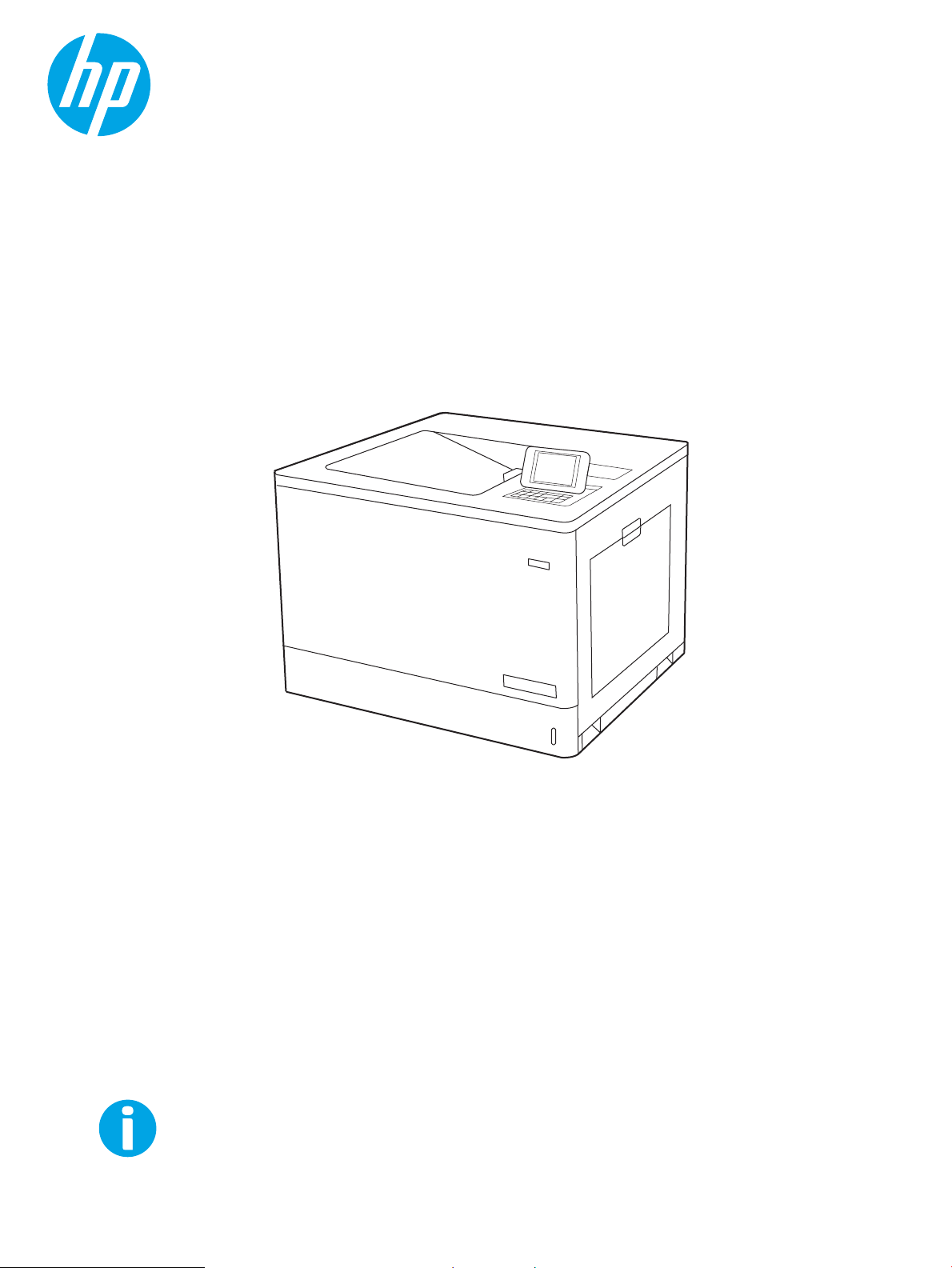
www.hp.com/videos/LaserJet
www.hp.com/support/colorljE75245
Color LaserJet Managed E75245
Uživatelská příručka
Page 2
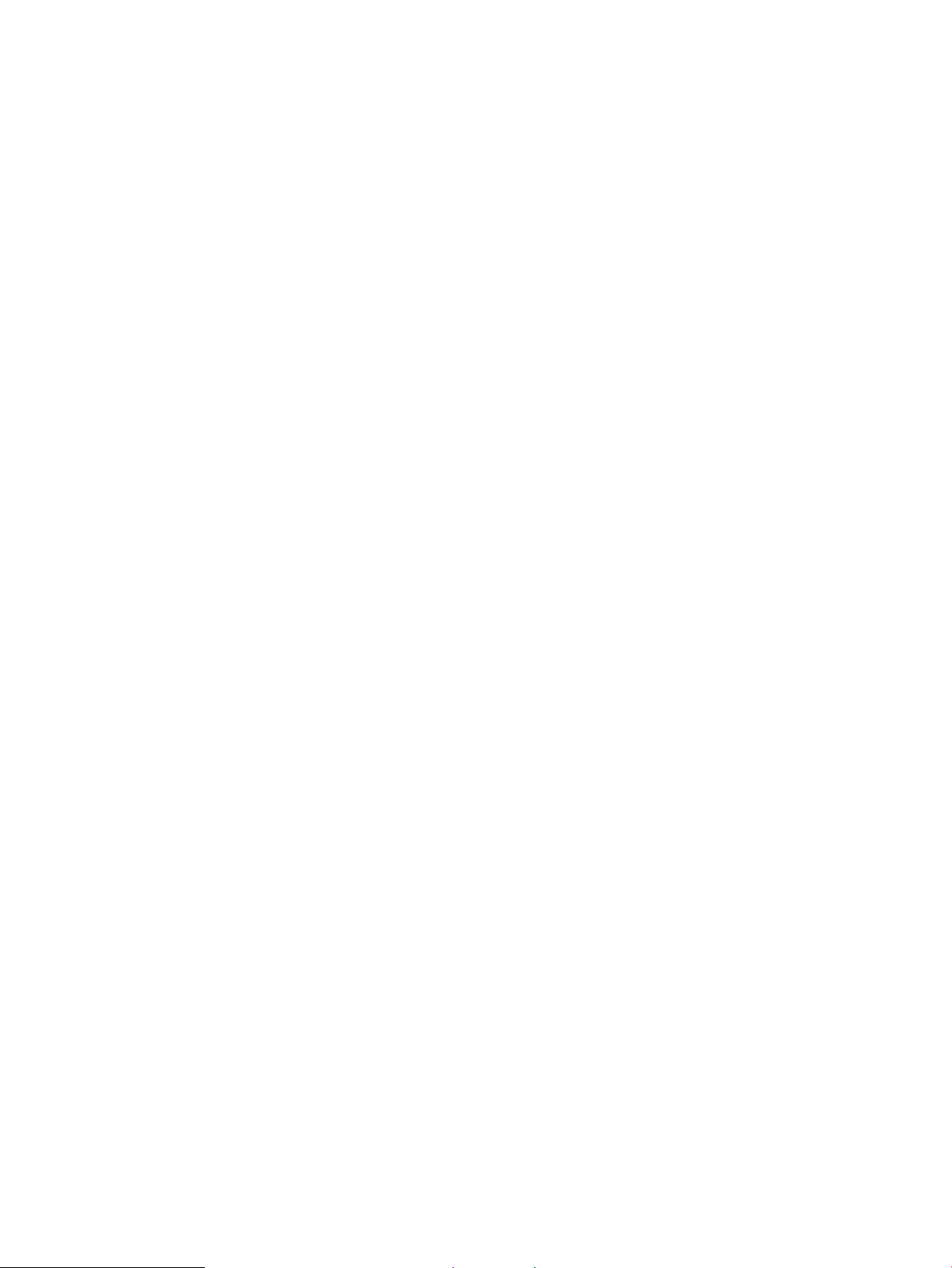
Page 3
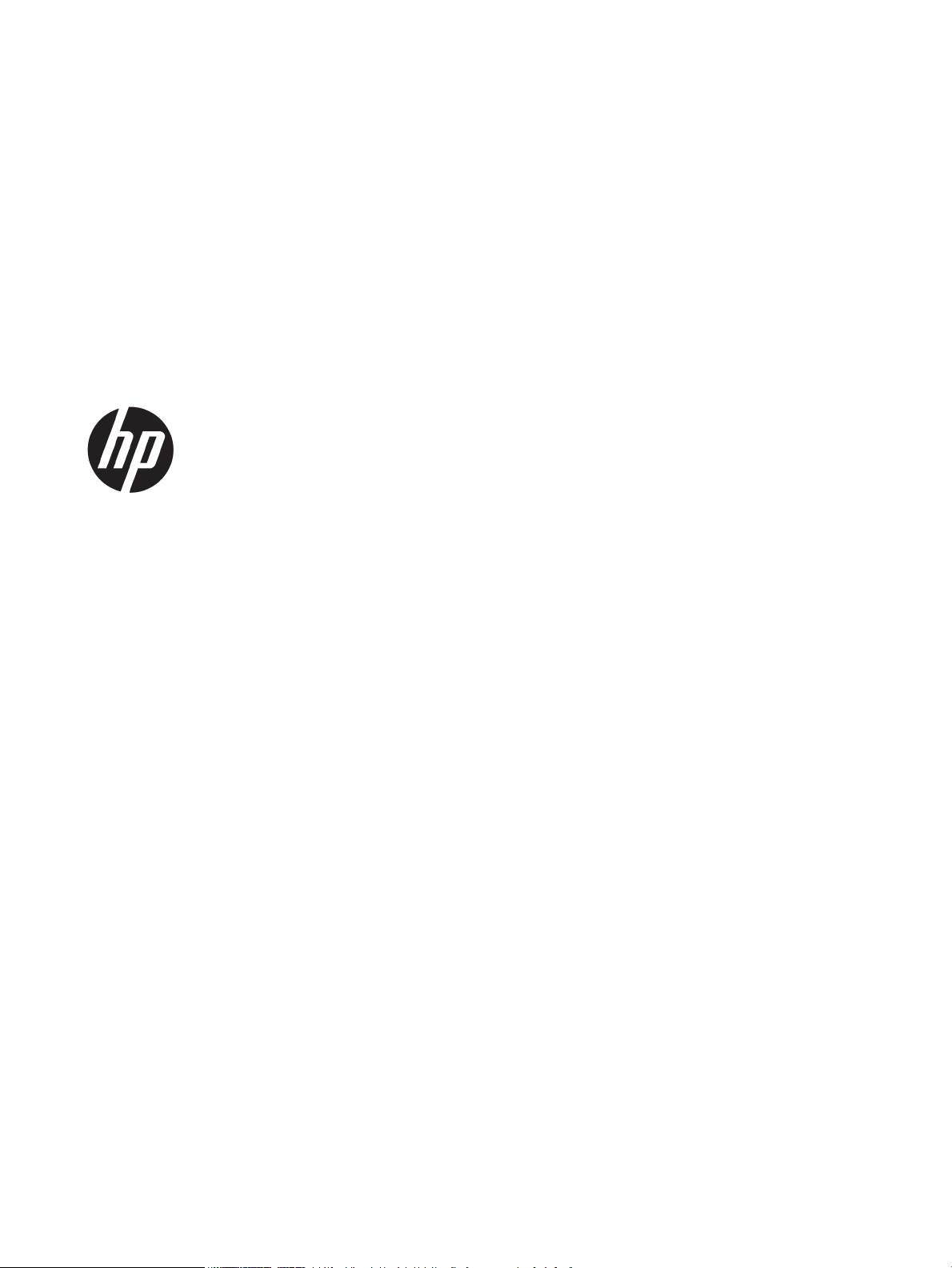
HP Color LaserJet Managed E75245
Uživatelská příručka
Page 4
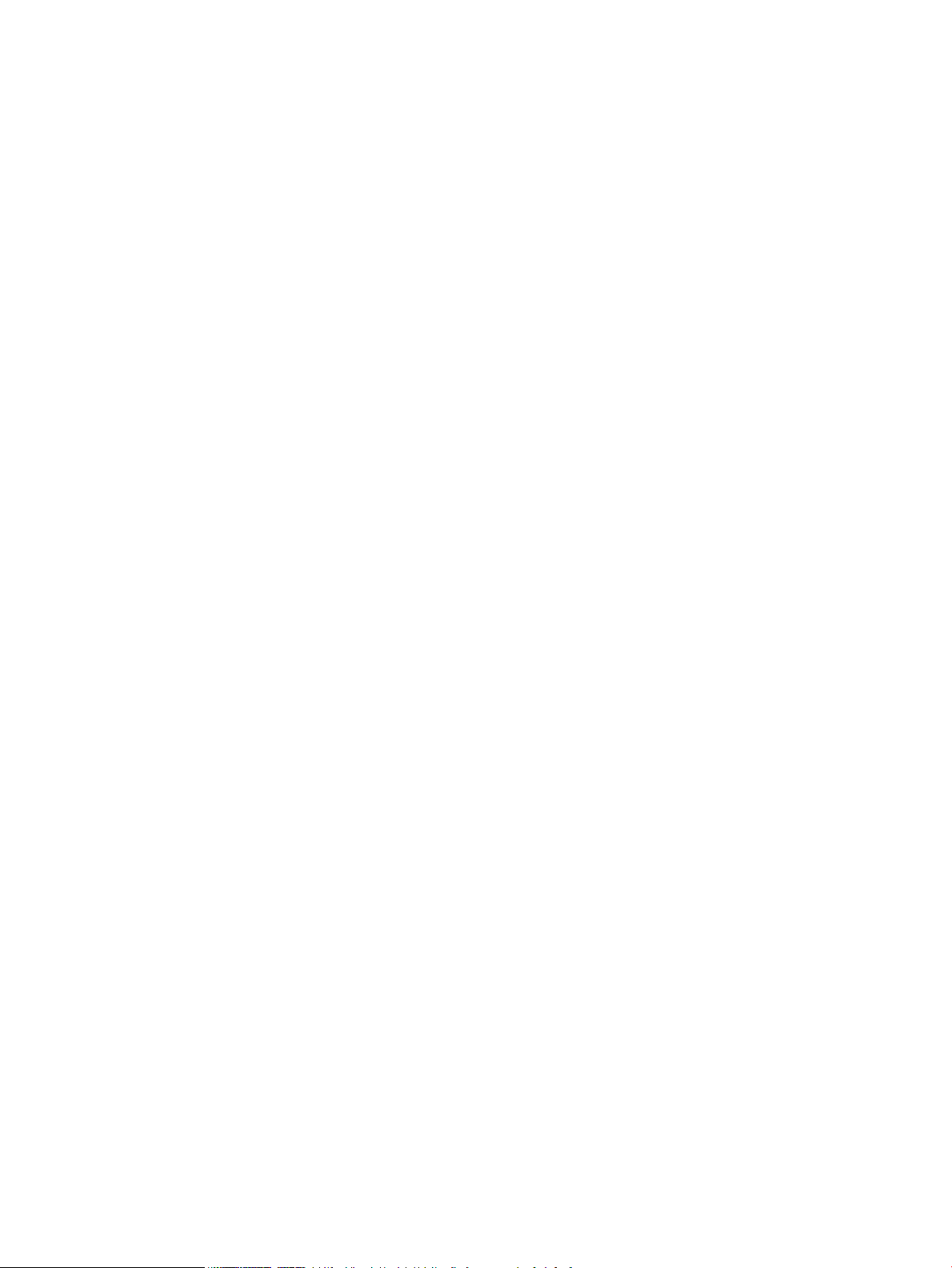
Autorská práva a licence
Ochranné známky
© Copyright 2019 HP Development Company,
L.P.
Reprodukce, úpravy nebo překlad jsou bez
předchozího písemného souhlasu zakázány
kromě případů, kdy to povoluje autorský zákon.
Změna informací obsažených v tomto
dokumentu je vyhrazena.
Jediné záruky na výrobky HP a služby jsou
uvedeny ve výslovných prohlášeních o záruce
dodaných s těmito výrobky a službami. Z tohoto
dokumentu nelze vyvozovat další záruky.
Společnost HP není odpovědná za technické
nebo textové chyby nebo opomenutí obsažená v
tomto dokumentu.
Edition 1, 4/2019
Adobe®, Adobe Photoshop®, Acrobat® a
PostScript
®
jsou ochranné známky společnosti
Adobe Systems Incorporated.
Apple a logo Apple jsou ochranné známky
společnosti Apple Inc. registrované v USA
a dalších zemích/oblastech.
macOS je ochranná známka společnosti Apple
Inc. registrovaná v USA a dalších zemích.
AirPrint je ochranná známka společnosti Apple
Inc. registrovaná v USA a dalších zemích/
oblastech.
Google™ je ochranná známka společnosti
Google Inc.
Microsoft®, Windows®, Windows® XP a Windows
Vista® jsou v USA registrované ochranné známky
společnosti Microsoft Corporation.
UNIX® je registrovaná ochranná známka sdružení
Open Group.
Page 5
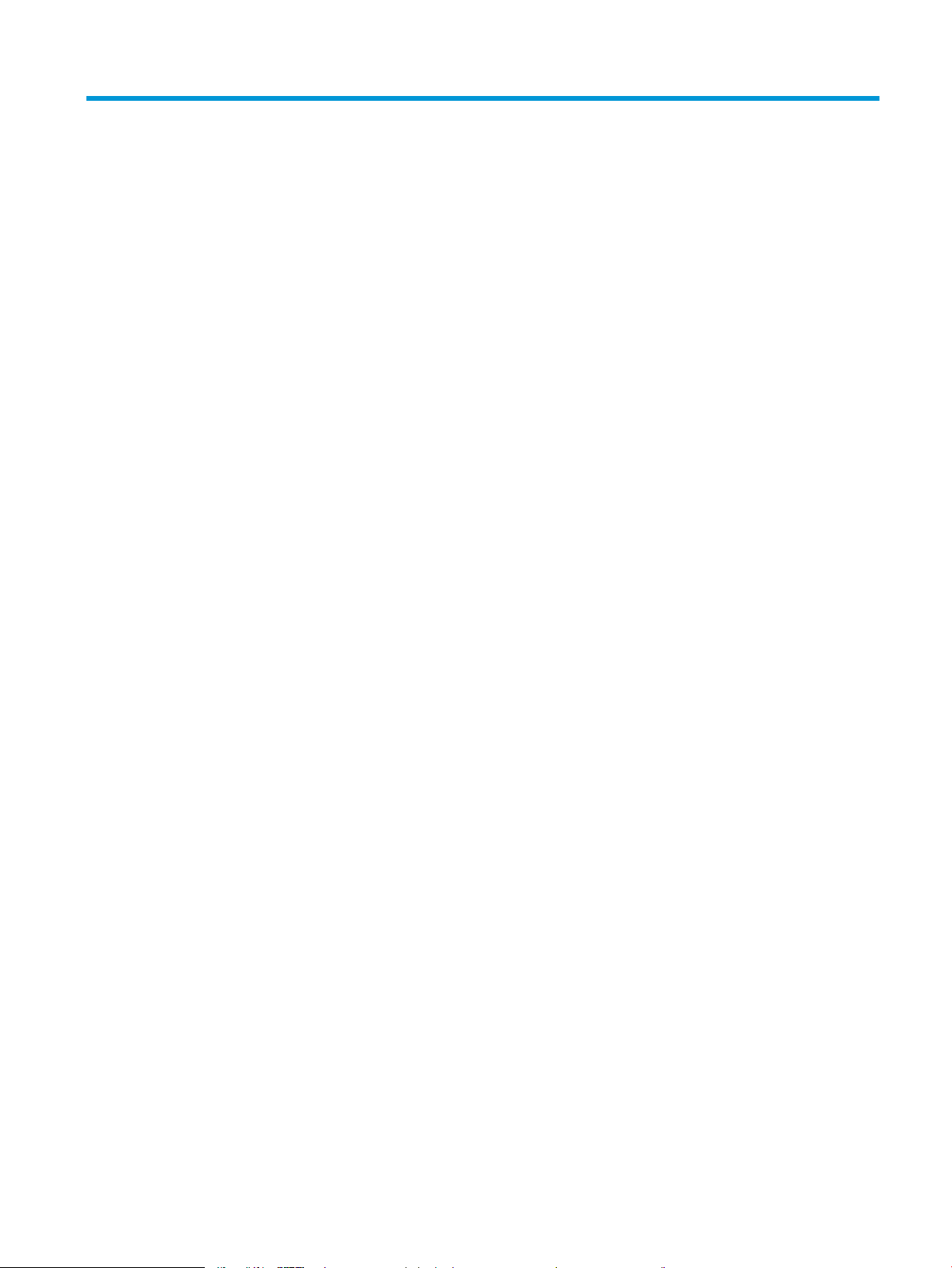
Obsah
1 Přehled tiskárny ........................................................................................................................................................................................ 1
Varovné ikony ............................................................................................................................................................................ 2
Nebezpečí zasažení elektrickým proudem ........................................................................................................................... 3
Pohledy na tiskárnu ................................................................................................................................................................. 4
Pohled na tiskárnu zepředu ............................................................................................................................... 4
Pohled na tiskárnu zezadu ................................................................................................................................. 5
Porty rozhraní ....................................................................................................................................................... 6
Zobrazení ovládacího panelu ............................................................................................................................. 6
Technické parametry tiskárny ................................................................................................................................................ 8
Technické údaje .................................................................................................................................................... 9
Podporované operační systémy ...................................................................................................................... 10
Rozměry tiskárny .............................................................................................................................................. 12
Spotřeba energie, elektrické specikace a akustické emise ....................................................................... 14
Rozsah provozního prostředí .......................................................................................................................... 14
Nastavení hardwaru tiskárny a instalace softwaru .......................................................................................................... 15
2 Zásobníky papíru .................................................................................................................................................................................... 17
Úvod ......................................................................................................................................................................................... 18
Vložení papíru do zásobníku 1 (víceúčelový zásobník) .................................................................................................... 19
Úvod ..................................................................................................................................................................... 19
Zásobník 1 – orientace papíru ......................................................................................................................... 20
Použití alternativního režimu hlavičkového papíru ...................................................................................... 24
Povolení alternativního režimu hlavičkového papíru z ovládacího panelu tiskárny ........... 24
Vložení papíru do zásobníku 2 ............................................................................................................................................. 25
Úvod ..................................................................................................................................................................... 25
Zásobník 2 – orientace papíru ......................................................................................................................... 27
Použití alternativního režimu hlavičkového papíru ...................................................................................... 30
Povolení alternativního režimu hlavičkového papíru z ovládacího panelu tiskárny ........... 30
Vložení papíru do zásobníku papíru na 550 listů .............................................................................................................. 31
Úvod ..................................................................................................................................................................... 31
Orientace papíru v zásobníku na 550 listů .................................................................................................... 33
Použití alternativního režimu hlavičkového papíru ...................................................................................... 36
CSWW iii
Page 6
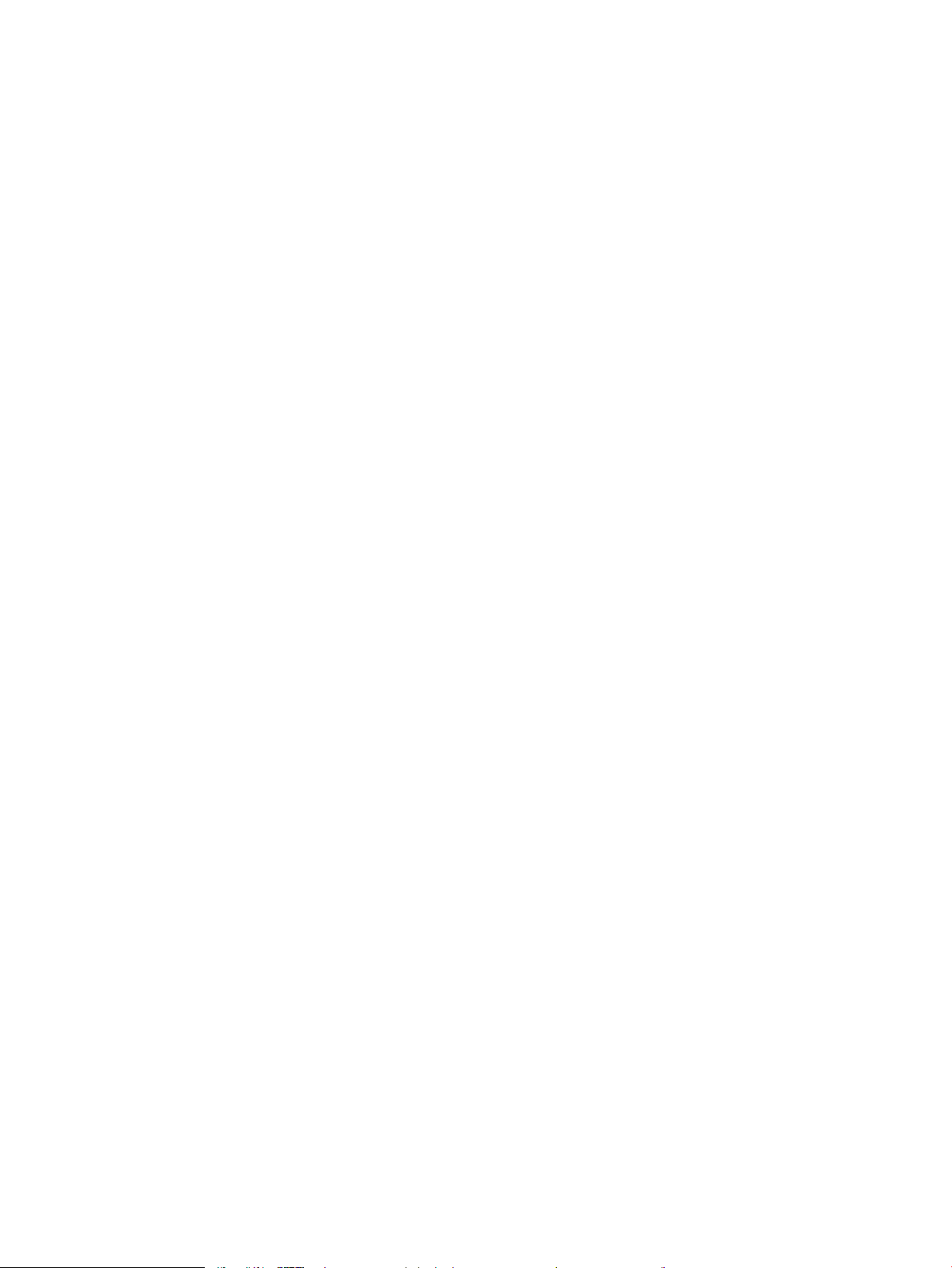
Povolení alternativního režimu hlavičkového papíru z ovládacího panelu tiskárny ........... 36
Vložení papíru do zásobníků papíru na 2 x 550 listů ....................................................................................................... 37
Úvod ..................................................................................................................................................................... 37
Orientace papíru v zásobníku na 2 x 550 listů .............................................................................................. 39
Použití alternativního režimu hlavičkového papíru ...................................................................................... 42
Povolení alternativního režimu hlavičkového papíru z ovládacího panelu tiskárny ........... 42
Vložení papíru do vysokokapacitních vstupních zásobníků na 2700 listů papíru ....................................................... 43
Úvod ..................................................................................................................................................................... 43
Orientace papíru ve vysokokapacitním vstupním zásobníku papíru na 2700 listů ................................ 45
Použití alternativního režimu hlavičkového papíru ...................................................................................... 46
Povolení alternativního režimu hlavičkového papíru z ovládacího panelu tiskárny ........... 47
Vkládání a tisk obálek ............................................................................................................................................................ 48
Úvod ..................................................................................................................................................................... 48
Tisk obálek .......................................................................................................................................................... 48
Orientace obálky ................................................................................................................................................ 48
Vkládání a tisk štítků .............................................................................................................................................................. 50
Úvod ..................................................................................................................................................................... 50
Ručně podávané štítky ..................................................................................................................................... 50
Orientace štítku .................................................................................................................................................. 51
3 Spotřební materiál, příslušenství a díly ............................................................................................................................................... 53
Objednávka spotřebního materiálu, příslušenství a dílů .................................................................................................. 54
Objednávání ........................................................................................................................................................ 54
Výměna tonerových kazet .................................................................................................................................................... 55
Informace o tonerové kazetě ........................................................................................................................... 55
Vyjmutí a nahrazení kazet ................................................................................................................................ 56
Výměna nádobky na odpadní toner .................................................................................................................................... 58
Vyjmutí a nahrazení nádobky na odpadní toner ........................................................................................... 58
4 Tisk ............................................................................................................................................................................................................ 61
Tiskové úlohy (systém Windows) ........................................................................................................................................ 62
Tisk (Windows) ................................................................................................................................................... 62
Automatický tisk na obě strany (Windows) ................................................................................................... 63
Ruční oboustranný tisk (Windows) ................................................................................................................. 63
Tisk více stránek na list (Windows) ................................................................................................................. 64
Výběr typu papíru (Windows) .......................................................................................................................... 64
Další tiskové úlohy ............................................................................................................................................. 65
Tiskové úlohy (macOS) .......................................................................................................................................................... 66
Postup tisku (systém macOS) .......................................................................................................................... 66
Automatický oboustranný tisk (macOS) ........................................................................................................ 66
Ruční oboustranný tisk (macOS) ..................................................................................................................... 66
iv CSWW
Page 7
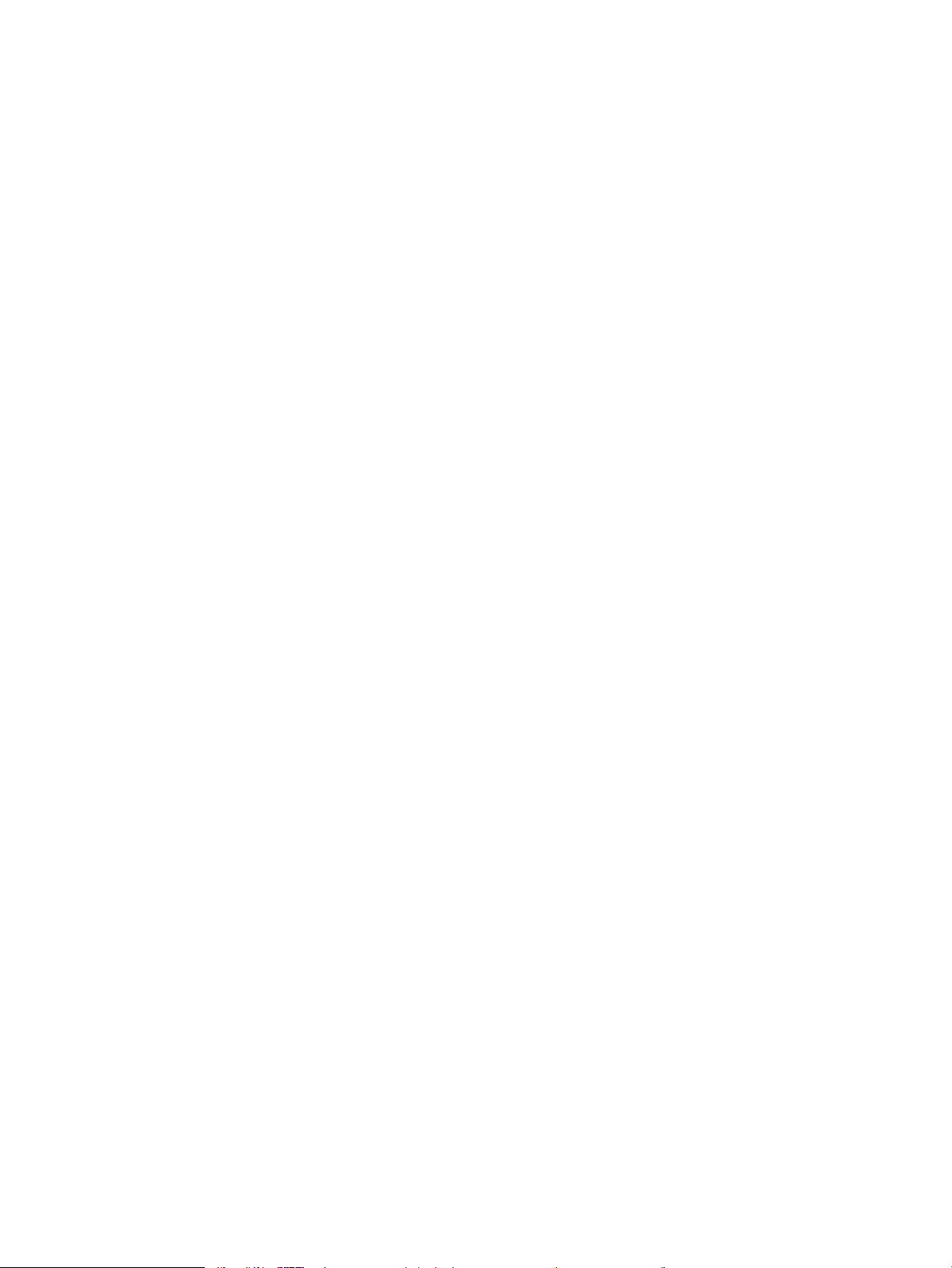
Tisk více stránek na list (macOS) ..................................................................................................................... 67
Výběr typu papíru (macOS) .............................................................................................................................. 67
Další tiskové úlohy ............................................................................................................................................. 67
Uložení tiskových úloh v tiskárně pro pozdější nebo osobní tisk ................................................................................... 69
Úvod ..................................................................................................................................................................... 69
Vytvoření uložené úlohy (Windows) ............................................................................................................... 69
Vytvoření uložené úlohy (macOS) ................................................................................................................... 70
Tisk uložené úlohy ............................................................................................................................................. 70
Odstranění uložené úlohy ................................................................................................................................ 71
Odstranění úlohy, která je uložená v tiskárně .......................................................................... 71
Změnit limit úložiště pro úlohy ................................................................................................... 71
Informace odesílané do tiskárny pro účely evidence úloh .......................................................................... 71
Mobilní tisk .............................................................................................................................................................................. 73
Úvod ..................................................................................................................................................................... 73
Tisk pomocí Wi-Fi, Wi-Fi Direct Print, NFC a BLE ........................................................................................... 73
HP ePrint prostřednictvím e-mailu ................................................................................................................. 74
AirPrint ................................................................................................................................................................. 75
Tisk integrovaný do systému Android ............................................................................................................ 75
Tisk z jednotky USB ash ...................................................................................................................................................... 76
Úvod ..................................................................................................................................................................... 76
Povolení tisku z portu USB ............................................................................................................................... 76
Tisk dokumentů z jednotky USB ..................................................................................................................... 77
Tisk z vysokorychlostního portu USB 2.0 (přes kabel) ..................................................................................................... 78
Povolení tisku z vysokorychlostního portu USB ........................................................................................... 78
5 Správa tiskárny ....................................................................................................................................................................................... 79
Pokročilá kongurace pomocí integrovaného webového serveru HP (EWS) ............................................................... 80
Úvod ..................................................................................................................................................................... 80
Přístup k integrovanému webovému serveru HP (EWS) ............................................................................. 80
Funkce integrovaného webového serveru HP .............................................................................................. 81
Karta Informace ............................................................................................................................. 81
Karta Obecné ................................................................................................................................. 82
Karta Tisk ....................................................................................................................................... 82
Karta Spotřební materiál ............................................................................................................. 83
Karta Odstraňování problémů .................................................................................................... 83
Karta Zabezpečení ........................................................................................................................ 84
Karta Webové služby HP .............................................................................................................. 84
Karta Připojení do sítě .................................................................................................................. 84
Seznam Další odkazy ................................................................................................................... 86
Kongurace nastavení sítě IP ............................................................................................................................................... 87
Odmítnutí sdílení tiskárny ................................................................................................................................ 87
CSWW v
Page 8
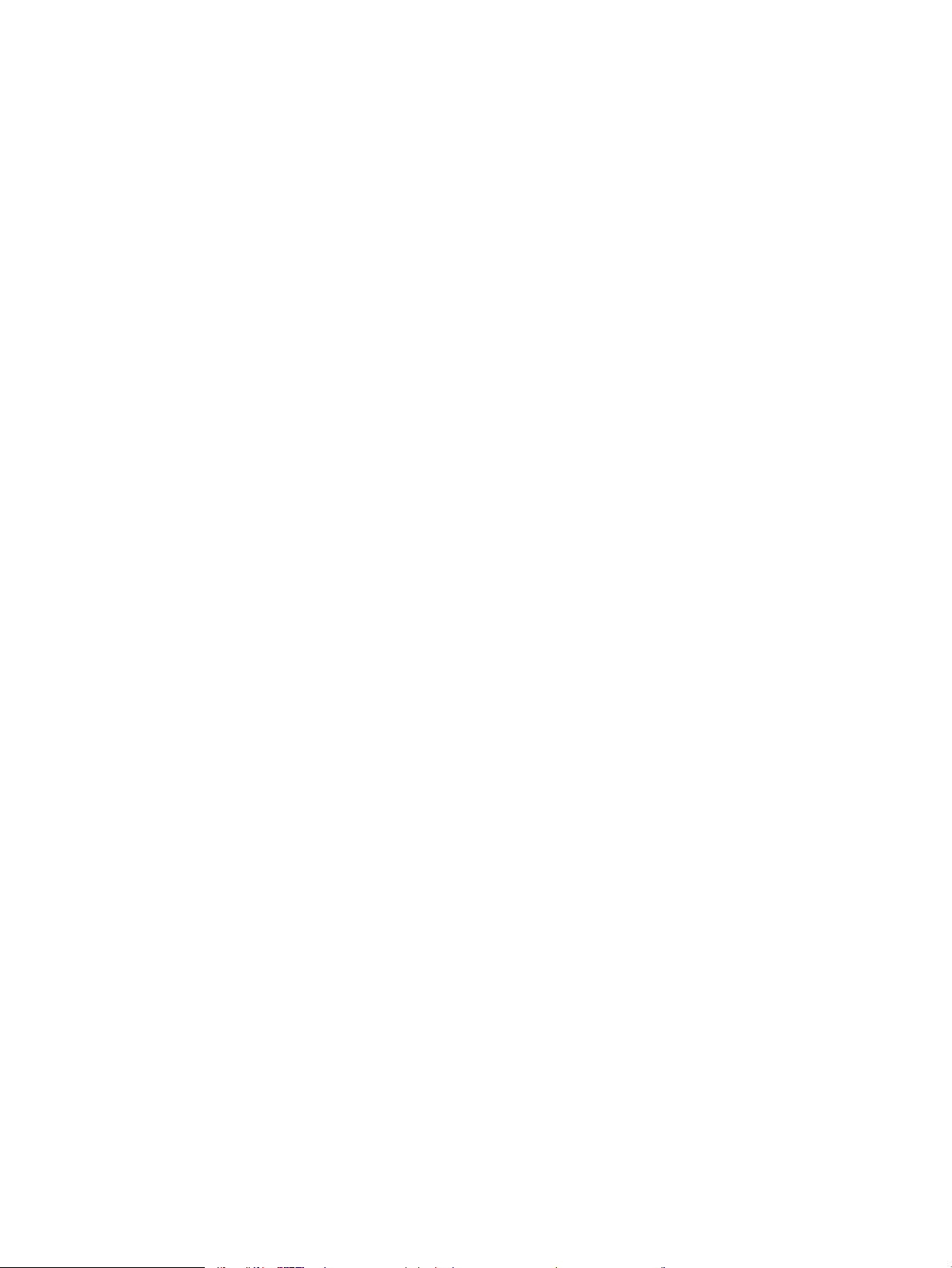
Zobrazení nebo změna nastavení sítě ........................................................................................................... 87
Přejmenování tiskárny v síti ............................................................................................................................. 87
Ruční kongurace parametrů TCP/IP IPv4 pomocí ovládacího panelu ..................................................... 88
Ruční kongurace parametrů TCP/IP IPv6 pomocí ovládacího panelu ..................................................... 88
Nastavení rychlosti připojení a duplexu ......................................................................................................... 88
Funkce zabezpečení tiskárny ............................................................................................................................................... 90
Úvod ..................................................................................................................................................................... 90
Bezpečnostní pokyny ........................................................................................................................................ 90
Přiřazení nebo změna systémového hesla pomocí integrovaného webového serveru HP .................. 90
Zabezpečení protokolu IP ................................................................................................................................. 91
Podpora šifrování: Vysoce výkonné zabezpečené pevné disky HP ........................................................... 91
Uzamčení formátoru ......................................................................................................................................... 91
Nastavení úspory energie ..................................................................................................................................................... 92
Úvod ..................................................................................................................................................................... 92
Úprava nastavení pro přechod do stavu nečinnosti ..................................................................................... 92
Nastavení časovače režimu spánku a kongurace tiskárny pro spotřebu energie do 1 wattu ............ 92
Nastavení časového plánu režimu spánku .................................................................................................... 93
HP Web Jetadmin ................................................................................................................................................................... 94
6 Řešení problémů ..................................................................................................................................................................................... 95
Zákaznická podpora .............................................................................................................................................................. 96
Systém nápovědy na ovládacím panelu ............................................................................................................................. 97
Obnovení výrobního nastavení ............................................................................................................................................ 98
Úvod ..................................................................................................................................................................... 98
První metoda: Obnovení výrobního nastavení z ovládacího panelu tiskárny .......................................... 98
Druhá metoda: Obnovení výrobního nastavení z integrovaného webového serveru HP (pouze
tiskárny připojené k síti) ................................................................................................................................... 98
Na ovládacím panelu tiskárny se zobrazí zpráva „Dochází kazeta“ nebo „Kazeta je téměř prázdná“ ..................... 99
Tiskárna nepodává papír nebo dochází k chybám ......................................................................................................... 100
Úvod .................................................................................................................................................................. 100
Tiskárna nepodává papír ............................................................................................................................... 100
Tiskárna podává více listů papíru ................................................................................................................. 102
Odstranění uvíznutého papíru ........................................................................................................................................... 106
Úvod .................................................................................................................................................................. 106
Místa uvíznutí papíru ...................................................................................................................................... 106
Automatický postup pro odstraňování uvíznutí papíru ............................................................................. 107
Dochází k častému nebo opakujícímu se uvíznutí papíru? ....................................................................... 107
Odstranění uvíznutého papíru ze zásobníku 1 (13.A1) ............................................................................. 107
Odstranění uvíznutého papíru ze zásobníku 2 (13.A2) ............................................................................. 111
Odstranění uvíznutého papíru z xační jednotky (13.B9, 13.B2, 13.FF) ................................................ 116
Odstranění papíru uvíznutého ve výstupní přihrádce (13.E1) ................................................................. 120
vi CSWW
Page 9
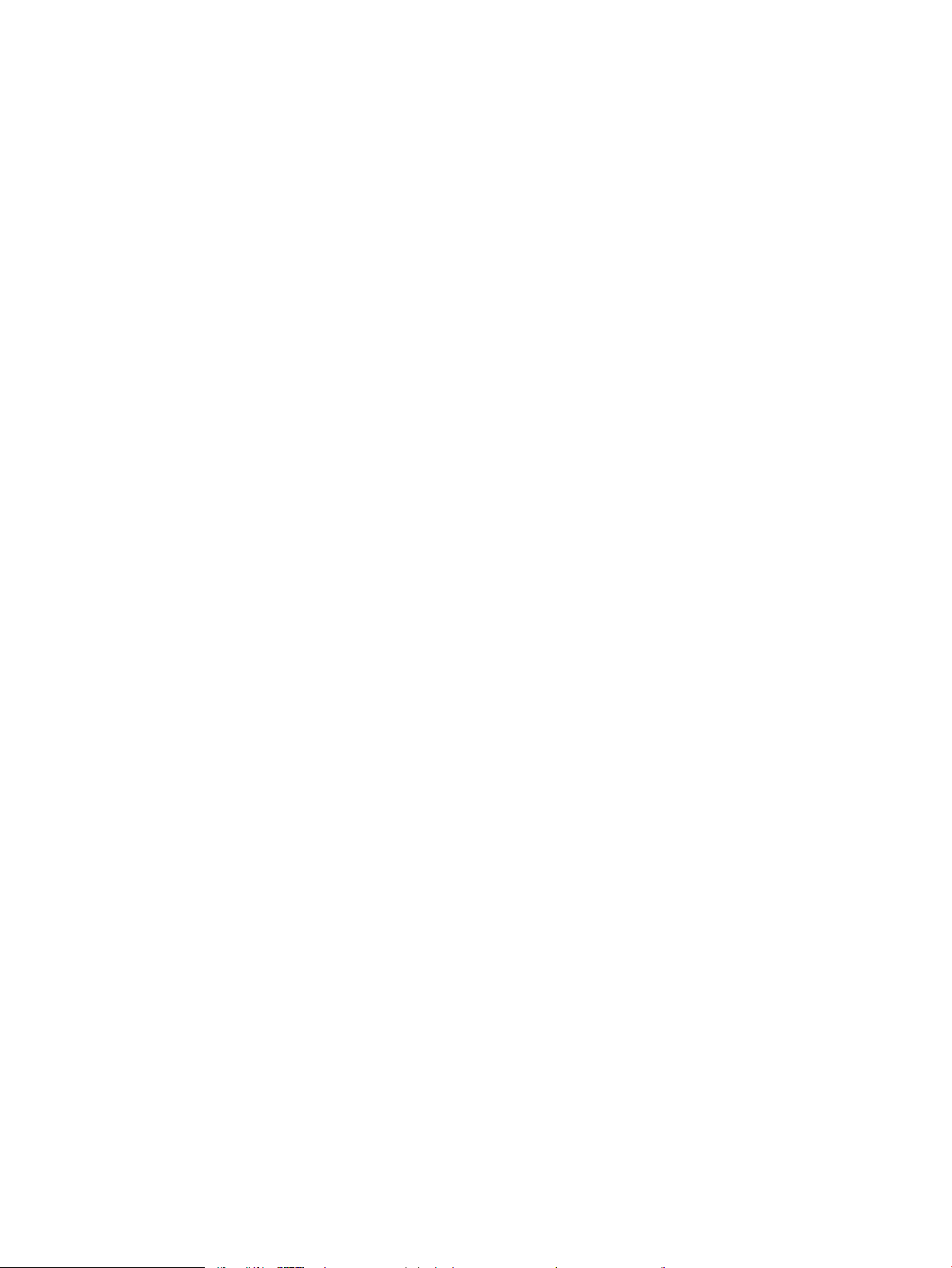
Odstranění uvíznutého papíru z oblasti oboustranného tisku (13.D3) .................................................. 121
Odstranění uvíznutého papíru ze zásobníku na 550 listů (13.A3, 13.A4) ............................................. 124
Odstranění papíru uvíznutého v zásobnících papíru na 2 x 550 listů (13.A4, 13.A5) .......................... 130
Odstranění papíru uvíznutého ve vysokokapacitních vstupních zásobnících na 2700 listů papíru
(13.A3, 13.A4, 13.A5, 13.A7) ......................................................................................................................... 136
Řešení problémů s kvalitou tisku ...................................................................................................................................... 143
Úvod .................................................................................................................................................................. 143
Řešení potíží s kvalitou tisku ......................................................................................................................... 143
Aktualizace rmwaru tiskárny .................................................................................................. 143
Tisk pomocí jiného programu ................................................................................................... 143
Kontrola nastavení typu papíru pro tiskovou úlohu .............................................................. 143
Kontrola nastavení typu papíru na tiskárně ...................................................... 144
Kontrola nastavení typu papíru (Windows) ........................................................ 144
Kontrola nastavení typu papíru (macOS) ........................................................... 144
Kontrola stavu tonerové kazety ............................................................................................... 144
Tisk čisticí stránky ....................................................................................................................... 145
Vizuálně zkontrolujte tonerové kazety ................................................................................... 145
Kontrola papíru a tiskového prostředí ..................................................................................... 146
Krok 1: Použití papíru odpovídajícího specikacím společnosti HP ............... 146
Krok 2: Kontrola prostředí .................................................................................... 146
Krok 3: Nastavení zarovnání jednotlivých zásobníků papíru .......................... 146
Vyzkoušení odlišného ovladače tisku ..................................................................................... 147
Řešení potíží s kabelovou sítí ............................................................................................................................................. 148
Úvod .................................................................................................................................................................. 148
Špatné fyzické připojení ................................................................................................................................. 148
Počítač používá nesprávnou IP adresu tiskárny ......................................................................................... 148
Počítač nekomunikuje s tiskárnou ................................................................................................................ 149
Tiskárna používá nesprávný odkaz a nastavení duplexní sítě ................................................................. 149
Nové softwarové aplikace mohou způsobovat problémy s kompatibilitou .......................................... 149
Počítač nebo pracovní stanice mohou být nesprávně nastaveny ........................................................... 149
Tiskárna je zakázána nebo jsou ostatní nastavení sítě nesprávná ......................................................... 149
Rejstřík ....................................................................................................................................................................................................... 151
CSWW vii
Page 10
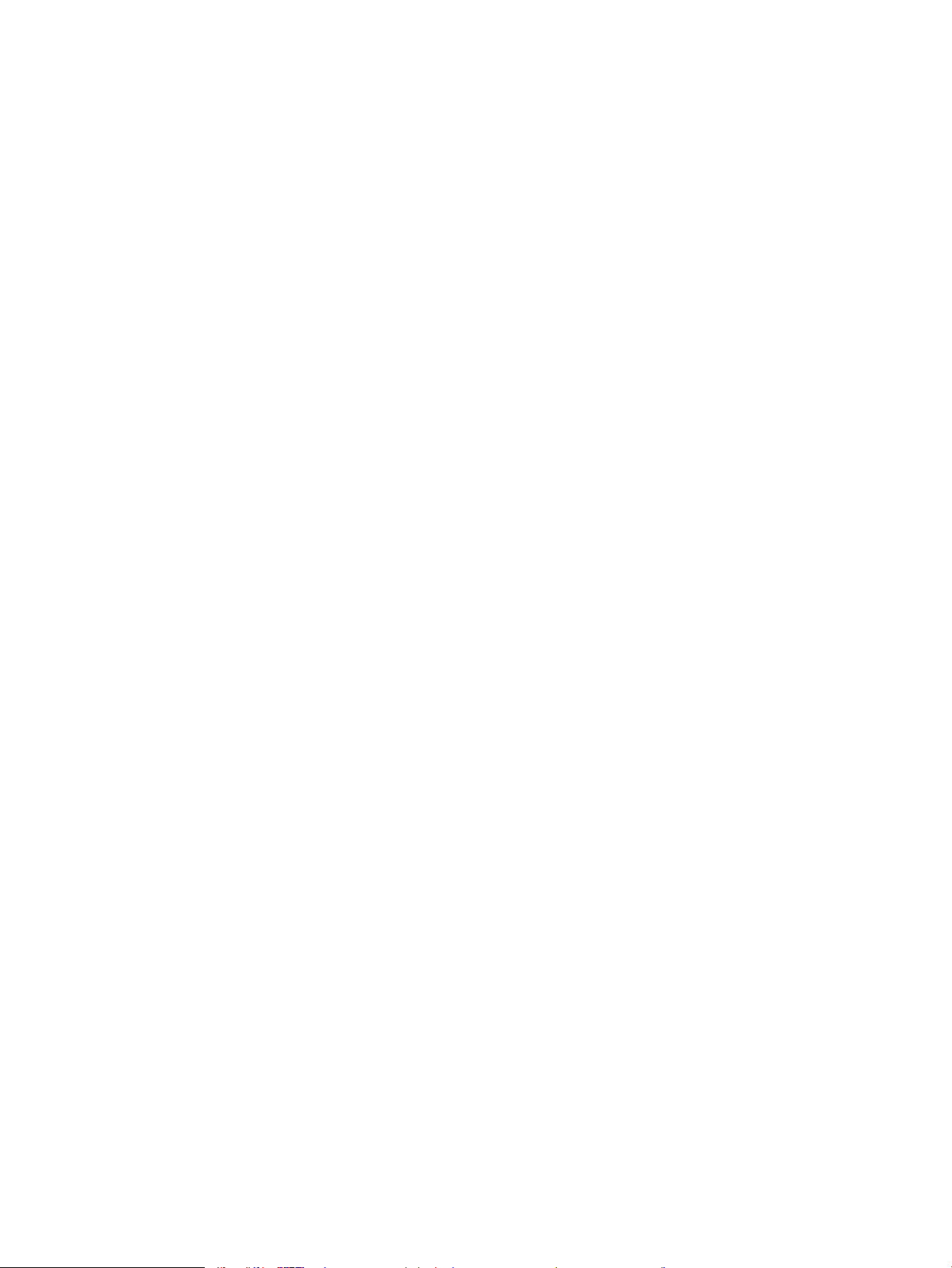
viii CSWW
Page 11
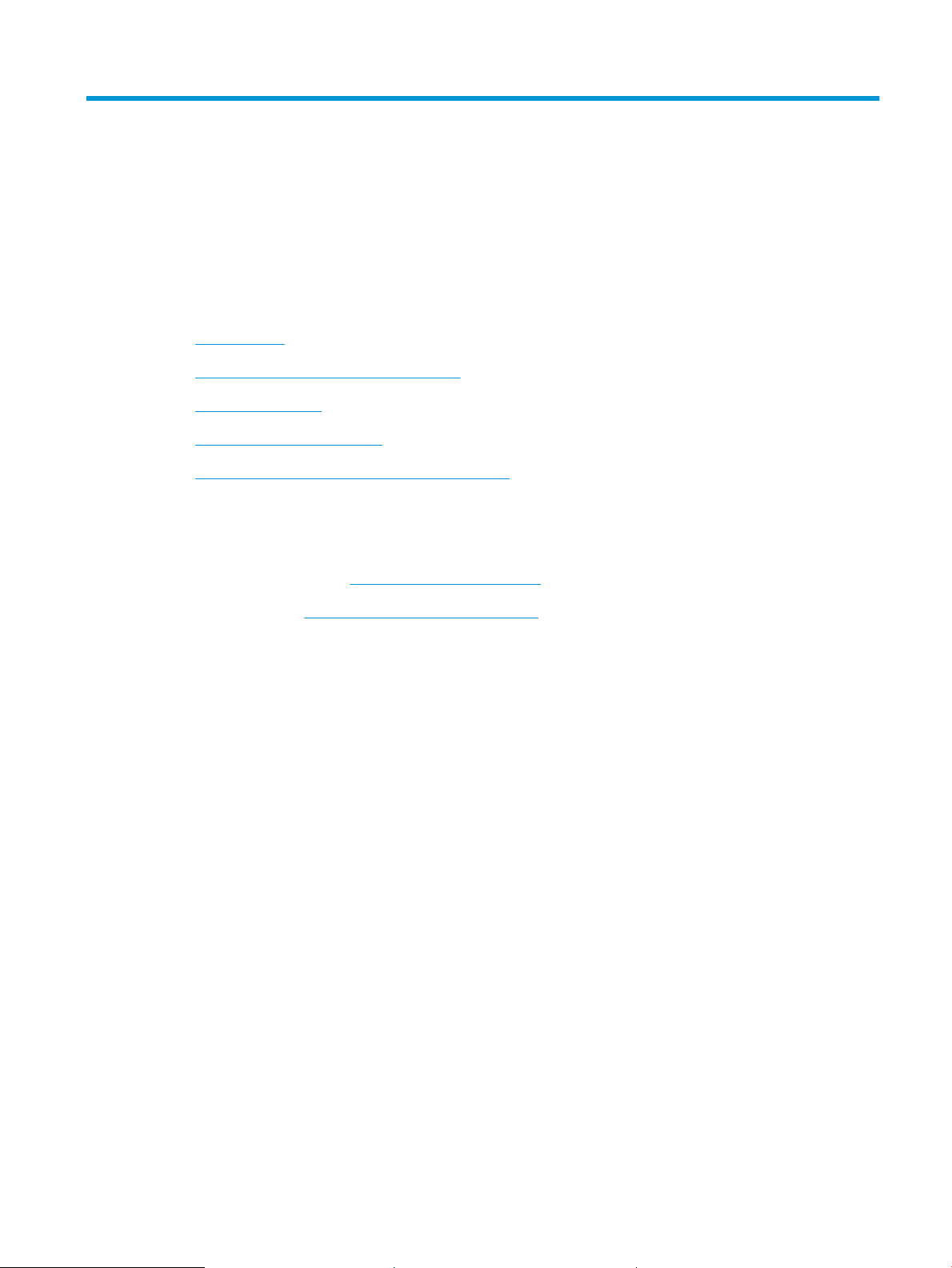
1 Přehled tiskárny
●
Varovné ikony
●
Nebezpečí zasažení elektrickým proudem
●
Pohledy na tiskárnu
●
Technické parametry tiskárny
●
Nastavení hardwaru tiskárny a instalace softwaru
Další informace
Následující informace jsou platné v okamžiku vydání dokumentu.
Podpůrné video naleznete na www.hp.com/videos/LaserJet.
Aktuální informace viz www.hp.com/support/colorljE75245.
Kompletní podpora společnosti HP pro tiskárnu zahrnuje následující informace:
● Instalace a kongurace
● Osvojování a používání
● Řešení problémů
● Stažení aktualizací softwaru a rmwaru
● Účast ve fórech podpory
● Vyhledání informací o záruce a předpisech
CSWW 1
Page 12
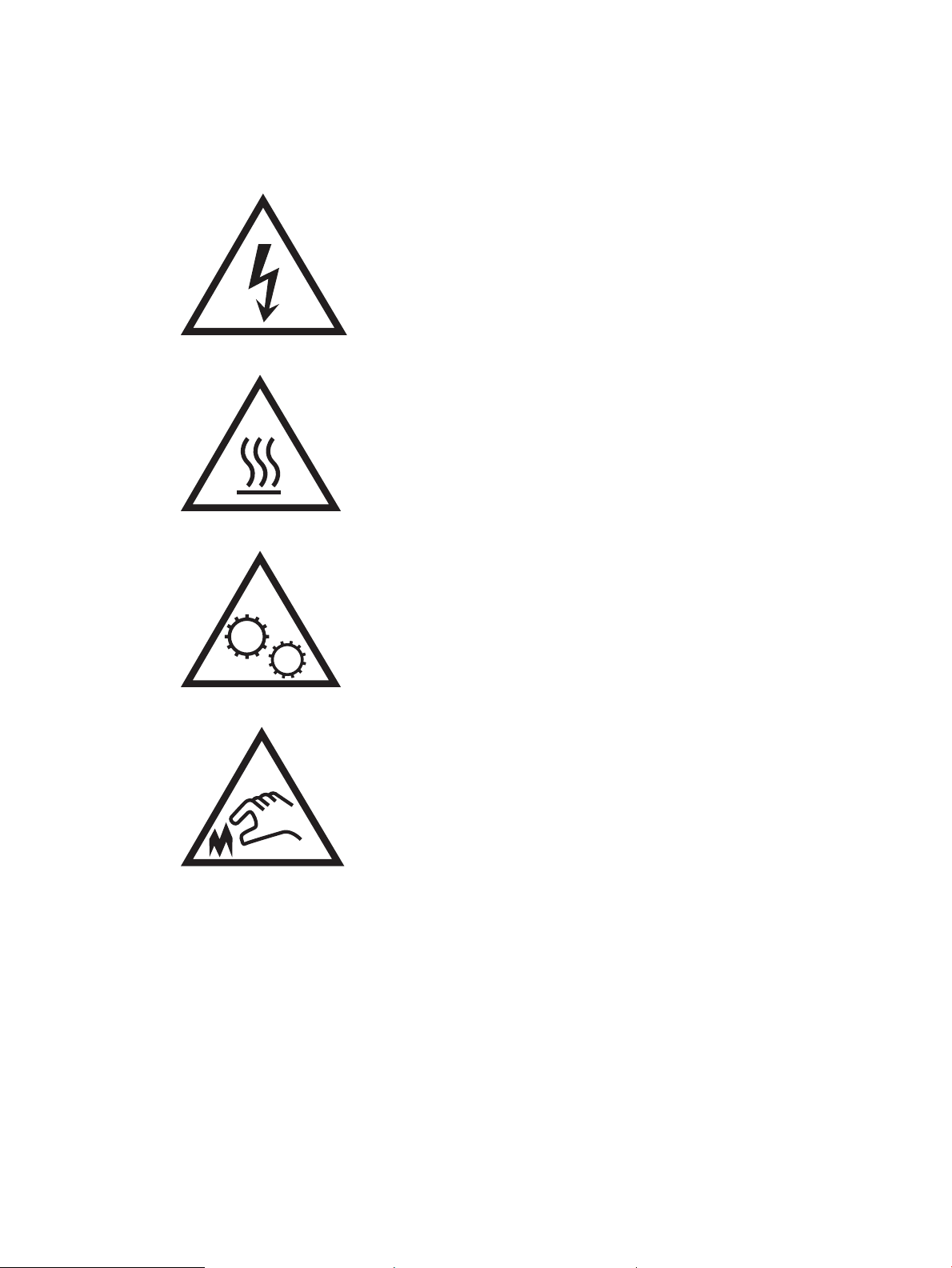
Varovné ikony
Denice varovných ikon: Na produktech HP se mohou objevit následující varovné ikony. V příslušných případech
dodržujte uvedené bezpečnostní pokyny.
●
Upozornění: Úraz elektrickým proudem
●
Upozornění: Horký povrch
●
Upozornění: Udržujte části těla mimo dosah pohyblivých částí
●
Upozornění: V blízkosti jsou ostré hrany
2 Kapitola 1 Přehled tiskárny CSWW
Page 13
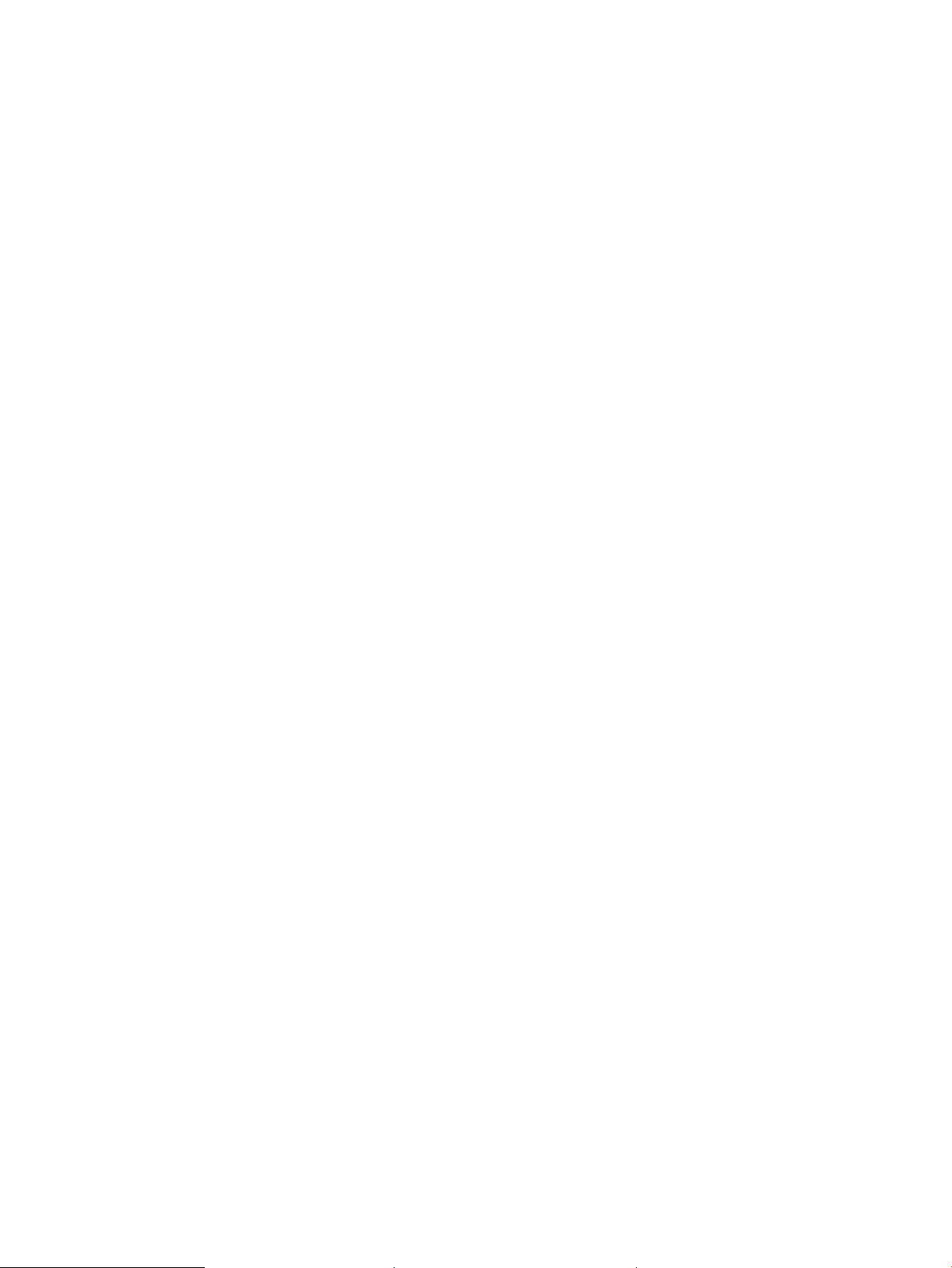
Nebezpečí zasažení elektrickým proudem
Při použití tohoto produktu vždy postupujte podle základních bezpečnostních opatření, abyste snížili riziko
zranění v důsledku požáru nebo elektrického výboje.
● Je třeba, abyste si přečetli všechny pokyny v uživatelské příručce a porozuměli jim.
● Řiďte se všemi upozorněními a pokyny vyznačenými na produktu.
● Produkt lze zapojit jedině do uzemněné elektrické zásuvky, která slouží jako zdroj napájení. Pokud nevíte,
zda je zásuvka uzemněná, požádejte o radu odborného elektrikáře.
● Nedotýkejte se kontaktů v žádných zásuvkách, které produkt obsahuje. Poškozené kabely ihned vyměňte.
● Před čištěním tento produkt vypojte ze zásuvek ve zdi.
● Tento produkt neinstalujte ani nepoužívejte v blízkosti vody nebo v případě, že jste mokří.
● Produkt nainstalujte pevně na stabilní povrch.
● Produkt nainstalujte na chráněném místě tak, aby nikdo nemohl šlápnout na napájecí kabel nebo o něj
zakopnout.
CSWW Nebezpečí zasažení elektrickým proudem 3
Page 14
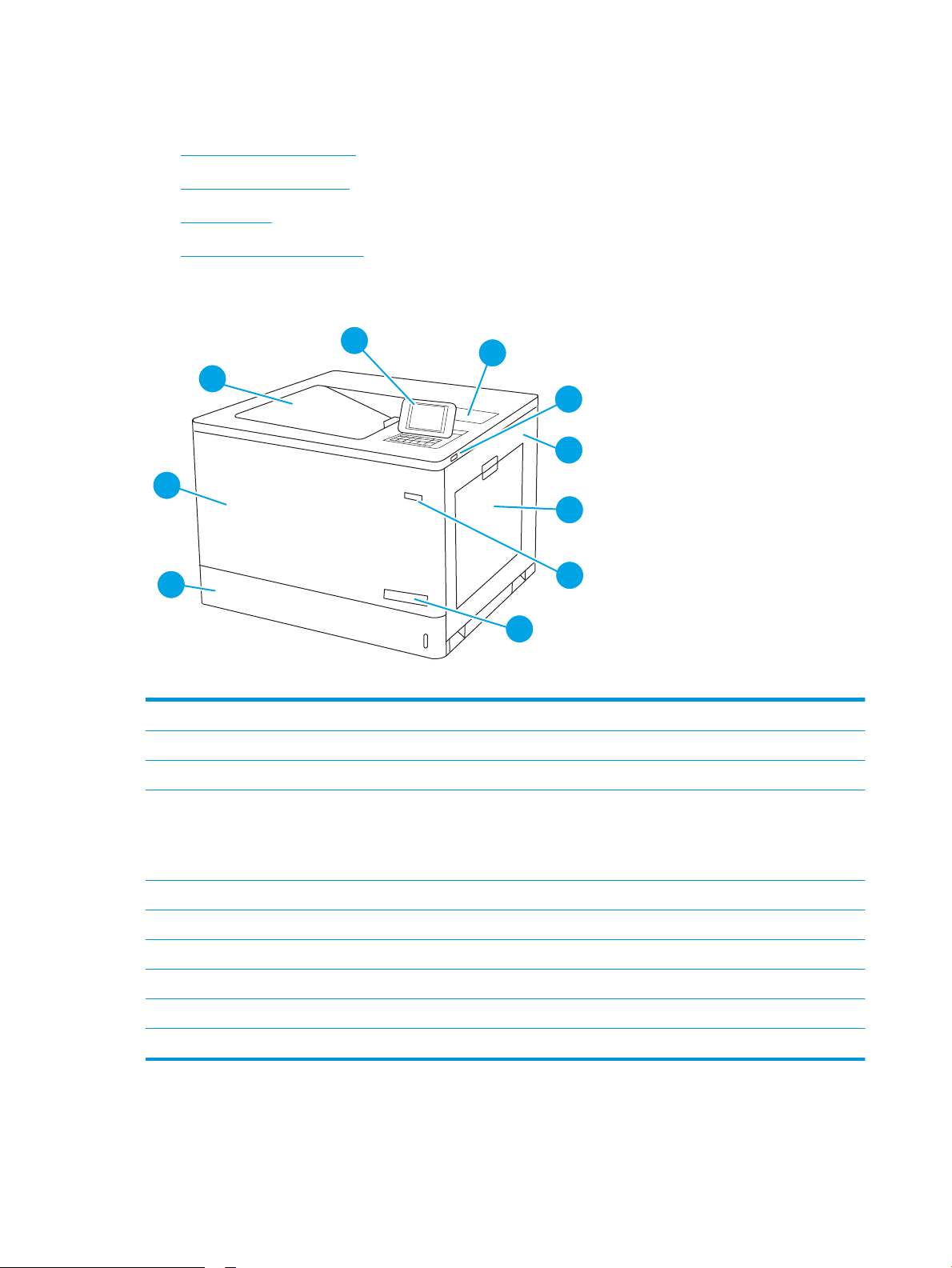
Pohledy na tiskárnu
1
2
4
5
6
8
7
9
10
3
●
Pohled na tiskárnu zepředu
●
Pohled na tiskárnu zezadu
●
Porty rozhraní
●
Zobrazení ovládacího panelu
Pohled na tiskárnu zepředu
1 Výstupní přihrádka
2 Ovládací panel s barevným grackým displejem a klávesnicí
3 Konektor pro integraci hardwaru pro připojení příslušenství a zařízení jiných výrobců
4 Přímý tisk z portu USB
Připojením ash disku USB můžete tisknout bez počítače nebo aktualizovat rmware tiskárny.
POZNÁMKA: Správce musí tento port před použitím aktivovat.
5 Pravá dvířka (přístup pro odstranění papíru uvíznutého ve xační jednotce)
6 Zásobník 1
7 Hlavní vypínač
8 Název modelu
9 Zásobník 2
10 Přední dvířka (přístup k tonerovým kazetám a zobrazovacím válcům)
4 Kapitola 1 Přehled tiskárny CSWW
Page 15
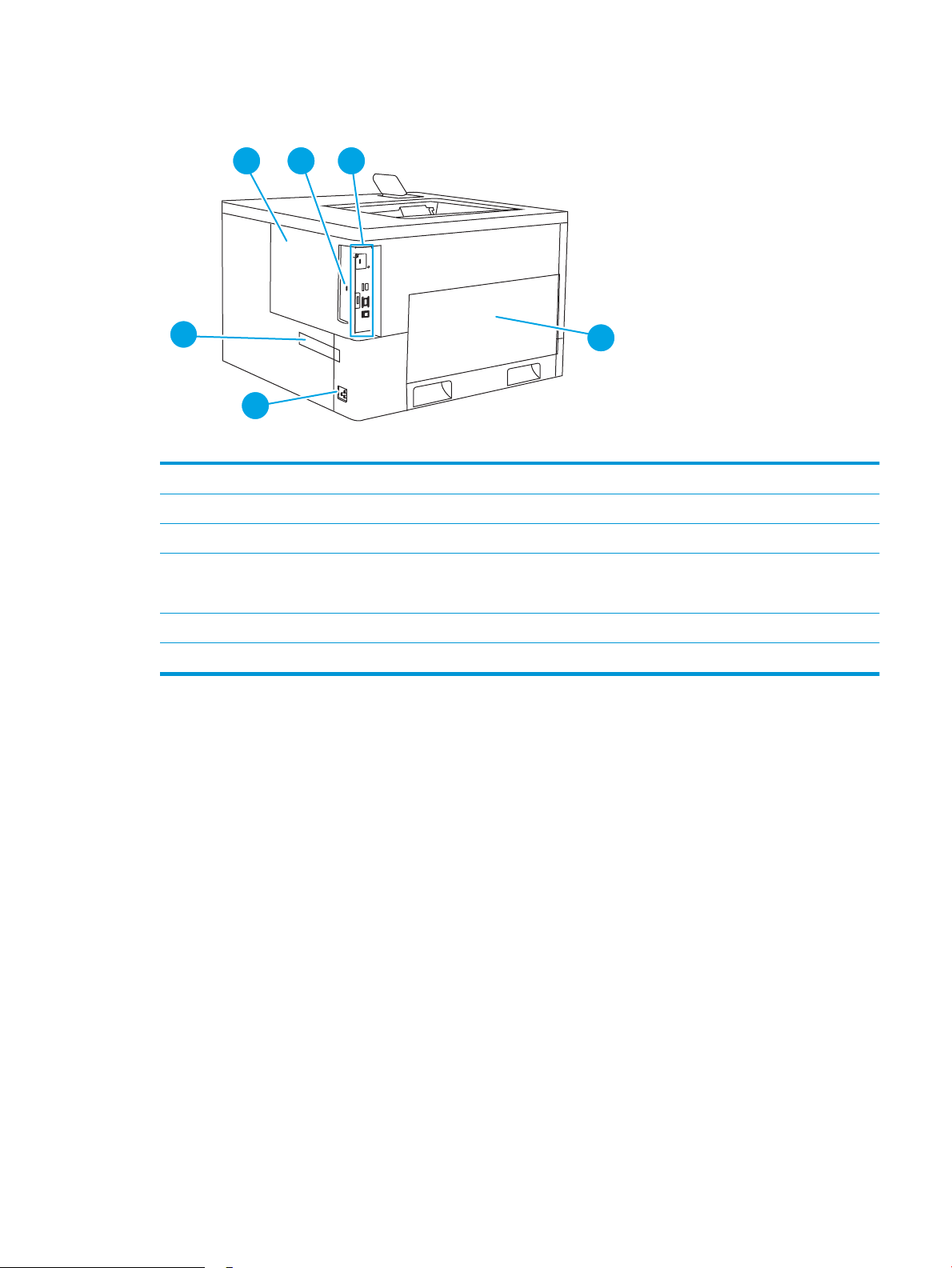
Pohled na tiskárnu zezadu
1
2
4
5
3
6
1 Kryt formátovacího modulu
2 Slot pro lankový bezpečnostní zámek
3 Formátovací modul (obsahuje porty rozhraní)
4 Levá dvířka (přístup k nádobce na odpadní toner)
POZNÁMKA: K nádobce na odpadní toner je třeba přistupovat přes přední dvířka.
5 Přípojka pro napájení
6 Štítek se sériovým číslem a číslem produktu
CSWW Pohledy na tiskárnu 5
Page 16
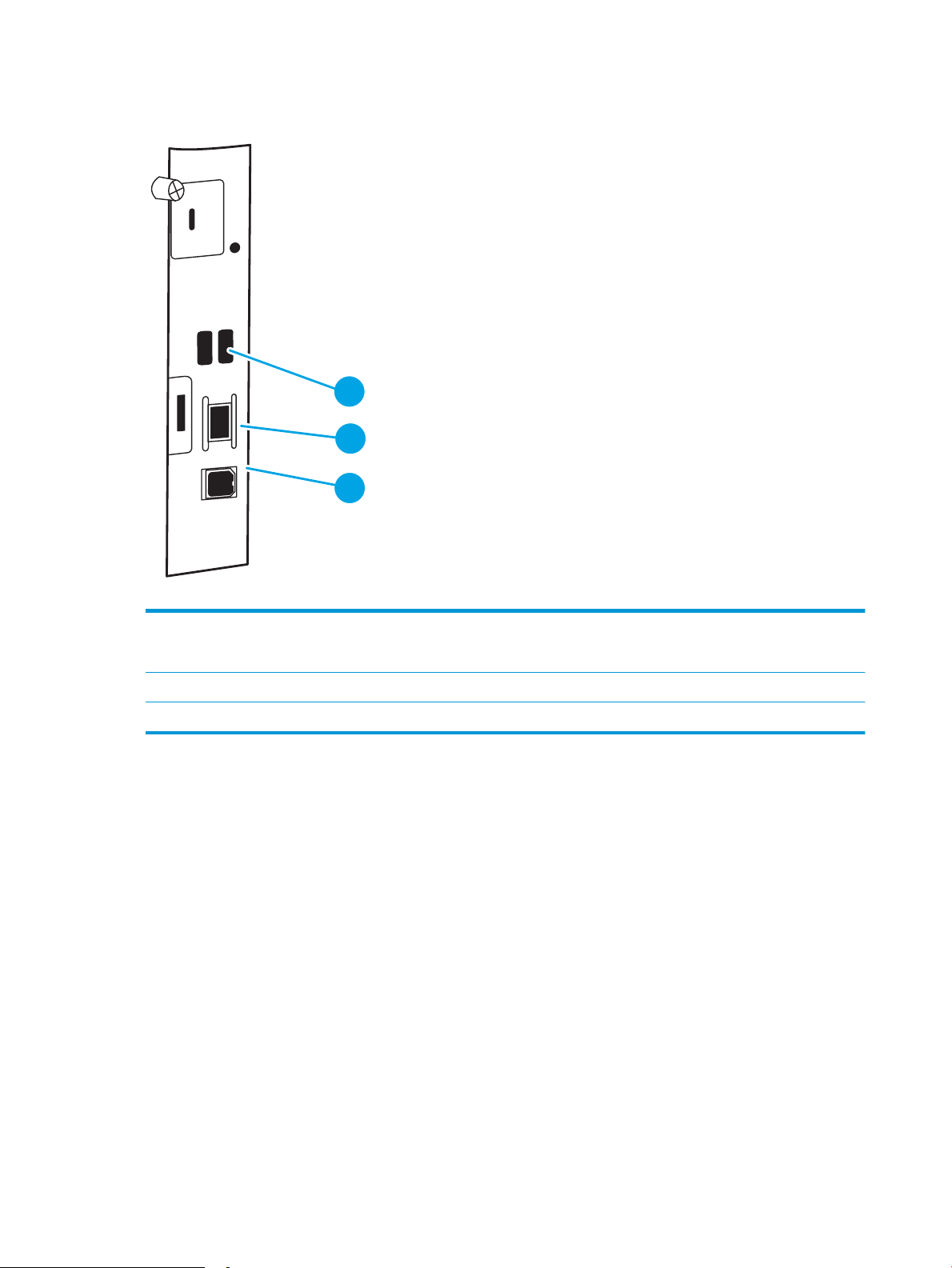
Porty rozhraní
2
1
3
1 Porty USB pro připojení externích zařízení USB (mohou být zakryté)
POZNÁMKA: Pokud chcete tisknout ze zařízení USB a mít snadný přístup, použijte port USB vedle ovládacího panelu.
2 Síťový port Ethernet místní sítě (LAN) 10/100/1000
3 Vysokorychlostní tiskový port USB 2.0
Zobrazení ovládacího panelu
Pokud chcete získat informace o stavu tiskárny a tiskových úloh a tiskárnu kongurovat, použijte ovládací panel.
Displej na tomto ovládacím panelu není dotykový. Pomocí tlačítek se šipkami a tlačítka OK můžete procházet
a vybírat položky nabídky.
6 Kapitola 1 Přehled tiskárny CSWW
Page 17
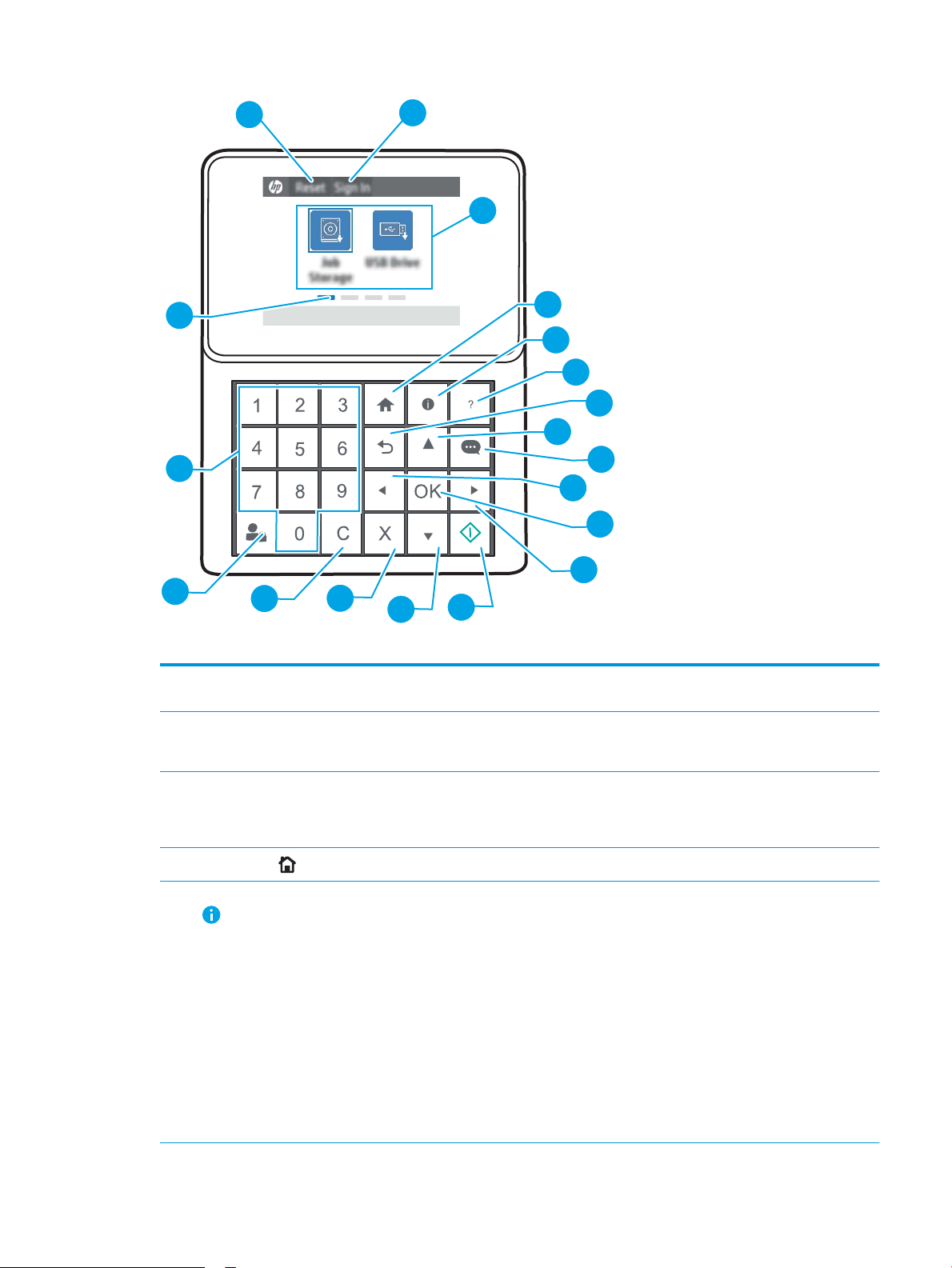
1
2
3
4
5
6
7
8
9
10
11
12
15
16
17
18
19
14
13
1 Ikona Resetovat Volbou ikony Resetovat zrušíte změny, uvolníte tiskárnu ze stavu pozastavení, zobrazíte skryté chyby
a obnovíte výchozí nastavení (včetně jazyka a rozložení klávesnice).
2 Ikona Přihlásit nebo
3 Oblast aplikací Volbou libovolné ikony otevřete aplikaci.
4
5 Tlačítko Informace Stisknutím tlačítka informací získáte přístup k několik typům informací o tiskárně. Volbou položek na
Odhlásit
Tlačítko Domů
Volbou ikony Přihlásit zobrazíte obrazovku Přihlásit.
Volbou ikony Odhlásit se od tiskárny odhlásíte. Tiskárna obnoví všechny možnosti na výchozí nastavení.
POZNÁMKA: Dostupné aplikace se liší podle tiskárny. Správce může nakongurovat, které aplikace se
zobrazují, a pořadí, ve kterém se zobrazují.
Slouží k návratu na hlavní obrazovku.
obrazovce získáte následující informace:
● Jazyk zobrazení: Změní nastavení jazyka pro relaci aktuálního uživatele.
● Režim spánku: Uvede tiskárnu do úsporného režimu.
● Wi-Fi Direct: Zobrazí informace o tom, jak se přímo k tiskárně připojit pomocí telefonu, tabletu nebo
● Bezdrátový: Zobrazí nebo změní nastavení bezdrátového připojení (pouze tehdy, pokud je
● Ethernet: Zobrazí nebo změní nastavení připojení Ethernet.
● Webové služby HP: Zobrazí informace o připojení a tisku na tiskárně pomocí Webových služeb HP.
jiného zařízení (pouze když je instalováno volitelné bezdrátové příslušenství).
nainstalováno volitelné příslušenství bezdrátové sítě).
CSWW Pohledy na tiskárnu 7
Page 18
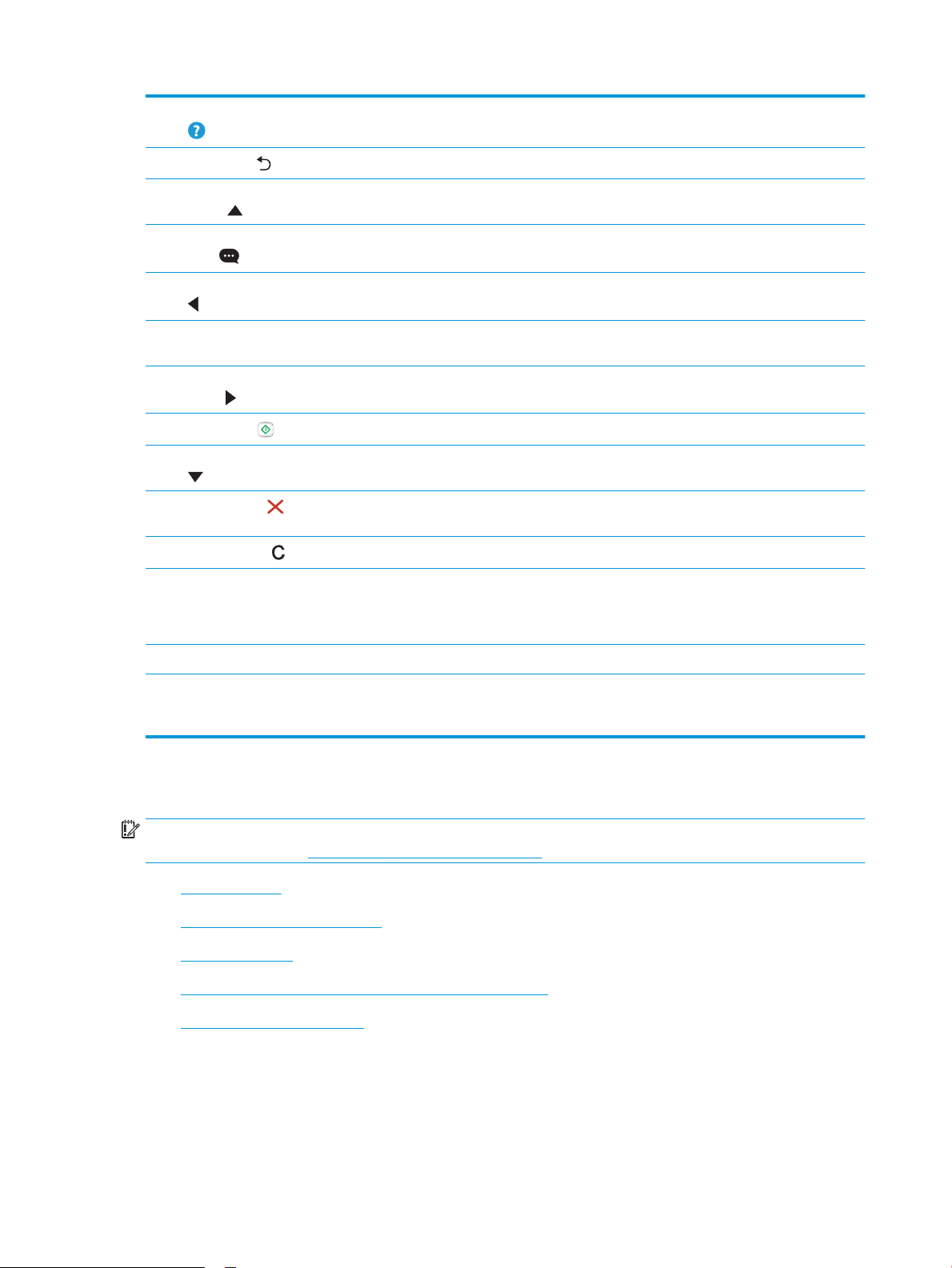
6 Tlačítko Nápověda Při použití hlavní obrazovky, aplikace, možnosti nebo funkce poskytne seznam témat nápovědy nebo
informace o tématu.
7
Tlačítko Zpět
8 Tlačítko šipka
nahoru
9 Tlačítko Centrum
zpráv
10 Tlačítko šipka vlevo Slouží k přechodu na předchozí položku, widget nebo úroveň ve stromu nabídky (ale neukončí aplikaci),
11 Tlačítko OK Přijme vybranou hodnotu položky, aktivuje tématické tlačítko, zobrazí klávesnici k úpravě tématického
12 Tlačítko šipka
vpravo
13
Tlačítko Start
14 Tlačítko šipka dolů Slouží k přechodu na další položku nebo widget ve svislém rozvržení.
15
Tlačítko Storno
16
Tlačítko Smazat
17 Tlačítko Přihlásit
nebo Odhlásit
Vrátí se o jednu úroveň ve stromu nabídky.
Slouží k přechodu na předchozí položku nebo widget ve svislém rozvržení.
Zobrazí Centrum zpráv.
případně sníží hodnotu číselných položek.
textového pole nebo provede podobné akce výběru.
Slouží k přechodu na další položku, widget nebo úroveň ve stromu nabídky nebo k navýšení číselné hodnoty.
Zahájí úlohu tisku.
Pozastaví tiskárnu a otevře obrazovku Aktivní úlohy. Na obrazovce Aktivní úlohy může uživatel zrušit úlohu
nebo pokračovat v tisku.
Vymaže celou položku ve vstupním poli.
Stisknutím tlačítka Přihlásit zobrazíte obrazovku Přihlásit .
Stisknutím tlačítka Odhlásit se od tiskárny odhlásíte. Tiskárna obnoví všechny možnosti na výchozí
nastavení.
18 Číselná klávesnice Umožňuje zadání číselných hodnot.
19 Indikátor stránky
domovské
obrazovky
Zobrazuje počet stránek na hlavní obrazovce nebo ve složce Hlavní obrazovka. Aktuální stránka je
zvýrazněna. Mezi stránkami je možné procházet pomocí tlačítek se šipkami.
Technické parametry tiskárny
DŮLEŽITÉ: Zatímco následující technické údaje jsou přesné v době vydání, později se mohou změnit. Aktuální
informace najdete v části www.hp.com/support/colorljE75245.
●
Technické údaje
●
Podporované operační systémy
●
Rozměry tiskárny
●
Spotřeba energie, elektrické specikace a akustické emise
●
Rozsah provozního prostředí
8 Kapitola 1 Přehled tiskárny CSWW
Page 19
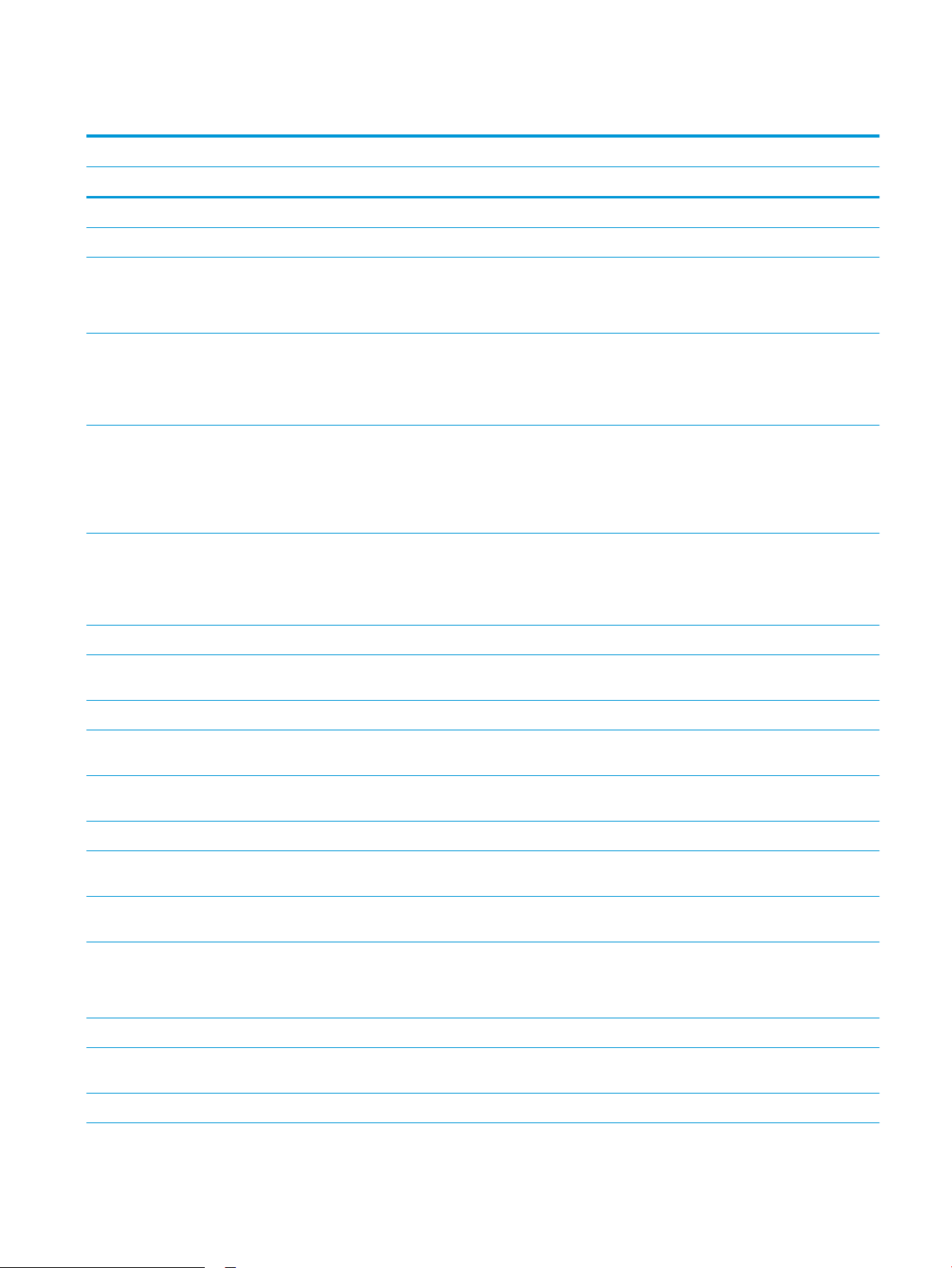
Technické údaje
Název modelu E75245dn
Číslo produktu T3U64A
Manipulace s papírem Zásobník 1 (kapacita 100 listů) Zahrnuto
Zásobník 2 (kapacita 550 listů) Zahrnuto
Zásobník na 550 listů papíru
POZNÁMKA: K modelu E75245dn lze připojit až dva
volitelné zásobníky na 550 listů.
Zásobník papíru na 2 x 550 listů a stojan
POZNÁMKA: K modelu E75245dn lze připojit až dva
volitelné zásobníky na 550 listů, které mohou být
instalovány na podstavci.
Vstupní velkokapacitní zásobník (HCI) papíru na 2700
listů a stojan
POZNÁMKA: K modelu E75245dn lze připojit až dva
volitelné zásobníky na 550 listů, které mohou být
instalovány na podstavci.
Stojan
POZNÁMKA: K modelu E75245dn lze připojit až dva
volitelné zásobníky na 550 listů, které mohou být
instalovány na podstavci.
Automatický oboustranný tisk Zahrnuto
Připojení Připojení Ethernet LAN 10/100/1000 s protokolem IPv4
a IPv6
Vysokorychlostní rozhraní USB 2.0 Zahrnuto
Volitelně
Volitelně
Volitelně
Volitelně
Zahrnuto
Snadno přístupný port USB pro tisk bez použití počítače
a pro aktualizaci rmwaru
Konektor pro integraci hardwaru pro připojení
příslušenství a zařízení jiných výrobců
Interní USB porty HP Volitelně
Příslušenství tiskového serveru HP Jetdirect 2900nw
pro bezdrátové připojení
Bezdrátové / BLE / NFC příslušenství
HP Jetdirect 3100w pro tisk z mobilních zařízení
Paměť 1,5 GB základní paměti
POZNÁMKA: Základní paměť je rozšiřitelná na 2,5 GB
přidáním paměťového modulu SODIMM.
Velkokapacitní paměťové zařízení 16GB integrovaný multimediální řadič (eMMC) Zahrnuto
Zabezpečení Modul HP TPM pro šifrování veškerých dat, která
prochází tiskárnou
Displej a zadávání na ovládacím panelu 2,7palcový barevný gracký displej s 10 tlačítky Zahrnuto
Zahrnuto
Zahrnuto
Volitelně
Volitelně
Zahrnuto
Zahrnuto
CSWW Technické parametry tiskárny 9
Page 20
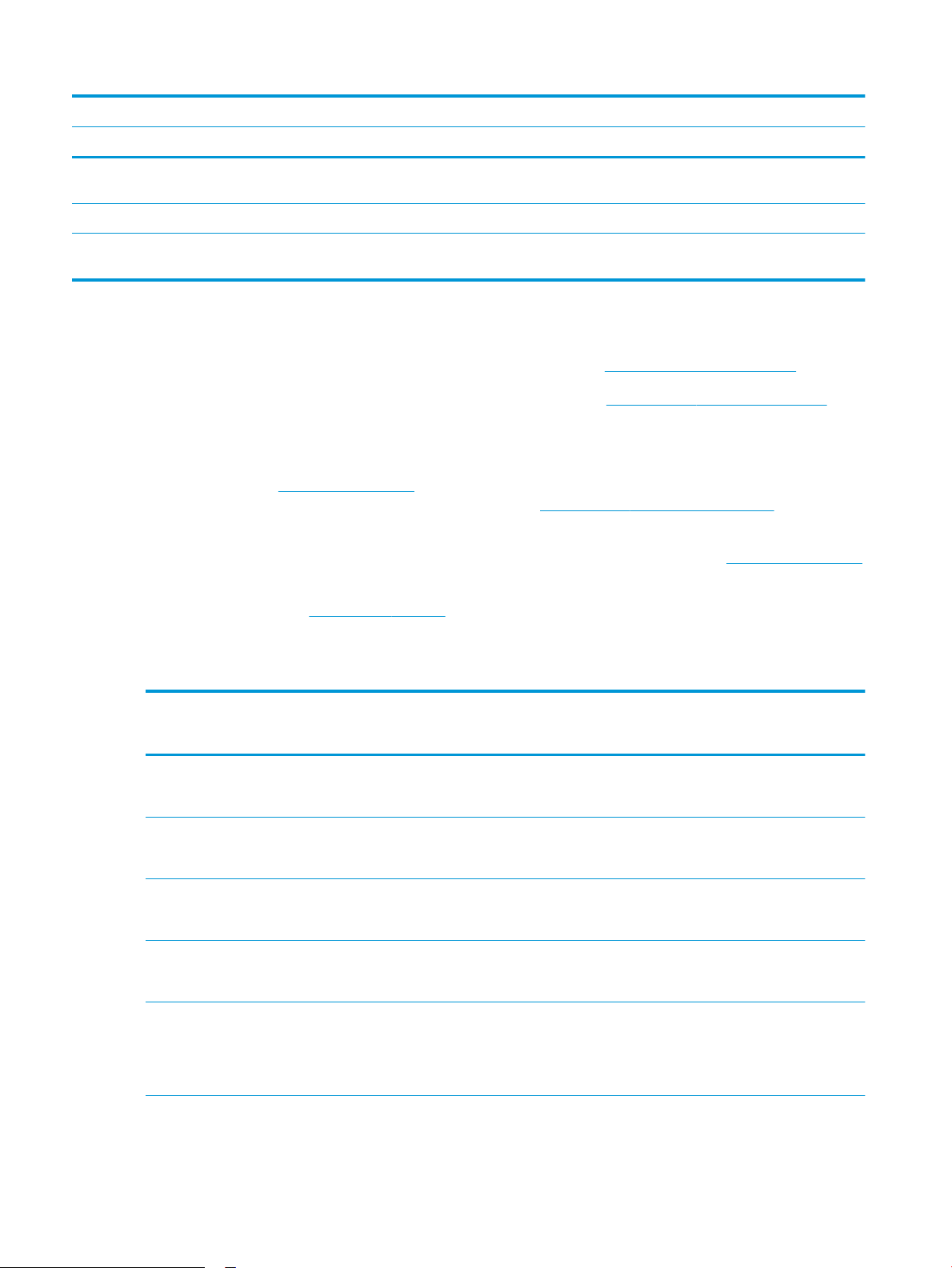
Název modelu E75245dn
Číslo produktu T3U64A
Tisk Tiskne 45 stránek za minutu (str./min) na formát papíru
Letter a na formát papíru A4
Snadný tisk z portu USB (není vyžadován počítač) Zahrnuto
Ukládání úloh do paměti tiskárny pro pozdější nebo
osobní tisk
Zahrnuto
Zahrnuto
Podporované operační systémy
Linux: Informace a tiskové ovladače pro systém Linux najdete na adrese www.hp.com/go/linuxprinting.
UNIX: Informace a tiskové ovladače pro systém UNIX® najdete na adrese www.hp.com/go/unixmodelscripts.
Následující informace platí pro tiskové ovladače HP PCL 6 pro systém Windows, tiskové ovladače HP pro systém
macOS a pro instalační software.
Windows: Na adrese 123.hp.com/LaserJet si stáhněte software HP Easy Start a nainstalujte tak tiskový ovladač
HP. Nebo přejděte na web podpory tiskáren pro tuto tiskárnu: www.hp.com/support/colorljE75245, stáhněte si
tiskový ovladač nebo instalační program a nainstalujte tiskový ovladač HP.
macOS: Tato tiskárna podporuje počítače Mac. Stáhněte si aplikaci HP Easy Start ze stránky 123.hp.com/LaserJet
nebo ze stránky Podpora tiskárny a poté pomocí aplikace HP Easy Start nainstalujte tiskový ovladač HP.
1. Přejděte na stránku 123.hp.com/LaserJet.
2. Při stahování softwaru tiskárny postupujte podle uvedených kroků.
Tabulka
1-1 Podporované operační systémy a ovladače tiskárny
Operační systém Tiskový ovladač (pro systém Windows, nebo
instalační program na webu pro systém
macOS)
Windows 7, 32bitová a 64bitová verze Tiskový ovladač „HP PCL 6“ dané tiskárny je
v tomto operačním systému instalován jako
součást instalace softwaru.
Windows 8, 32bitová a 64bitová verze Tiskový ovladač „HP PCL 6“ dané tiskárny je
v tomto operačním systému instalován jako
součást instalace softwaru.
Windows 8.1, 32bitová a 64bitová verze Tiskový ovladač „HP PCL -6“ V4 dané
tiskárny je v tomto operačním systému
instalován jako součást instalace softwaru.
Windows 10, 32bitová a 64bitová verze Tiskový ovladač „HP PCL -6“ V4 dané
tiskárny je v tomto operačním systému
instalován jako součást instalace softwaru.
Windows Server 2008 R2, SP 1, 64bitová
verze
Tiskový ovladač PCL 6 pro danou tiskárnu je
k dispozici ke stažení na webovém serveru
podpory tiskárny. Ovladač stáhněte a poté
nainstalujte pomocí nástroje Přidat tiskárnu
společnosti Microsoft.
Poznámky
Podpora pro systém Windows 8 RT je
poskytována prostřednictvím 32bitové
verze ovladače Microsoft IN OS verze 4.
Podpora pro systém Windows 8.1 RT je
poskytována prostřednictvím 32bitové
verze ovladače Microsoft IN OS verze 4.
10 Kapitola 1 Přehled tiskárny CSWW
Page 21
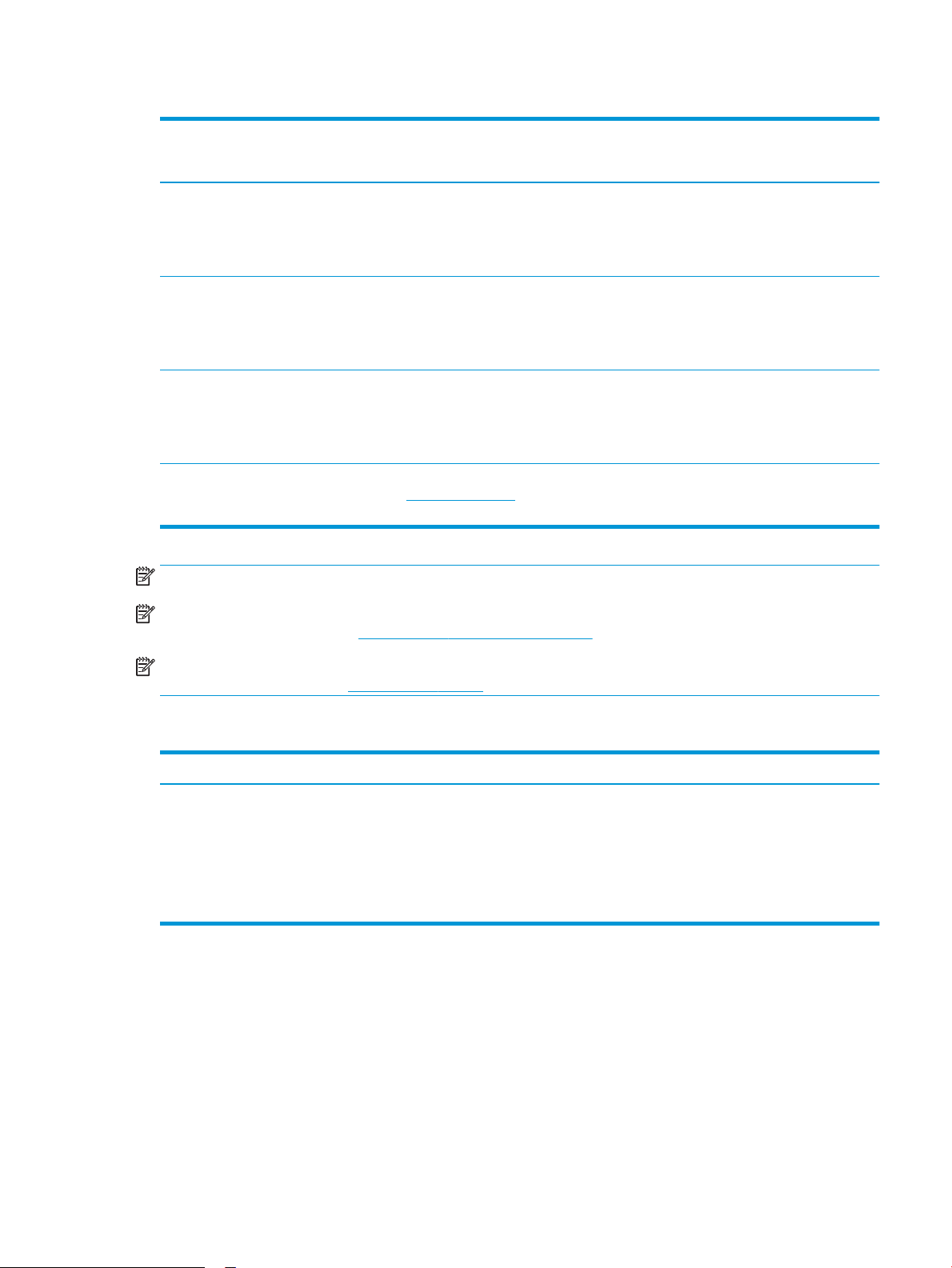
Tabulka 1-1 Podporované operační systémy a ovladače tiskárny (pokračování)
Operační systém Tiskový ovladač (pro systém Windows, nebo
instalační program na webu pro systém
macOS)
Windows Server 2012, 64bitová verze Tiskový ovladač tiskárny PCL 6 je k dispozici
ke stažení na webovém serveru podpory
tiskárny. Ovladač stáhněte a poté
nainstalujte pomocí nástroje Přidat tiskárnu
společnosti Microsoft.
Windows Server 2012 R2, 64bitová verze Tiskový ovladač tiskárny PCL 6 je k dispozici
ke stažení na webovém serveru podpory
tiskárny. Ovladač stáhněte a poté
nainstalujte pomocí nástroje Přidat tiskárnu
společnosti Microsoft.
Windows Server 2016, 64bitová verze Tiskový ovladač tiskárny PCL 6 je k dispozici
ke stažení na webovém serveru podpory
tiskárny. Ovladač stáhněte a poté
nainstalujte pomocí nástroje Přidat tiskárnu
společnosti Microsoft.
macOS 10.12 Sierra, macOS 10.13 High
Sierra
Stáhněte si software HP Easy Start z adresy
123.hp.com/LaserJet a potom ho použijte
k instalaci tiskového ovladače.
POZNÁMKA: Podporované operační systémy se mohou změnit.
Poznámky
POZNÁMKA: Aktuální seznam podporovaných operačních systémů a kompletní nápovědu společnosti HP
k tiskárně naleznete na adrese www.hp.com/support/colorljE75245.
POZNÁMKA: Podrobnosti o podpoře klientských a serverových operačních systémů a ovladačů HP UPD pro tuto
tiskárnu naleznete na adrese www.hp.com/go/upd. V části Další informace klikněte na položku Specikace.
Tabulka 1-2 Minimální požadavky na systém
Windows macOS
● Internetové připojení
● Vyhrazené připojení USB 1.1 nebo 2.0 nebo síťové připojení
● 2 GB dostupného místa na pevném disku
● 1 GB paměti RAM (32bitová verze) nebo 2 GB paměti RAM
(64bitová verze)
● Internetové připojení
● Vyhrazené připojení USB 1.1 nebo 2.0 nebo síťové připojení
● 1,5 GB dostupného místa na pevném disku
CSWW Technické parametry tiskárny 11
Page 22
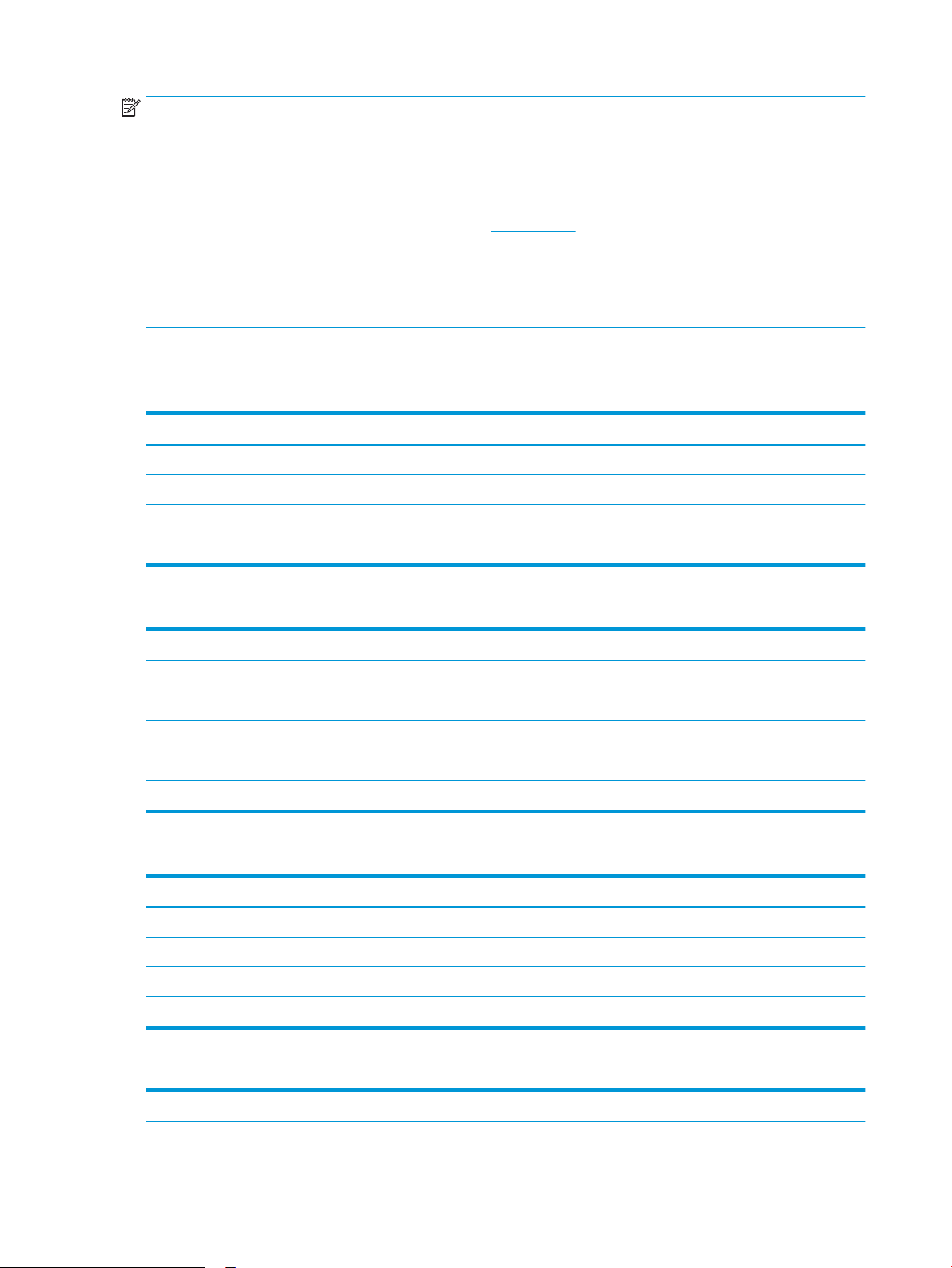
POZNÁMKA: Instalační program Windows nainstaluje službu HP Smart Device Agent Base. Velikost souboru je
menší než 100 kb. Její jedinou funkcí je kontrola připojených tiskáren přes rozhraní USB, kterou provádí každou
hodinu. Nejsou shromažďována žádná data. Pokud je nalezena USB tiskárna, služba se pokusí najít v síti instanci
JetAdvantage Management Connector (JAMc). Pokud je nalezena instance JAMc, služba HP Smart Device Agent
Base bude pomocí instance JAMc bezpečně upgradována na plnohodnotného agenta chytrých zařízení, který
potom umožní na účtu služby Managed Print Services (MPS) účtovat vytištěné stránky. Tuto službu neinstalují
webové balíčky obsahující jen ovladač stažené z webu www.hp.com pro tiskárnu a nainstalované pomocí
Průvodce přidáním tiskárny.
Chcete-li tuto službu odinstalovat, otevřete Ovládací panely, vyberte možnost Programy nebo Programy
a funkce
a potom vyberte možnost Přidat nebo odebrat programy nebo Odinstalovat program a službu
odeberte. Soubor se jmenuje HPSmartDeviceAgentBase.
Rozměry tiskárny
Tabulka 1-3 Rozměry tiskárny
Tiskárna zcela zavřená Tiskárna zcela otevřená
Výška 398,5 mm 442,5 mm
Hloubka 589 mm 992 mm
Šířka 556 mm 1 051 mm
Hmotnost 45,1 kg
Tabulka 1-4 Rozměry zásobníku papíru na 550 listů
Výška 150 mm
Hloubka Zavřený zásobník: 584 mm
Otevřený zásobník: 999 mm
Šířka Zavřená dvířka: 556 mm
Otevřená dvířka: 640 mm
Hmotnost 10,2 kg
Tabulka 1-5 Rozměry tiskárny s jedním zásobníkem papíru na 550 listů
Tiskárna zcela zavřená Tiskárna zcela otevřená
Výška 524,5 mm 568,5 mm
Hloubka 589 mm 1 004 mm
Šířka 556 mm 1 051 mm
Hmotnost 55,3 kg
Tabulka 1-6 Rozměry podavače papíru na 2 x 550 listů se stojanem
Výška 347 mm
12 Kapitola 1 Přehled tiskárny CSWW
Page 23
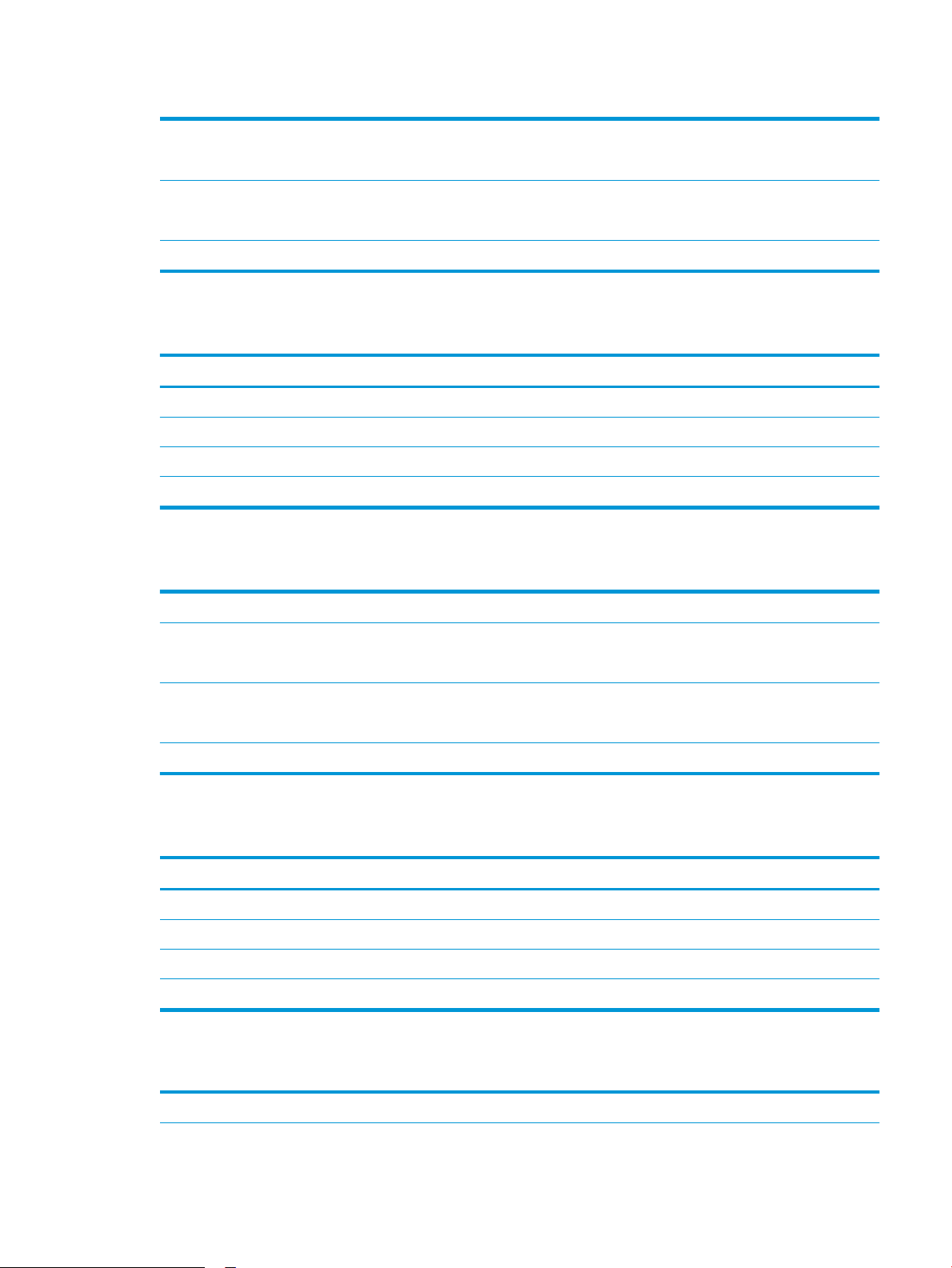
Tabulka 1-6 Rozměry podavače papíru na 2 x 550 listů se stojanem (pokračování)
1
Hloubka
1
Šířka
Hmotnost
1
1
Nezahrnuje stabilizační nožičky.
Zavřený zásobník: 659 mm
Otevřený zásobník: 1 074 mm
Zavřená dvířka: 556 mm
Otevřená dvířka: 771 mm
22,9 kg
Tabulka 1-7 Rozměry tiskárny a zásobníku papíru na 2 x 550 listů se stojanem
Zcela zavřená tiskárna a příslušenství Zcela otevřená tiskárna a příslušenství
Výška 722,5 mm 766,5 mm
1
Hloubka
1
Šířka
Hmotnost
1
Nezahrnuje stabilizační nožičky.
659 mm 1 074 mm
556 mm 1 051 mm
1
68,0 kg
Tabulka
1-8 Rozměry velkokapacitního vstupního zásobníku papíru se stojanem
Výška 347 mm
Hloubka
1
Zavřený zásobník: 659 mm
Otevřený zásobník: 1 064 mm
Šířka
1
Zavřená dvířka: 556 mm
Otevřená dvířka: 771 mm
Hmotnost
1
Tabulka
1
Nezahrnuje stabilizační nožičky.
1-9 Rozměry tiskárny s velkokapacitním vstupním zásobníkem papíru a stojanem
28,2 kg
Zcela zavřená tiskárna a příslušenství Zcela otevřená tiskárna a příslušenství
Výška 722,5 mm 766,5 mm
1
Hloubka
1
Šířka
Hmotnost
1
Nezahrnuje stabilizační nožičky.
659 mm 1 064 mm
556 mm 1 051 mm
1
73,3 kg
Tabulka
1-10 Rozměry stojanu
Výška 347 mm
CSWW Technické parametry tiskárny 13
Page 24
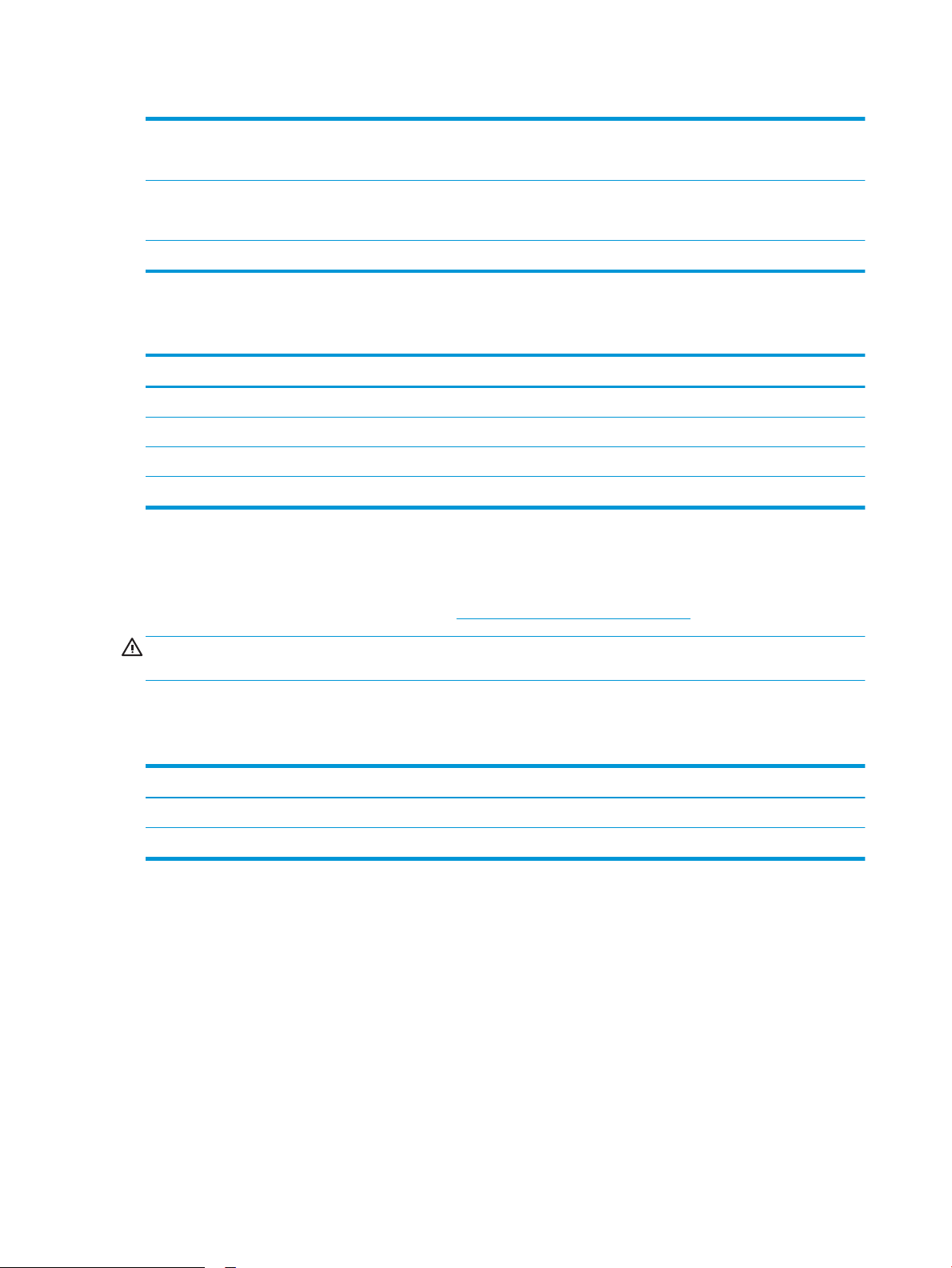
Tabulka 1-10 Rozměry stojanu (pokračování)
1
Hloubka
1
Šířka
Hmotnost
1
1
Nezahrnuje stabilizační nožičky.
Zavřená dvířka: 659 mm
Otevřená dvířka: 1 185 mm
Zavřená dvířka: 556 mm
Otevřená dvířka: 556 mm
15,8 kg
Tabulka 1-11 Rozměry tiskárny se stojanem
Zcela zavřená tiskárna a příslušenství Zcela otevřená tiskárna a příslušenství
Výška 722,5 mm 766,5 mm
1
Hloubka
1
Šířka
Hmotnost
1
Nezahrnuje stabilizační nožičky.
659 mm 1 185 mm
556 mm 1 051 mm
1
61,4 kg
Spotřeba energie, elektrické specikace a akustické emise
Nejnovější informace najdete na webové stránce www.hp.com/support/colorljE75245.
UPOZORNĚNÍ: Požadavky na napájení vycházejí z podmínek země/oblasti, kde se tiskárna prodává. Neměňte
provozní napětí. Hrozí poškození tiskárny a ztráta nároku na záruční opravu.
Rozsah provozního prostředí
Tabulka
1-12 Specikace provozního prostředí
Prostředí Doporučeno Povoleno
Teplota 15 až 27 °C 10 až 30 °C
Relativní vlhkost Relativní vlhkost 30 až 70 % Relativní vlhkost 10 až 80 %
14 Kapitola 1 Přehled tiskárny CSWW
Page 25
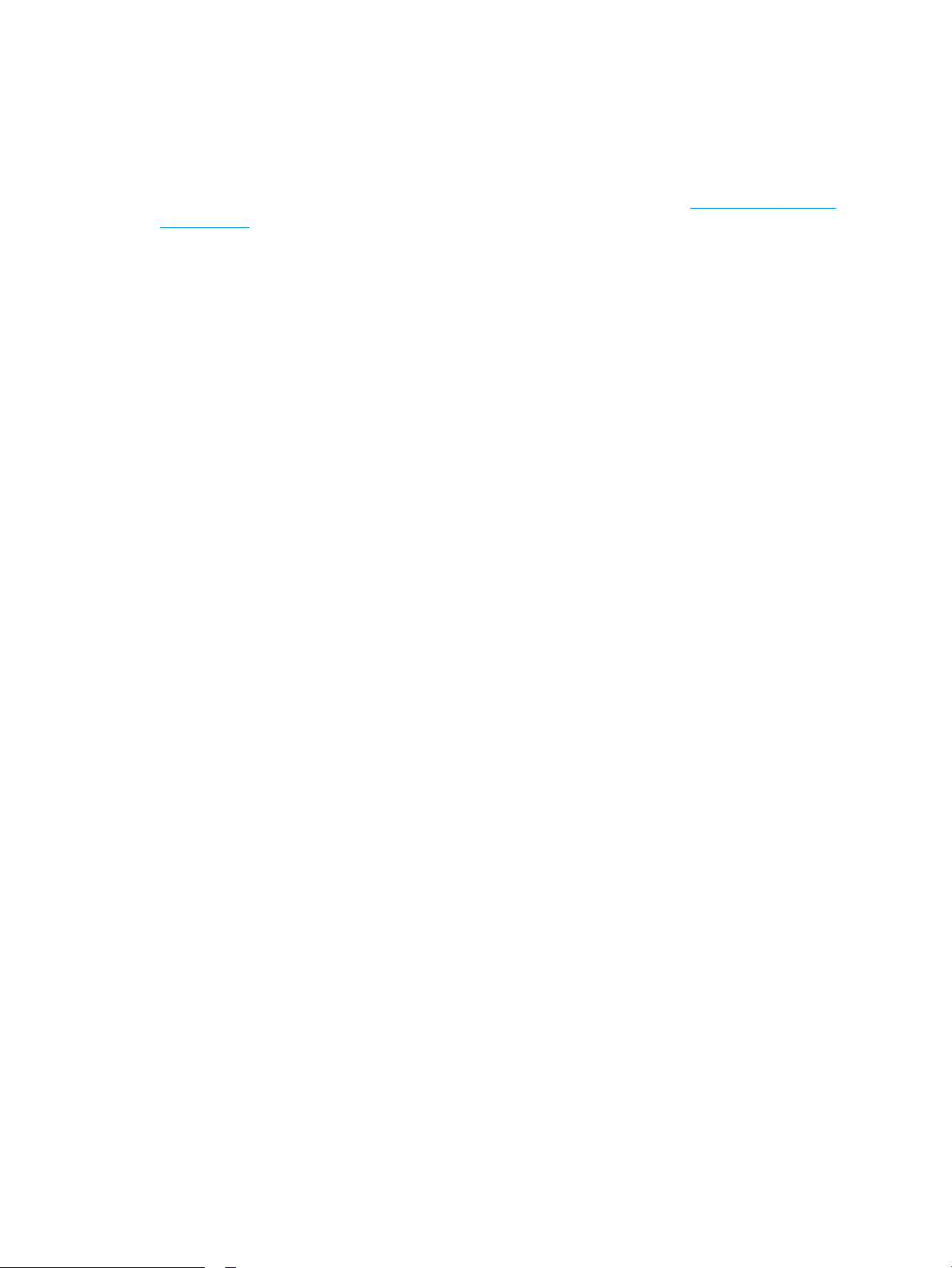
Nastavení hardwaru tiskárny a instalace softwaru
Základní pokyny pro nastavení naleznete v průvodci instalací hardwaru dodávaném s tiskárnou. Další pokyny
naleznete na webu společnosti HP v sekci podpory.
Chcete-li získat kompletní podporu společnosti HP pro tiskárnu, přejděte na adresu www.hp.com/support/
colorljE75245. Vyhledejte podporu:
● Instalace a kongurace
● Osvojování a používání
● Řešení problémů
● Stažení aktualizací softwaru a rmwaru
● Účast ve fórech podpory
● Vyhledání informací o záruce a předpisech
CSWW Nastavení hardwaru tiskárny a instalace softwaru 15
Page 26
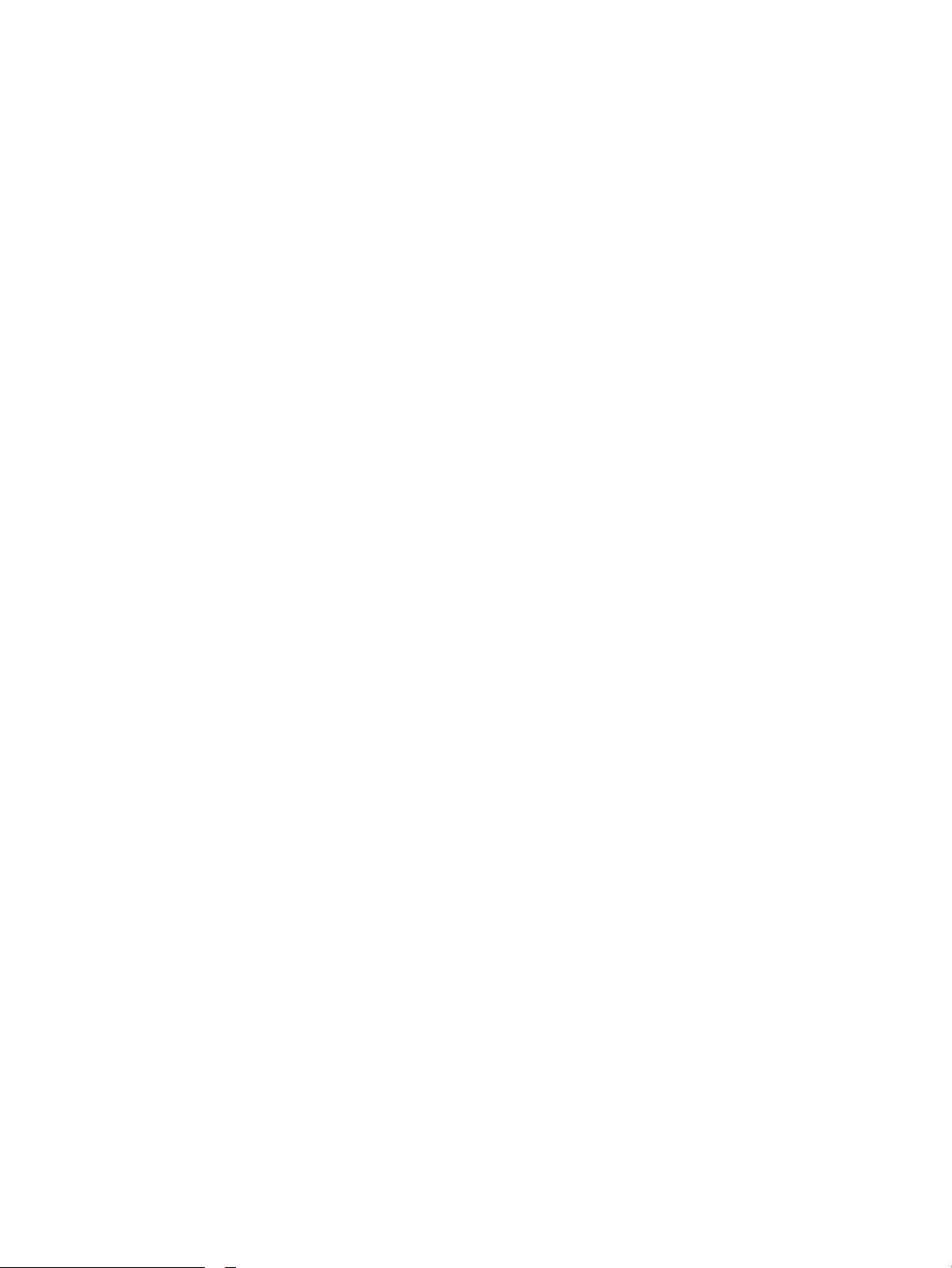
16 Kapitola 1 Přehled tiskárny CSWW
Page 27
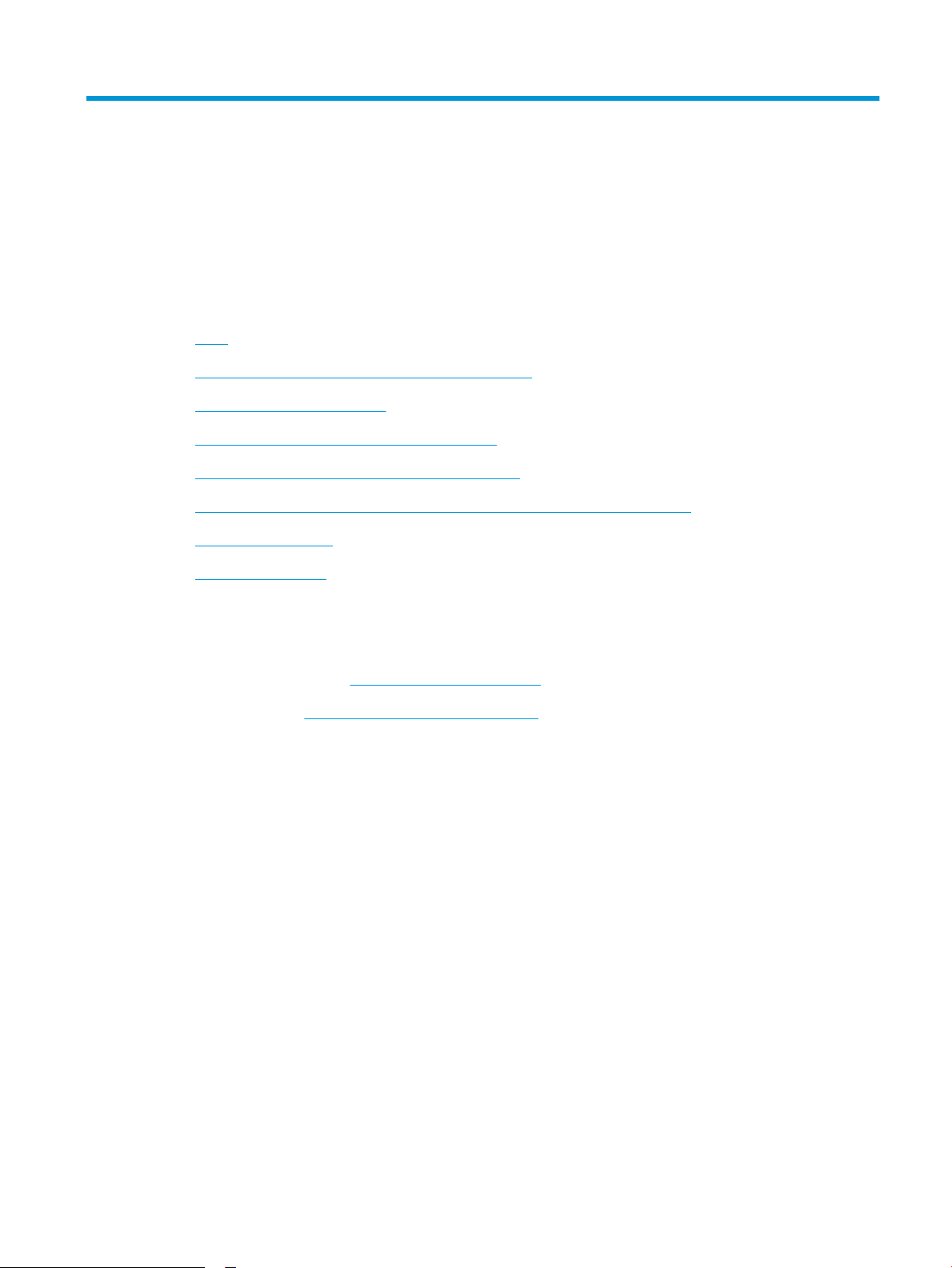
2 Zásobníky papíru
●
Úvod
●
Vložení papíru do zásobníku 1 (víceúčelový zásobník)
●
Vložení papíru do zásobníku 2
●
Vložení papíru do zásobníku papíru na 550 listů
●
Vložení papíru do zásobníků papíru na 2 x 550 listů
●
Vložení papíru do vysokokapacitních vstupních zásobníků na 2700 listů papíru
●
Vkládání a tisk obálek
●
Vkládání a tisk štítků
Další informace
Následující informace jsou platné v okamžiku vydání dokumentu.
Podpůrné video naleznete na www.hp.com/videos/LaserJet.
Aktuální informace viz www.hp.com/support/colorljE75245.
Kompletní podpora společnosti HP pro tiskárnu zahrnuje následující informace:
● Instalace a kongurace
● Osvojování a používání
● Řešení problémů
● Stažení aktualizací softwaru a rmwaru
● Účast ve fórech podpory
● Vyhledání informací o záruce a předpisech
CSWW 17
Page 28
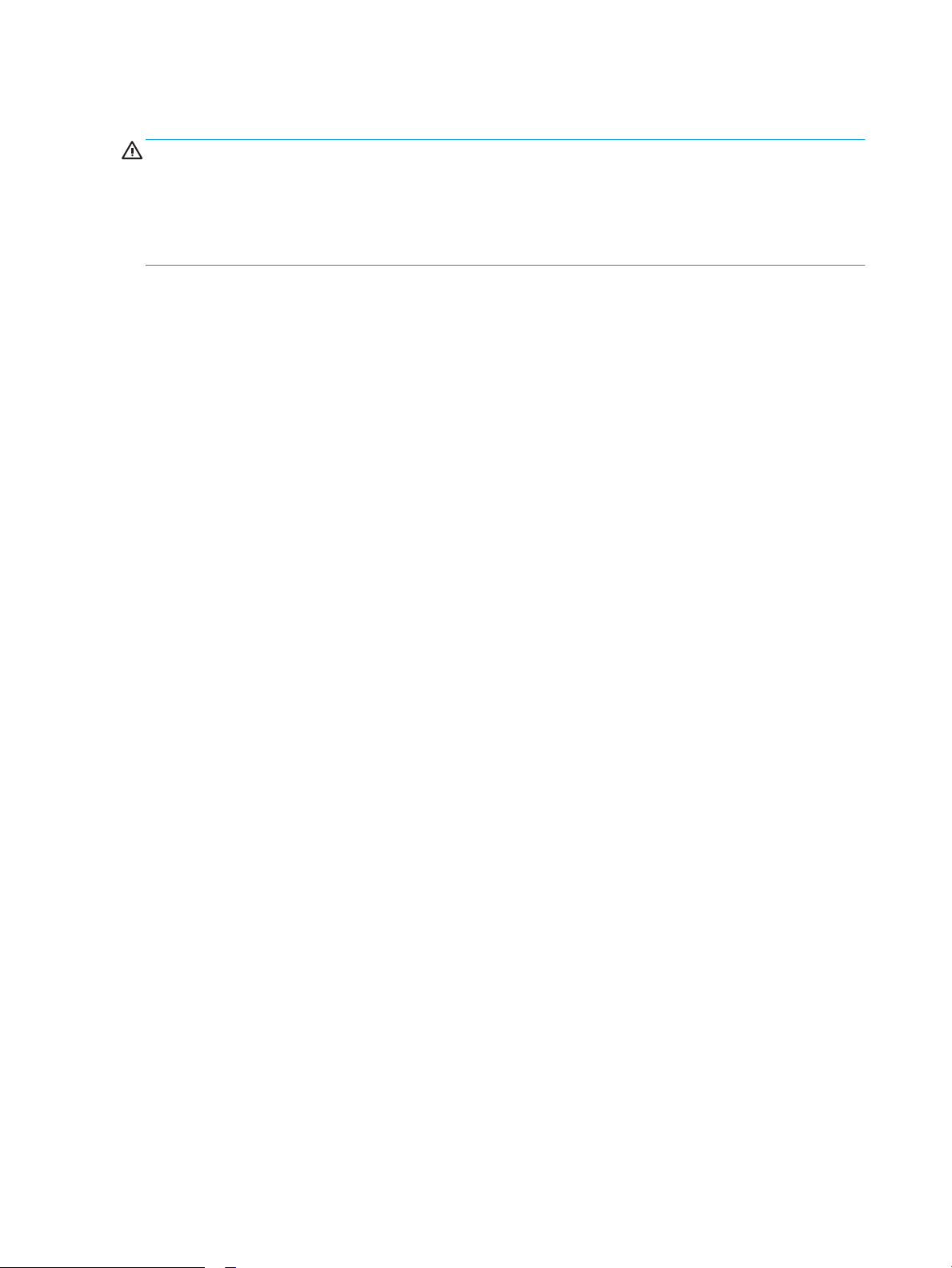
Úvod
UPOZORNĚNÍ: Nevytahujte současně více než jeden zásobník papíru.
Na zásobníky papíru nikdy nestoupejte.
Při zavírání zásobníků papíru do nich nevkládejte ruce.
Při přenášení tiskárny musí být všechny zásobníky zavřené.
18 Kapitola 2 Zásobníky papíru CSWW
Page 29
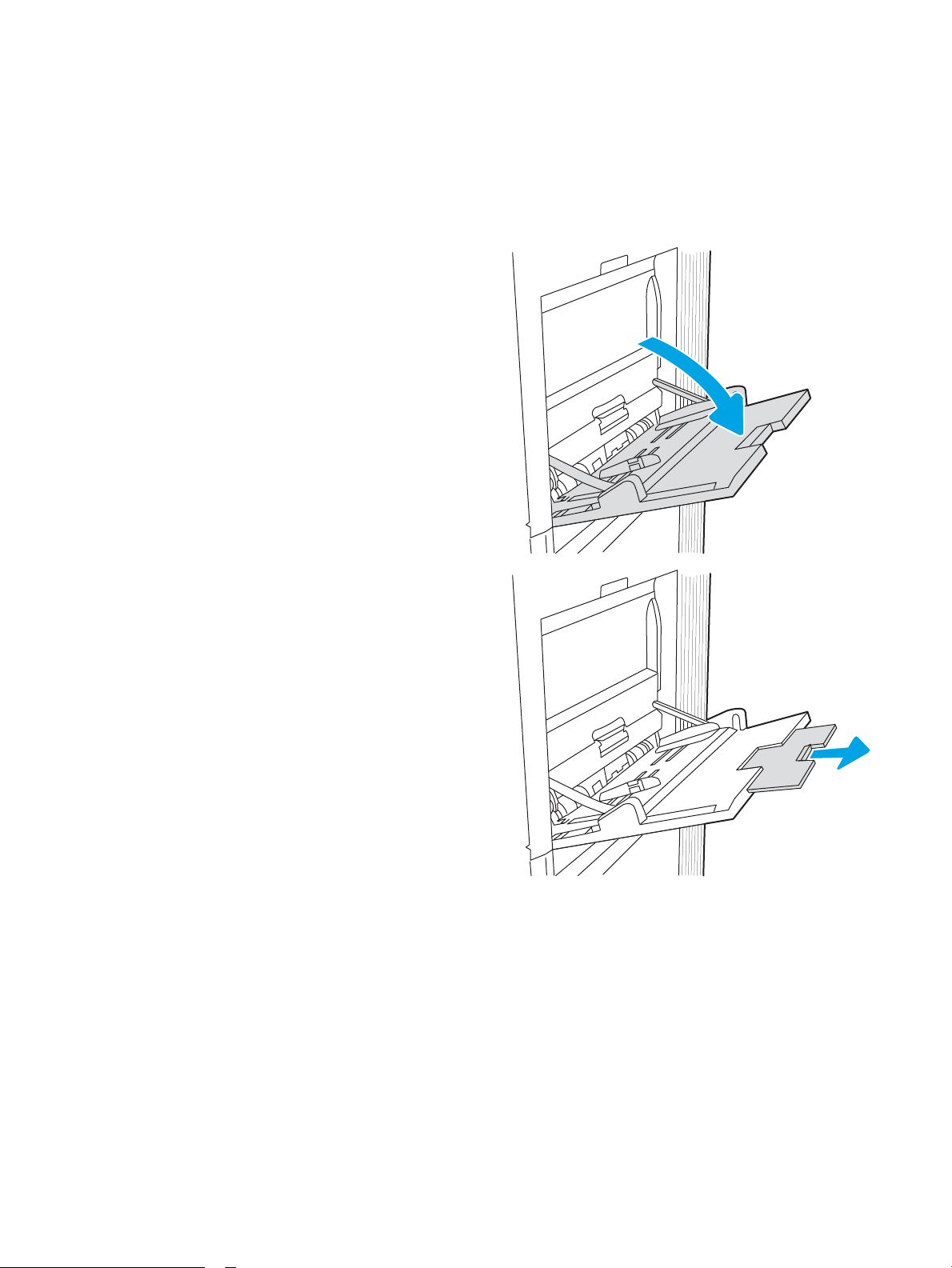
Vložení papíru do zásobníku 1 (víceúčelový zásobník)
Úvod
Následující informace popisují, jak vkládat papír do zásobníku 1. Tento zásobník pojme až 100 listů papíru
gramáže 75 g/m2 nebo 10 obálek.
1. Otevřete zásobník 1.
2. Vytáhněte nástavec zásobníku pro podepření
papíru.
CSWW Vložení papíru do zásobníku 1 (víceúčelový zásobník) 19
Page 30
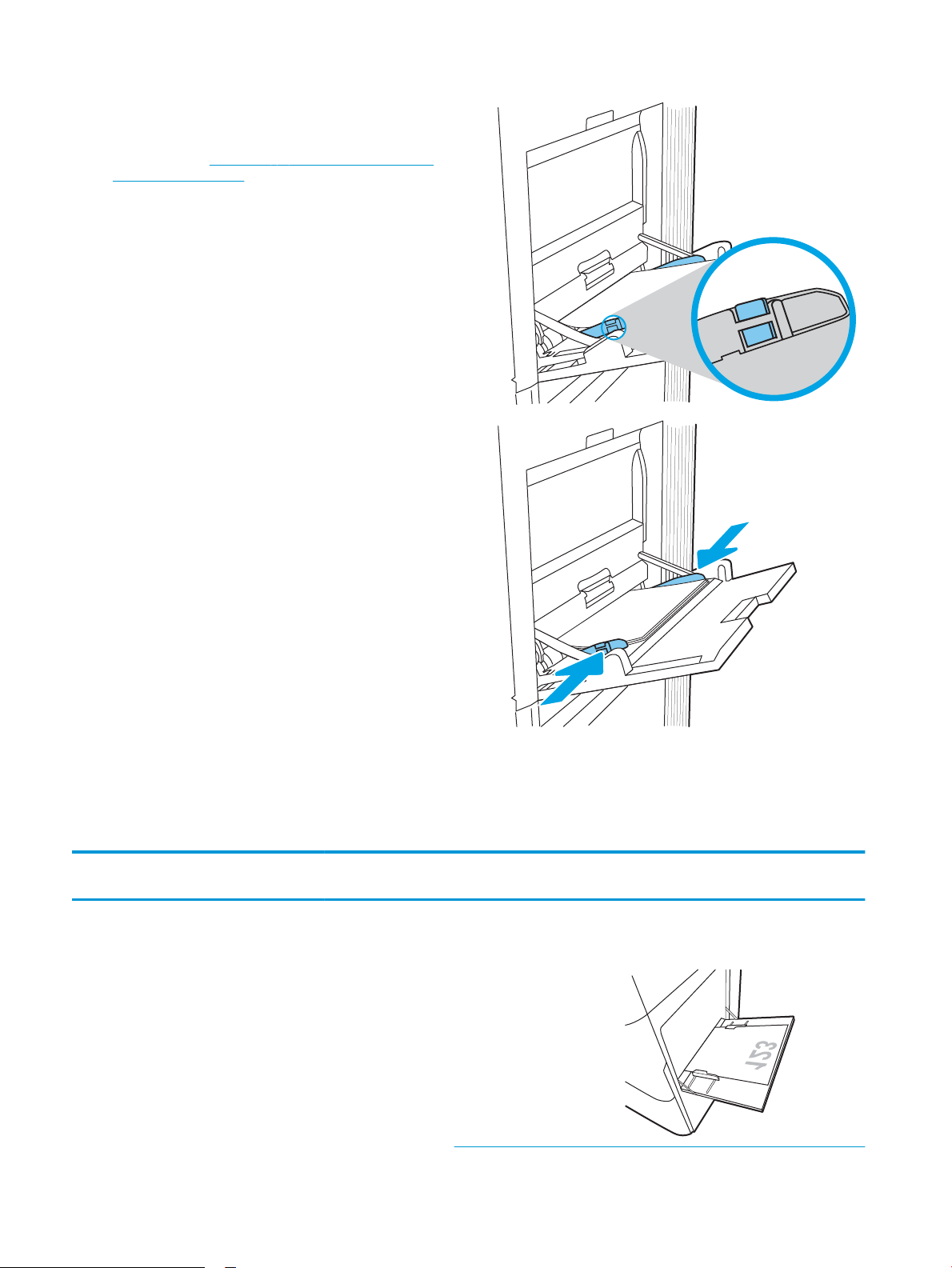
3. Pomocí modré seřizovací páčky roztáhněte vodítka
papíru na správný formát a vložte papír do
zásobníku. Informace týkající se orientace papíru
naleznete zde: Tabulka 2-1 Zásobník 1 – orientace
papíru na stránce 20.
Zkontrolujte, zda se papír vejde pod linky pro
vkládání na vodítkách papíru.
POZNÁMKA: Maximální výška stohu je 10 mm ,
respektive přibližně 100 listů papíru 75 g/m2 .
4. Pomocí modré seřizovací páčky nastavte boční
vodítka tak, aby se stohu papírů lehce dotýkala, ale
neohýbala ho.
Zásobník 1 – orientace papíru
Tabulka
2-1 Zásobník 1 – orientace papíru
Typ papíru Orientace obrazu Režim oboustranného
tisku
Formát papíru Vkládání papíru
Hlavičkový nebo
předtištěný papír
Na výšku Jednostranný tisk 12x18, 11x17, RA3, SRA3,
A3, 8K (273x394 mm), 8K
(270x390 mm), 8K
(260x368 mm), B4 (JIS),
Legal, Ocio (8,5x13), Ocio
(216x340 mm), SRA4, RA4,
A4, Letter
Lícem dolů
Spodní hranou napřed
20 Kapitola 2 Zásobníky papíru CSWW
Page 31

Tabulka 2-1 Zásobník 1 – orientace papíru (pokračování)
Typ papíru Orientace obrazu Režim oboustranného
tisku
Automatický
oboustranný tisk nebo
povolený alternativní
režim hlavičkového
papíru
Formát papíru Vkládání papíru
A4, Letter, Executive, A5, 16K
(197x273 mm) 16K
(195x270 mm), 16K
(184x260 mm), B5 (JIS),
Double Japan Postcard
(148x200 mm)
12x18, 11x17, RA3, SRA3,
A3, 8K (273x394 mm), 8K
(270x390 mm), 8K
(260x368 mm), B4 (JIS),
Legal, Ocio (8,5x13), Ocio
(216x340 mm), SRA4, RA4,
A4, Letter
Lícem dolů
Levá strana předtištěného obrázku směřuje
do tiskárny
Lícem nahoru
Horní stranou napřed
Hlavičkový nebo
předtištěný papír
(pokračování)
Na výšku
(pokračování)
Automatický
oboustranný tisk nebo
povolený alternativní
režim hlavičkového
papíru
(pokračování)
A4, Letter, Executive, A5, 16K
(197x273 mm) 16K
(195x270 mm), 16K
(184x260 mm), B5 (JIS),
Double Japan Postcard
(148x200 mm)
Lícem nahoru
Pravá strana předtištěného obrázku směřuje
do tiskárny
CSWW Vložení papíru do zásobníku 1 (víceúčelový zásobník) 21
Page 32

Tabulka 2-1 Zásobník 1 – orientace papíru (pokračování)
Typ papíru Orientace obrazu Režim oboustranného
tisku
Na šířku Jednostranný tisk 12x18, 11x17, RA3, SRA3,
Automatický
oboustranný tisk nebo
povolený alternativní
režim hlavičkového
papíru
Formát papíru Vkládání papíru
Lícem dolů
A3, 8K (273x394 mm), 8K
(270x390 mm), 8K
(260x368 mm), B4 (JIS),
Legal, Ocio (8,5x13), Ocio
(216x340 mm), SRA4, RA4,
A4, Letter
12x18, 11x17, RA3, SRA3,
A3, 8K (273x394 mm), 8K
(270x390 mm), 8K
(260x368 mm), B4 (JIS),
Legal, Ocio (8,5x13), Ocio
(216x340 mm), SRA4, RA4,
A4, Letter
Levá strana předtištěného obrázku směřuje
do tiskárny
Lícem nahoru
Pravá strana předtištěného obrázku směřuje
do tiskárny
Hlavičkový nebo
předtištěný papír
(pokračování)
Na šířku
(pokračování)
Jednostranný tisk A4, Letter, Executive, A5, 16K
(197x273 mm) 16K
(195x270 mm), 16K
(184x260 mm), B5 (JIS),
Double Japan Postcard
(148x200 mm)
Lícem dolů
Spodní hranou napřed
22 Kapitola 2 Zásobníky papíru CSWW
Page 33

Tabulka 2-1 Zásobník 1 – orientace papíru (pokračování)
Typ papíru Orientace obrazu Režim oboustranného
tisku
Automatický
oboustranný tisk nebo
povolený alternativní
režim hlavičkového
papíru
Děrovaný Na výšku Jednostranný tisk 12x18, 11x17, RA3, SRA3,
Formát papíru Vkládání papíru
A4, Letter, Executive, A5, 16K
(197x273 mm) 16K
(195x270 mm), 16K
(184x260 mm), B5 (JIS),
Double Japan Postcard
(148x200 mm)
A3, 8K (273x394 mm), 8K
(270x390 mm), 8K
(260x368 mm), B4 (JIS),
Legal, Ocio (8,5x13), Ocio
(216x340 mm), SRA4, RA4,
A4, Letter
Lícem nahoru
Horní stranou napřed
Lícem dolů
Otvory k zadní části tiskárny
Děrovaný
(pokračování)
Na výšku
(pokračování)
Automatický
oboustranný tisk nebo
povolený alternativní
režim hlavičkového
papíru
12x18, 11x17, RA3, SRA3,
A3, 8K (273x394 mm), 8K
(270x390 mm), 8K
(260x368 mm), B4 (JIS),
Legal, Ocio (8,5x13), Ocio
(216x340 mm), SRA4, RA4,
A4, Letter
Lícem nahoru
Otvory k zadní části tiskárny
CSWW Vložení papíru do zásobníku 1 (víceúčelový zásobník) 23
Page 34

Tabulka 2-1 Zásobník 1 – orientace papíru (pokračování)
Typ papíru Orientace obrazu Režim oboustranného
tisku
Na šířku Jednostranný tisk A4, Letter, Executive, A5, 16K
Automatický
oboustranný tisk nebo
povolený alternativní
režim hlavičkového
papíru
Formát papíru Vkládání papíru
Lícem dolů
(197x273 mm) 16K
(195x270 mm), 16K
(184x260 mm), B5 (JIS),
Double Japan Postcard
(148x200 mm)
A4, Letter, Executive, A5, 16K
(197x273 mm) 16K
(195x270 mm), 16K
(184x260 mm), B5 (JIS),
Double Japan Postcard
(148x200 mm)
Otvory směrem ven z tiskárny
Lícem nahoru
Otvory směrem k tiskárně
Použití alternativního režimu hlavičkového papíru
Funkce Alternativní režim hlavičkového papíru umožňuje vkládat do zásobníku hlavičkový nebo předtištěný papír
u všech úloh tisku nebo kopírování stejně, ať tisknete nebo kopírujete na jednu stranu listu, nebo na obě. Při
použití tohoto režimu vložte papír stejně jako u automatického oboustranného tisku.
Chcete-li používat tuto funkci, povolte ji v ovládacím panelu tiskárny.
Povolení alternativního režimu hlavičkového papíru z ovládacího panelu tiskárny
1. Na hlavní obrazovce ovládacího panelu tiskárny otevřete nabídku Nastavení.
2. Otevřete následující nabídky:
● Tisk
● Správa zásobníků
● Alternativní režim hlavičkového papíru
3. Vyberte možnost Zapnout a pak stiskněte tlačítko OK.
24 Kapitola 2 Zásobníky papíru CSWW
Page 35

Vložení papíru do zásobníku 2
Úvod
Následující informace popisují, jak vkládat papír do zásobníku 2. Tento zásobník pojme až 550 listů papíru
gramáže 75 g/m2.
POZNÁMKA: Vodítka papíru mohou být před použitím uzamčena a nemusí být možné je nastavit.
UPOZORNĚNÍ: Nevytahujte současně více než jeden zásobník papíru.
1. Otevřete zásobník.
POZNÁMKA: Tento zásobník neotvírejte, pokud
tiskárna tiskne.
2. Před vložením papíru upravte vodítka šířky papíru
stisknutím modrých seřizovacích páček a
posunutím vodítek do polohy odpovídající formátu
používaného papíru.
3. Upravte vodítko délky papíru stisknutím seřizovací
páčky a posunutím vodítka do polohy odpovídající
formátu používaného papíru.
CSWW Vložení papíru do zásobníku 2 25
Page 36

4. Vložte papír do zásobníku. Informace týkající se
Y
X
orientace papíru naleznete zde: Tabulka 2-2
Zásobník 2 – orientace papíru na stránce 27.
POZNÁMKA: Zásobník nepřeplňujte, aby
nedocházelo k uvíznutí médií v zařízení.
Zkontrolujte, zda je horní úroveň stohu pod
indikátorem plného zásobníku.
5. Zkontrolujte, zda se vodítka lehce dotýkají stohu
papírů, ale neohýbají jej.
POZNÁMKA: Nenastavujte vodítka papíru příliš
těsně ke stohu papíru. Nastavte je na odsazení
nebo značky v zásobníku.
6. Zavřete zásobník.
7. Na ovládacím panelu tiskárny se zobrazí zpráva o
konguraci zásobníků.
8. Stisknutím tlačítka OK přijměte zjištěný formát
a typ nebo vyberte možnost Upravit a zvolte jiný
formát nebo typ papíru.
Chcete-li vložit papír o nestandardním formátu,
zadejte na ovládacím panelu tiskárny po výzvě
rozměry X a Y papíru.
26 Kapitola 2 Zásobníky papíru CSWW
Page 37

Zásobník 2 – orientace papíru
Tabulka 2-2 Zásobník 2 – orientace papíru
Typ papíru Orientace obrazu Režim oboustranného
tisku
Hlavičkový nebo
předtištěný papír
Na výšku Jednostranný tisk A4, Letter, 16K
Formát papíru Vkládání papíru
Lícem nahoru
(197x273 mm), 16K
(195x270 mm),
Executive, A5, 16K
(184x260 mm), B5 (JIS),
Double Japan Postcard
(148x200 mm)
11x17, A3, 8K
(273x397 mm), 8K
(270x390 mm), 8K
(260x368 mm), B4 (JIS),
Legal, Ocio (8,5x13),
Ocio (216x340 mm),
SRA4, RA4, A4, Letter
Horní hrana v zadní části zásobníku
POZNÁMKA: Toto je nejvhodnější
orientace při tisku na papír formátu A4
nebo Letter.
Lícem nahoru
Horní okraj v pravé části zásobníku
Automatický
oboustranný tisk nebo
povolený alternativní
režim hlavičkového
papíru
A4, Letter, 16K
(197x273 mm), 16K
(195x270 mm),
Executive, A5, 16K
(184x260 mm), B5 (JIS),
Double Japan Postcard
(148x200 mm)
11x17, A3, 8K
(273x397 mm), 8K
(270x390 mm), 8K
(260x368 mm), B4 (JIS),
Legal, Ocio (8,5x13),
Ocio (216x340 mm),
SRA4, RA4, A4, Letter
Lícem dolů
Horní hrana v zadní části zásobníku
POZNÁMKA: Toto je nejvhodnější
orientace při tisku na papír formátu A4
nebo Letter.
Lícem dolů
Horní hrana v levé části zásobníku
CSWW Vložení papíru do zásobníku 2 27
Page 38

Tabulka 2-2 Zásobník 2 – orientace papíru (pokračování)
Typ papíru Orientace obrazu Režim oboustranného
tisku
Hlavičkový nebo
předtištěný papír
(pokračování)
Na šířku Jednostranný tisk A4, Letter, 16K
Formát papíru Vkládání papíru
Lícem nahoru
(197x273 mm), 16K
(195x270 mm),
Executive, A5, 16K
(184x260 mm), B5 (JIS),
Double Japan Postcard
(148x200 mm)
11x17, A3, 8K
(273x397 mm), 8K
(270x390 mm), 8K
(260x368 mm), B4 (JIS),
Legal, Ocio (8,5x13),
Ocio (216x340 mm),
SRA4, RA4, A4, Letter
Horní okraj v pravé části zásobníku
POZNÁMKA: Toto je nejvhodnější
orientace při tisku na papír formátu A4
nebo Letter.
Lícem nahoru
Horní hrana v zadní části zásobníku
Automatický
oboustranný tisk nebo
povolený alternativní
režim hlavičkového
papíru
A4, Letter, 16K
(197x273 mm), 16K
(195x270 mm),
Executive, A5, 16K
(184x260 mm), B5 (JIS),
Double Japan Postcard
(148x200 mm)
11x17, A3, 8K
(273x397 mm), 8K
(270x390 mm), 8K
(260x368 mm), B4 (JIS),
Legal, Ocio (8,5x13),
Ocio (216x340 mm),
SRA4, RA4, A4, Letter
Lícem dolů
Horní hrana v levé části zásobníku
POZNÁMKA: Toto je nejvhodnější
orientace při tisku na papír formátu A4
nebo Letter.
Lícem dolů
Horní hrana v zadní části zásobníku
28 Kapitola 2 Zásobníky papíru CSWW
Page 39

Tabulka 2-2 Zásobník 2 – orientace papíru (pokračování)
Typ papíru Orientace obrazu Režim oboustranného
tisku
Děrovaný Na výšku Jednostranný tisk A4, Letter, 16K
Formát papíru Vkládání papíru
(197x273 mm), 16K
(195x270 mm),
Executive, A5, 16K
(184x260 mm), B5 (JIS),
Double Japan Postcard
(148x200 mm)
11x17, A3, 8K
(273x397 mm), 8K
(270x390 mm), 8K
(260x368 mm), B4 (JIS),
Legal, Ocio (8,5x13),
Ocio (216x340 mm),
SRA4, RA4, A4, Letter
Lícem nahoru
Otvory směrem k levé straně zásobníku
s horní hranou formuláře směrem
k zadní části tiskárny
POZNÁMKA: Toto je nejvhodnější
orientace při tisku na papír formátu A4
nebo Letter.
Lícem nahoru
Otvory směrem k zadní části zásobníku
Automatický
oboustranný tisk nebo
povolený alternativní
režim hlavičkového
papíru
A4, Letter, 16K
(197x273 mm), 16K
(195x270 mm),
Executive, A5, 16K
(184x260 mm), B5 (JIS),
Double Japan Postcard
(148x200 mm)
11x17, A3, 8K
(273x397 mm), 8K
(270x390 mm), 8K
(260x368 mm), B4 (JIS),
Legal, Ocio (8,5x13),
Ocio (216x340 mm),
SRA4, RA4, A4, Letter
Lícem dolů
Otvory směrem k pravé straně
zásobníku
POZNÁMKA: Toto je nejvhodnější
orientace při tisku na papír formátu A4
nebo Letter.
Lícem dolů
Otvory směrem k zadní části zásobníku
CSWW Vložení papíru do zásobníku 2 29
Page 40

Použití alternativního režimu hlavičkového papíru
Funkce Alternativní režim hlavičkového papíru umožňuje vkládat do zásobníku hlavičkový nebo předtištěný papír
u všech úloh tisku nebo kopírování stejně, ať tisknete nebo kopírujete na jednu stranu listu, nebo na obě. Při
použití tohoto režimu vložte papír stejně jako u automatického oboustranného tisku.
Chcete-li používat tuto funkci, povolte ji v ovládacím panelu tiskárny.
Povolení alternativního režimu hlavičkového papíru z ovládacího panelu tiskárny
1. Na hlavní obrazovce ovládacího panelu tiskárny otevřete nabídku Nastavení.
2. Otevřete následující nabídky:
● Tisk
● Správa zásobníků
● Alternativní režim hlavičkového papíru
3. Vyberte možnost Zapnout a pak stiskněte tlačítko OK.
30 Kapitola 2 Zásobníky papíru CSWW
Page 41

Vložení papíru do zásobníku papíru na 550 listů
Úvod
V následující části jsou uvedeny informace o vkládání papíru do volitelného zásobníku na 550 listů papíru. Tento
zásobník pojme až 550 listů papíru gramáže 75 g/m2 .
POZNÁMKA: Vodítka papíru mohou být před použitím uzamčena a nemusí být možné je nastavit.
UPOZORNĚNÍ: Nevytahujte současně více než jeden zásobník papíru.
1. Otevřete zásobník.
POZNÁMKA: Tento zásobník neotvírejte, pokud
tiskárna tiskne.
2. Před vložením papíru upravte vodítka šířky papíru
stisknutím modrých seřizovacích páček a
posunutím vodítek do polohy odpovídající formátu
používaného papíru.
3. Upravte vodítko délky papíru stisknutím seřizovací
páčky a posunutím vodítka do polohy odpovídající
formátu používaného papíru.
CSWW Vložení papíru do zásobníku papíru na 550 listů 31
Page 42

4. U následujících formátů papíru je nutné v levém
horním rohu zásobníku upravit polohu modrých
zarážek tak, jak je znázorněno na štítku
v zásobníku:
● 12 x 18
● RA3
● 11 x 17
● A3
● SRA3
5. Vložte papír do zásobníku. Informace týkající se
orientace papíru naleznete zde: Tabulka 2-3
Orientace papíru v zásobníku na 550 listů
na stránce 33.
POZNÁMKA: Zásobník nepřeplňujte, aby
nedocházelo k uvíznutí médií v zařízení.
Zkontrolujte, zda je horní úroveň stohu pod
indikátorem plného zásobníku.
6. Zkontrolujte, zda se vodítka lehce dotýkají stohu
papírů, ale neohýbají jej.
POZNÁMKA: Nenastavujte vodítka papíru příliš
těsně ke stohu papíru. Nastavte je na odsazení
nebo značky v zásobníku.
7. Zavřete zásobník.
32 Kapitola 2 Zásobníky papíru CSWW
Page 43

8. Na ovládacím panelu tiskárny se zobrazí zpráva o
X
Y
konguraci zásobníků.
9. Stisknutím tlačítka OK přijměte zjištěný formát
a typ nebo vyberte možnost Upravit a zvolte jiný
formát nebo typ papíru.
Chcete-li vložit papír o nestandardním formátu,
zadejte na ovládacím panelu tiskárny po výzvě
rozměry X a Y papíru.
Orientace papíru v zásobníku na 550 listů
Tabulka 2-3 Orientace papíru v zásobníku na 550 listů
Typ papíru Orientace obrazu Režim oboustranného
tisku
Hlavičkový nebo
předtištěný papír
Na výšku Jednostranný tisk A4, Letter, 16K
Formát papíru Vkládání papíru
Lícem nahoru
(197x273 mm), 16K
(195x270 mm),
Executive, A5, 16K
(184x260 mm), B5 (JIS),
Double Japan Postcard
(148x200 mm)
Horní hrana v zadní části zásobníku
POZNÁMKA: Toto je nejvhodnější
orientace při tisku na papír formátu A4
nebo Letter.
12x18, 11x17, A3, 8K
(273x397 mm), 8K
(270x390 mm), 8K
(260x368 mm), B4 (JIS),
Legal, Ocio (8,5x13),
Ocio (216x340 mm),
SRA3, RA3, SRA4, RA4,
A4, Letter
Lícem nahoru
Horní okraj v pravé části zásobníku
CSWW Vložení papíru do zásobníku papíru na 550 listů 33
Page 44

Tabulka 2-3 Orientace papíru v zásobníku na 550 listů (pokračování)
Typ papíru Orientace obrazu Režim oboustranného
tisku
Automatický
oboustranný tisk nebo
povolený alternativní
režim hlavičkového
papíru
Formát papíru Vkládání papíru
A4, Letter, 16K
(197x273 mm), 16K
(195x270 mm),
Executive, A5, 16K
(184x260 mm), B5 (JIS),
Double Japan Postcard
(148x200 mm)
12x18, 11x17, A3, 8K
(273x397 mm), 8K
(270x390 mm), 8K
(260x368 mm), B4 (JIS),
Legal, Ocio (8,5x13),
Ocio (216x340 mm),
SRA3, RA3, SRA4, RA4,
A4, Letter
Lícem dolů
Horní hrana v zadní části zásobníku
POZNÁMKA: Toto je nejvhodnější
orientace při tisku na papír formátu A4
nebo Letter.
Lícem dolů
Horní hrana v levé části zásobníku
Hlavičkový nebo
předtištěný papír
(pokračování)
Na šířku Jednostranný tisk A4, Letter, 16K
(197x273 mm), 16K
(195x270 mm),
Executive, A5, 16K
(184x260 mm), B5 (JIS),
Double Japan Postcard
(148x200 mm)
12x18, 11x17, A3, 8K
(273x397 mm), 8K
(270x390 mm), 8K
(260x368 mm), B4 (JIS),
Legal, Ocio (8,5x13),
Ocio (216x340 mm),
SRA3, RA3, SRA4, RA4,
A4, Letter
Lícem nahoru
Horní okraj v pravé části zásobníku
POZNÁMKA: Toto je nejvhodnější
orientace při tisku na papír formátu A4
nebo Letter.
Lícem nahoru
Horní hrana v zadní části zásobníku
34 Kapitola 2 Zásobníky papíru CSWW
Page 45

Tabulka 2-3 Orientace papíru v zásobníku na 550 listů (pokračování)
Typ papíru Orientace obrazu Režim oboustranného
tisku
Automatický
oboustranný tisk nebo
povolený alternativní
režim hlavičkového
papíru
Formát papíru Vkládání papíru
12x18, 11x17, A3, 8K
(273x397 mm), 8K
(270x390 mm), 8K
(260x368 mm), B4 (JIS),
Legal, Ocio (8,5x13),
Ocio (216x340 mm),
SRA3, RA3, SRA4, RA4,
A4, Letter
A4, Letter, 16K
(197x273 mm), 16K
(195x270 mm),
Executive, A5, 16K
(184x260 mm), B5 (JIS),
Double Japan Postcard
(148x200 mm)
Lícem dolů
Horní hrana v zadní části zásobníku
Lícem dolů
Horní hrana v levé části zásobníku
POZNÁMKA: Toto je nejvhodnější
orientace při tisku na papír formátu A4
nebo Letter.
Děrovaný Na výšku Jednostranný tisk A4, Letter, 16K
(197x273 mm), 16K
(195x270 mm),
Executive, A5, 16K
(184x260 mm), B5 (JIS),
Double Japan Postcard
(148x200 mm)
12x18, 11x17, A3, 8K
(273x397 mm), 8K
(270x390 mm), 8K
(260x368 mm), B4 (JIS),
Legal, Ocio (8,5x13),
Ocio (216x340 mm),
SRA3, RA3, SRA4, RA4,
A4, Letter
Lícem nahoru
Otvory směrem k levé straně zásobníku
s horní hranou formuláře směrem
k zadní části tiskárny
POZNÁMKA: Toto je nejvhodnější
orientace při tisku na papír formátu A4
nebo Letter.
Lícem nahoru
Otvory směrem k zadní části zásobníku
CSWW Vložení papíru do zásobníku papíru na 550 listů 35
Page 46

Tabulka 2-3 Orientace papíru v zásobníku na 550 listů (pokračování)
Typ papíru Orientace obrazu Režim oboustranného
tisku
Automatický
oboustranný tisk nebo
povolený alternativní
režim hlavičkového
papíru
Formát papíru Vkládání papíru
A4, Letter, 16K
(197x273 mm), 16K
(195x270 mm),
Executive, A5, 16K
(184x260 mm), B5 (JIS),
Double Japan Postcard
(148x200 mm)
12x18, 11x17, A3, 8K
(273x397 mm), 8K
(270x390 mm), 8K
(260x368 mm), B4 (JIS),
Legal, Ocio (8,5x13),
Ocio (216x340 mm),
SRA3, RA3, SRA4, RA4,
A4, Letter
Lícem dolů
Otvory směrem k pravé straně
zásobníku
POZNÁMKA: Toto je nejvhodnější
orientace při tisku na papír formátu A4
nebo Letter.
Lícem dolů
Otvory směrem k zadní části zásobníku
Použití alternativního režimu hlavičkového papíru
Funkce Alternativní režim hlavičkového papíru umožňuje vkládat do zásobníku hlavičkový nebo předtištěný papír
u všech úloh tisku nebo kopírování stejně, ať tisknete nebo kopírujete na jednu stranu listu, nebo na obě. Při
použití tohoto režimu vložte papír stejně jako u automatického oboustranného tisku.
Chcete-li používat tuto funkci, povolte ji v ovládacím panelu tiskárny.
Povolení alternativního režimu hlavičkového papíru z ovládacího panelu tiskárny
1. Na hlavní obrazovce ovládacího panelu tiskárny otevřete nabídku Nastavení.
2. Otevřete následující nabídky:
● Tisk
● Správa zásobníků
● Alternativní režim hlavičkového papíru
3. Vyberte možnost Zapnout a pak stiskněte tlačítko OK.
36 Kapitola 2 Zásobníky papíru CSWW
Page 47

Vložení papíru do zásobníků papíru na 2 x 550 listů
Úvod
V následující části jsou uvedeny informace o vkládání papíru do volitelných zásobníků na 2 x 550 listů papíru.
Tyto zásobníky pojmou až 550 listů papíru gramáže 75 g/m2.
POZNÁMKA: Postup vkládání papíru do zásobníku 4 je stejný jako postup pro zásobník 3. Zde je zobrazen
pouze zásobník 3.
POZNÁMKA: Vodítka papíru mohou být před použitím uzamčena a nemusí být možné je nastavit.
UPOZORNĚNÍ: Nevytahujte současně více než jeden zásobník papíru.
1. Otevřete zásobník.
POZNÁMKA: Tento zásobník neotvírejte, pokud
tiskárna tiskne.
2. Před vložením papíru upravte vodítka šířky papíru
stisknutím modrých seřizovacích páček a
posunutím vodítek do polohy odpovídající formátu
používaného papíru.
3. Upravte vodítko délky papíru stisknutím seřizovací
páčky a posunutím vodítka do polohy odpovídající
formátu používaného papíru.
CSWW Vložení papíru do zásobníků papíru na 2 x 550 listů 37
Page 48

4. U následujících formátů papíru je nutné v levém
horním rohu zásobníku upravit polohu modrých
zarážek tak, jak je znázorněno na štítku
v zásobníku:
● 12 x 18
● RA3
● 11 x 17
● A3
● SRA3
5. Vložte papír do zásobníku. Informace týkající se
orientace papíru naleznete zde: Tabulka 2-4
Orientace papíru v zásobníku na 2 x 550 listů
na stránce 39.
POZNÁMKA: Zásobník nepřeplňujte, aby
nedocházelo k uvíznutí médií v zařízení.
Zkontrolujte, zda je horní úroveň stohu pod
indikátorem plného zásobníku.
6. Zkontrolujte, zda se vodítka lehce dotýkají stohu
papírů, ale neohýbají jej.
POZNÁMKA: Nenastavujte vodítka papíru příliš
těsně ke stohu papíru. Nastavte je na odsazení
nebo značky v zásobníku.
7. Zavřete zásobník.
38 Kapitola 2 Zásobníky papíru CSWW
Page 49

8. Na ovládacím panelu tiskárny se zobrazí zpráva o
X
Y
konguraci zásobníků.
9. Stisknutím tlačítka OK přijměte zjištěný formát
a typ nebo vyberte možnost Upravit a zvolte jiný
formát nebo typ papíru.
Chcete-li vložit papír o nestandardním formátu,
zadejte na ovládacím panelu tiskárny po výzvě
rozměry X a Y papíru.
Orientace papíru v zásobníku na 2 x 550 listů
Tabulka 2-4 Orientace papíru v zásobníku na 2 x 550 listů
Typ papíru Orientace obrazu Režim oboustranného
tisku
Hlavičkový nebo
předtištěný papír
Na výšku Jednostranný tisk A4, Letter, 16K
Formát papíru Vkládání papíru
Lícem nahoru
(197x273 mm), 16K
(195x270 mm),
Executive, A5, 16K
(184x260 mm), B5 (JIS),
Double Japan Postcard
(148x200 mm)
Horní hrana v zadní části zásobníku
POZNÁMKA: Toto je nejvhodnější
orientace při tisku na papír formátu A4
nebo Letter.
12x18, 11x17, A3, 8K
(273x397 mm), 8K
(270x390 mm), 8K
(260x368 mm), B4 (JIS),
Legal, Ocio (8,5x13),
Ocio (216x340 mm),
SRA3, RA3, SRA4, RA4,
A4, Letter
Lícem nahoru
Horní okraj v pravé části zásobníku
CSWW Vložení papíru do zásobníků papíru na 2 x 550 listů 39
Page 50

Tabulka 2-4 Orientace papíru v zásobníku na 2 x 550 listů (pokračování)
Typ papíru Orientace obrazu Režim oboustranného
tisku
Automatický
oboustranný tisk nebo
povolený alternativní
režim hlavičkového
papíru
Formát papíru Vkládání papíru
A4, Letter, 16K
(197x273 mm), 16K
(195x270 mm),
Executive, A5, 16K
(184x260 mm), B5 (JIS),
Double Japan Postcard
(148x200 mm)
12x18, 11x17, A3, 8K
(273x397 mm), 8K
(270x390 mm), 8K
(260x368 mm), B4 (JIS),
Legal, Ocio (8,5x13),
Ocio (216x340 mm),
SRA3, RA3, SRA4, RA4,
A4, Letter
Lícem dolů
Horní hrana v zadní části zásobníku
POZNÁMKA: Toto je nejvhodnější
orientace při tisku na papír formátu A4
nebo Letter.
Lícem dolů
Horní hrana v levé části zásobníku
Hlavičkový nebo
předtištěný papír
(pokračování)
Na šířku Jednostranný tisk A4, Letter, 16K
(197x273 mm), 16K
(195x270 mm),
Executive, A5, 16K
(184x260 mm), B5 (JIS),
Double Japan Postcard
(148x200 mm)
12x18, 11x17, A3, 8K
(273x397 mm), 8K
(270x390 mm), 8K
(260x368 mm), B4 (JIS),
Legal, Ocio (8,5x13),
Ocio (216x340 mm),
SRA3, RA3, SRA4, RA4,
A4, Letter
Lícem nahoru
Horní okraj v pravé části zásobníku
POZNÁMKA: Toto je nejvhodnější
orientace při tisku na papír formátu A4
nebo Letter.
Lícem nahoru
Horní hrana v zadní části zásobníku
40 Kapitola 2 Zásobníky papíru CSWW
Page 51

Tabulka 2-4 Orientace papíru v zásobníku na 2 x 550 listů (pokračování)
Typ papíru Orientace obrazu Režim oboustranného
tisku
Automatický
oboustranný tisk nebo
povolený alternativní
režim hlavičkového
papíru
Formát papíru Vkládání papíru
12x18, 11x17, A3, 8K
(273x397 mm), 8K
(270x390 mm), 8K
(260x368 mm), B4 (JIS),
Legal, Ocio (8,5x13),
Ocio (216x340 mm),
SRA3, RA3, SRA4, RA4,
A4, Letter
A4, Letter, 16K
(197x273 mm), 16K
(195x270 mm),
Executive, A5, 16K
(184x260 mm), B5 (JIS),
Double Japan Postcard
(148x200 mm)
Lícem dolů
Horní hrana v zadní části zásobníku
Lícem dolů
Horní hrana v levé části zásobníku
POZNÁMKA: Toto je nejvhodnější
orientace při tisku na papír formátu A4
nebo Letter.
Děrovaný Na výšku Jednostranný tisk A4, Letter, 16K
(197x273 mm), 16K
(195x270 mm),
Executive, A5, 16K
(184x260 mm), B5 (JIS),
Double Japan Postcard
(148x200 mm)
12x18, 11x17, A3, 8K
(273x397 mm), 8K
(270x390 mm), 8K
(260x368 mm), B4 (JIS),
Legal, Ocio (8,5x13),
Ocio (216x340 mm),
SRA3, RA3, SRA4, RA4,
A4, Letter
Lícem nahoru
Otvory směrem k levé straně zásobníku
s horní hranou formuláře směrem
k zadní části tiskárny
POZNÁMKA: Toto je nejvhodnější
orientace při tisku na papír formátu A4
nebo Letter.
Lícem nahoru
Otvory směrem k zadní části zásobníku
CSWW Vložení papíru do zásobníků papíru na 2 x 550 listů 41
Page 52

Tabulka 2-4 Orientace papíru v zásobníku na 2 x 550 listů (pokračování)
Typ papíru Orientace obrazu Režim oboustranného
tisku
Automatický
oboustranný tisk nebo
povolený alternativní
režim hlavičkového
papíru
Formát papíru Vkládání papíru
A4, Letter, 16K
(197x273 mm), 16K
(195x270 mm),
Executive, A5, 16K
(184x260 mm), B5 (JIS),
Double Japan Postcard
(148x200 mm)
12x18, 11x17, A3, 8K
(273x397 mm), 8K
(270x390 mm), 8K
(260x368 mm), B4 (JIS),
Legal, Ocio (8,5x13),
Ocio (216x340 mm),
SRA3, RA3, SRA4, RA4,
A4, Letter
Lícem dolů
Otvory směrem k pravé straně
zásobníku
POZNÁMKA: Toto je nejvhodnější
orientace při tisku na papír formátu A4
nebo Letter.
Lícem dolů
Otvory směrem k zadní části zásobníku
Použití alternativního režimu hlavičkového papíru
Funkce Alternativní režim hlavičkového papíru umožňuje vkládat do zásobníku hlavičkový nebo předtištěný papír
u všech úloh tisku nebo kopírování stejně, ať tisknete nebo kopírujete na jednu stranu listu, nebo na obě. Při
použití tohoto režimu vložte papír stejně jako u automatického oboustranného tisku.
Chcete-li používat tuto funkci, povolte ji v ovládacím panelu tiskárny.
Povolení alternativního režimu hlavičkového papíru z ovládacího panelu tiskárny
1. Na hlavní obrazovce ovládacího panelu tiskárny otevřete nabídku Nastavení.
2. Otevřete následující nabídky:
● Tisk
● Správa zásobníků
● Alternativní režim hlavičkového papíru
3. Vyberte možnost Zapnout a pak stiskněte tlačítko OK.
42 Kapitola 2 Zásobníky papíru CSWW
Page 53

Vložení papíru do vysokokapacitních vstupních zásobníků na
11
A4
2700 listů papíru
Úvod
Následující informace popisují, jak vkládat papír do vysokokapacitního vstupního (HCI) zásobníku papíru. Tento
zásobník pojme až 2 700 listů papíru gramáže 75 g/m2 .
UPOZORNĚNÍ: Nevytahujte současně více než jeden zásobník papíru.
1. Uvolněte západku zásobníku a vysunutím
zásobníku z tiskárny jej otevřete.
POZNÁMKA: Tento zásobník neotvírejte, pokud
tiskárna tiskne.
2. Upravte vodítko formátu papíru do správné polohy
pro daný typ papíru.
CSWW Vložení papíru do vysokokapacitních vstupních zásobníků na 2700 listů papíru 43
Page 54

3. Vložte papír do zásobníku. Zkontrolujte, zda se
vodítka lehce dotýkají stohu papírů, ale neohýbají
jej. Informace týkající se orientace papíru naleznete
zde: Tabulka 2-5 Orientace papíru ve
vysokokapacitním vstupním zásobníku papíru na
2700 listů na stránce 45.
POZNÁMKA: Zásobník nepřeplňujte, aby
nedocházelo k uvíznutí médií v zařízení.
Zkontrolujte, zda je horní úroveň stohu pod
indikátorem plného zásobníku.
POZNÁMKA: Pokud zásobník není nastaven
správně, může se během tisku zobrazit chybová
zpráva nebo může dojít k uvíznutí papíru.
4. Zavřete zásobník.
5. Na ovládacím panelu tiskárny se zobrazí zpráva o
konguraci zásobníků.
6. Stisknutím tlačítka OK přijměte zjištěný formát
a typ nebo vyberte možnost Upravit a zvolte jiný
formát nebo typ papíru.
44 Kapitola 2 Zásobníky papíru CSWW
Page 55

Orientace papíru ve vysokokapacitním vstupním zásobníku papíru na 2700 listů
Tabulka 2-5 Orientace papíru ve vysokokapacitním vstupním zásobníku papíru na 2700 listů
Typ papíru Orientace obrazu Režim oboustranného
tisku
Hlavičkový nebo
předtištěný papír
Na výšku Jednostranný tisk A4, Letter Lícem dolů
Automatický
oboustranný tisk nebo
povolený alternativní
režim hlavičkového
papíru
Formát papíru Vkládání papíru
Horní hrana v zadní části zásobníku
A4, Letter Lícem nahoru
Horní hrana v zadní části zásobníku
Na šířku Jednostranný tisk A4, Letter Lícem dolů
Horní hrana v levé části zásobníku
CSWW Vložení papíru do vysokokapacitních vstupních zásobníků na 2700 listů papíru 45
Page 56

Tabulka 2-5 Orientace papíru ve vysokokapacitním vstupním zásobníku papíru na 2700 listů (pokračování)
Typ papíru Orientace obrazu Režim oboustranného
tisku
Hlavičkový nebo
předtištěný papír
(pokračování)
Děrovaný Na šířku Jednostranný tisk A4, Letter Lícem dolů
Na šířku
(pokračování)
Automatický
oboustranný tisk nebo
povolený alternativní
režim hlavičkového
papíru
Formát papíru Vkládání papíru
A4, Letter Lícem nahoru
Horní okraj v pravé části zásobníku
Otvory směrem k levé straně zásobníku
Automatický
oboustranný tisk nebo
povolený alternativní
režim hlavičkového
papíru
Použití alternativního režimu hlavičkového papíru
Funkce Alternativní režim hlavičkového papíru umožňuje vkládat do zásobníku hlavičkový nebo předtištěný papír
u všech úloh tisku nebo kopírování stejně, ať tisknete nebo kopírujete na jednu stranu listu, nebo na obě. Při
použití tohoto režimu vložte papír stejně jako u automatického oboustranného tisku.
Chcete-li používat tuto funkci, povolte ji v ovládacím panelu tiskárny.
A4, Letter Lícem nahoru
Otvory směrem k pravé straně
zásobníku s horní hranou formuláře
směrem k pravé straně
46 Kapitola 2 Zásobníky papíru CSWW
Page 57

Povolení alternativního režimu hlavičkového papíru z ovládacího panelu tiskárny
1. Na hlavní obrazovce ovládacího panelu tiskárny otevřete nabídku Nastavení.
2. Otevřete následující nabídky:
● Tisk
● Správa zásobníků
● Alternativní režim hlavičkového papíru
3. Vyberte možnost Zapnout a pak stiskněte tlačítko OK.
CSWW Vložení papíru do vysokokapacitních vstupních zásobníků na 2700 listů papíru 47
Page 58

Vkládání a tisk obálek
Úvod
Následující informace popisují, jak tisknout a vkládat obálky. Pro tisk na obálky používejte pouze zásobník 1.
Zásobník 1 pojme až 10 obálek
Pokud chcete tisknout obálky pomocí možnosti ručního podávání, vyberte správná nastavení pomocí tohoto
postupu v ovladači tiskárny a po odeslání tiskové úlohy do tiskárny vložte obálky do zásobníku.
Tisk obálek
1. Vyberte ze softwarového programu možnost Tisk.
2. Vyberte tiskárnu ze seznamu tiskáren a kliknutím na tlačítko Vlastnosti nebo Předvolby spusťte ovladač
tisku.
POZNÁMKA: Název tlačítka se v různých softwarových programech liší.
POZNÁMKA: Přístup k těmto funkcím z úvodní obrazovky systému Windows 8 či 8.1 získáte výběrem
možnosti Zařízení, dále zvolte možnost Tisk a poté vyberte tiskárnu.
POZNÁMKA: Přístup k těmto funkcím ze systému Windows 10 získáte výběrem možnosti Tisk a následně
výběrem tiskárny.
3. Klikněte na kartu Papír/Kvalita.
4. V rozevíracím seznamu Formát papíru vyberte správný formát pro obálky.
5. V rozevíracím seznamu Typ papíru vyberte možnost Obálka.
6. V rozevíracím seznamu Zdroj papíru vyberte možnost Ruční podávání.
7. Kliknutím na tlačítko OK zavřete dialogové okno Vlastnosti dokumentu.
8. V dialogovém okně Tisk klikněte na tlačítko OK, tím úlohu vytisknete.
Orientace obálky
POZNÁMKA: Tiskárna nepodporuje oboustranný tisk na obálky.
48 Kapitola 2 Zásobníky papíru CSWW
Page 59

Zásobník Rozměry obálky Pokyny pro vkládání
Zásobník 1 Envelope #9, Envelope #10, Envelope
Monarch, Envelope DL, Envelope B5,
Envelope C5 (peněženka), Envelope C6
Obálka B5, Obálka C5 (kapsa) Lícem dolů
Lícem dolů
Horní okraj k zadní části tiskárny
Dolní kraj směřuje do tiskárny, horní chlopeň
otevřená
CSWW Vkládání a tisk obálek 49
Page 60

Vkládání a tisk štítků
Úvod
Následující informace popisují, jak tisknout a vkládat štítky.
Pokud chcete tisknout štítky pomocí možnosti ručního podávání, vyberte správná nastavení pomocí tohoto
postupu v ovladači tiskárny a po odeslání tiskové úlohy do tiskárny vložte štítky do zásobníku. Při použití ručního
podávání tiskárna na vytisknutí úlohy čeká, dokud nerozpozná, že se zásobník otevřel.
Ručně podávané štítky
1. Vyberte ze softwarového programu možnost Tisk.
2. Vyberte tiskárnu ze seznamu tiskáren a kliknutím na tlačítko Vlastnosti nebo Předvolby spusťte ovladač
tisku.
POZNÁMKA: Název tlačítka se v různých softwarových programech liší.
POZNÁMKA: Přístup k těmto funkcím z úvodní obrazovky systému Windows 8 či 8.1 získáte výběrem
možnosti Zařízení, dále zvolte možnost Tisk a poté vyberte tiskárnu.
POZNÁMKA: Přístup k těmto funkcím ze systému Windows 10 získáte výběrem možnosti Tisk a následně
výběrem tiskárny.
3. Klikněte na kartu Papír/Kvalita.
4. V rozevíracím seznamu Formát papíru vyberte správný formát pro archy štítků.
5. V rozevíracím seznamu Typ papíru vyberte možnost Štítky.
6. V rozevíracím seznamu Zdroj papíru vyberte možnost Ruční podávání.
POZNÁMKA: Při použití ručního podávání tiskárna tiskne ze zásobníku s nejnižším číslem, který je
nakongurován pro správný formát papíru, takže není třeba zadávat konkrétní zásobník. Například pokud
je zásobník 2 nakongurován pro štítky, bude tiskárna tisknout ze zásobníku 2. Pokud je nainstalovaný a
nakongurovaný pro štítky zásobník 3, ale zásobník 2 nakongurován pro štítky není, bude tiskárna
tisknout ze zásobníku 3.
7. Kliknutím na tlačítko OK zavřete dialogové okno Vlastnosti dokumentu.
8. V dialogovém okně Tisk klikněte na tlačítko Tisk a úlohu vytiskněte.
50 Kapitola 2 Zásobníky papíru CSWW
Page 61

Orientace štítku
Zásobník Vkládání štítků
Zásobník 1 Lícem dolů
Spodní hranou napřed
Zásobníky na
550 listů
Lícem nahoru
Horní hrana v levé části zásobníku
CSWW Vkládání a tisk štítků 51
Page 62

52 Kapitola 2 Zásobníky papíru CSWW
Page 63

3 Spotřební materiál, příslušenství a díly
●
Objednávka spotřebního materiálu, příslušenství a dílů
●
Výměna tonerových kazet
●
Výměna nádobky na odpadní toner
Další informace
Následující informace jsou platné v okamžiku vydání dokumentu.
Podpůrné video naleznete na www.hp.com/videos/LaserJet.
Aktuální informace viz www.hp.com/support/colorljE75245.
Kompletní podpora společnosti HP pro tiskárnu zahrnuje následující informace:
● Instalace a kongurace
● Osvojování a používání
● Řešení problémů
● Stažení aktualizací softwaru a rmwaru
● Účast ve fórech podpory
● Vyhledání informací o záruce a předpisech
CSWW 53
Page 64

Objednávka spotřebního materiálu, příslušenství a dílů
Objednávání
Obraťte se na servisní zastoupení. Přesvědčte se, že znáte číslo modelu svého produktu, které je uvedeno na
štítku produktu na zadní straně tiskárny.
54 Kapitola 3 Spotřební materiál, příslušenství a díly CSWW
Page 65

Výměna tonerových kazet
Informace o tonerové kazetě
Tiskárna signalizuje stav, kdy je úroveň obsahu tonerové kazety nízká a velmi nízká. Skutečná výdrž tonerové
kazety se může lišit. Doporučujeme mít k dispozici náhradní tiskovou kazetu pro případ, kdy už by kvalita tisku
nebyla přijatelná.
Tiskárna používá čtyři barvy a pro každou z nich má zvláštní tonerovou kazetu: azurovou (C), purpurovou (M),
žlutou (Y) a černou (K). Tonerové kazety jsou umístěny na vnitřní straně předních dvířek.
Nevytahujte tonerovou kazetu z balení dříve, než ji budete měnit.
UPOZORNĚNÍ: Nedotýkejte se válečku vývojky. Otisky prstů na válečku vývojky mohou způsobit problémy
s kvalitou tisku.
Na následujícím obrázku jsou zobrazeny komponenty tonerové kazety.
1 Držadlo
2 Váleček vývojky
3 Ochranný kryt
4 Paměťový čip
UPOZORNĚNÍ: Pokud toner zašpiní oděv, otřete jej suchým hadříkem a vyperte ve studené vodě. Horká voda by
způsobila zapuštění toneru do tkaniny.
POZNÁMKA: Informace o recyklaci použitých tonerových kazet najdete v krabici od toneru.
CSWW Výměna tonerových kazet 55
Page 66

Vyjmutí a nahrazení kazet
2
1
3
4
1. Otevřete přední dvířka.
2. Uchopte páčku použité tonerové kazety
a zatažením ji vyjměte.
3. Vyjměte novou tonerovou kazetu z obalu
odstraněním koncových uzávěrů, vyjmutím kazety
z plastového sáčku a poté odstraněním
oranžového ochranného krytu. Uložte veškerý
obalový materiál pro recyklaci použité tonerové
kazety.
POZNÁMKA: Nedotýkejte se válečku vývojky.
Otisky prstů na válečku vývojky mohou způsobit
problémy s kvalitou tisku.
56 Kapitola 3 Spotřební materiál, příslušenství a díly CSWW
Page 67

4. Tonerovou kazetu chyťte za obě strany a 5krát až
6krát s ní zatřeste.
5. Podepřete tonerovou kazetu zespodu jednou
rukou, zatímco druhou rukou držíte držadlo kazety.
Zarovnejte tonerovou kazetu se slotem na
přihrádce a poté ji zasuňte do tiskárny.
POZNÁMKA: Nedotýkejte se válečku vývojky.
Otisky prstů na válečku vývojky mohou způsobit
vady tisku.
6. Zavřete přední dvířka.
CSWW Výměna tonerových kazet 57
Page 68

Výměna nádobky na odpadní toner
Vyjmutí a nahrazení nádobky na odpadní toner
1. Otevřete přední dvířka.
2. Otevřete levá dvířka.
3. Uchopte přední část nádobky na odpadní toner
a vyjměte ji z tiskárny.
58 Kapitola 3 Spotřební materiál, příslušenství a díly CSWW
Page 69

4. Vyjměte novou nádobku na odpadní toner z obalu.
5. Vložte novou nádobku na odpadní toner do
tiskárny. Ujistěte se, že nádobka na odpadní toner
sedí pevně na místě.
CSWW Výměna nádobky na odpadní toner 59
Page 70

6. Zavřete levá dvířka.
POZNÁMKA: Pokud není nádobka na odpadní
toner nainstalována správně, nelze dovřít levá
dvířka.
Při recyklaci použité nádobky na odpadní toner
postupujte podle pokynů přiložených k nové
nádobce na odpadní toner.
7. Zavřete přední dvířka.
60 Kapitola 3 Spotřební materiál, příslušenství a díly CSWW
Page 71

4 Tisk
●
Tiskové úlohy (systém Windows)
●
Tiskové úlohy (macOS)
●
Uložení tiskových úloh v tiskárně pro pozdější nebo osobní tisk
●
Mobilní tisk
●
Tisk z jednotky USB ash
●
Tisk z vysokorychlostního portu USB 2.0 (přes kabel)
Další informace
Následující informace jsou platné v okamžiku vydání dokumentu.
Podpůrné video naleznete na www.hp.com/videos/LaserJet.
Aktuální informace viz www.hp.com/support/colorljE75245.
Kompletní podpora společnosti HP pro tiskárnu zahrnuje následující informace:
● Instalace a kongurace
● Osvojování a používání
● Řešení problémů
● Stažení aktualizací softwaru a rmwaru
● Účast ve fórech podpory
● Vyhledání informací o záruce a předpisech
CSWW 61
Page 72

Tiskové úlohy (systém Windows)
Tisk (Windows)
Následující postup popisuje základní proces tisku v systému Windows.
1. Vyberte ze softwarového programu možnost Tisk.
2. V seznamu tiskáren vyberte tiskárnu. Nastavení změníte tak, že kliknutím na tlačítko Vlastnosti nebo
Předvolby spustíte ovladač tisku.
POZNÁMKA: Název tlačítka se v různých softwarových programech liší.
POZNÁMKA: Podle níže uvedeného popisu aplikací pro stolní počítače budou tyto aplikace mít v systému
Windows 10, 8.1 a 8 různé rozvržení s různými funkcemi. Pro přístup k funkci tisku z aplikace na úvodní
obrazovce postupujte následovně:
● Windows 10: Vyberte možnost Tisk a poté vyberte tiskárnu.
● Windows 8.1 nebo 8: Vyberte položku Zařízení, možnost Tisk a poté vyberte tiskárnu.
POZNÁMKA: Další informace získáte kliknutím na tlačítko Nápověda (?) v ovladači tiskárny.
3. Pro konguraci dostupných možností klikněte na karty v ovladači tisku. Například orientaci papíru změníte
na kartě Úpravy a zdroj papíru, typ papíru, formát papíru a kvalitu tisku změníte na kartě Papír/Kvalita.
4. Do dialogového okna Tisk se vrátíte kliknutím na tlačítko OK. Na obrazovce vyberte počet výtisků
k vytištění.
5. Kliknutím na tlačítko Tisk spustíte tisk úlohy.
62 Kapitola 4 Tisk CSWW
Page 73

Automatický tisk na obě strany (Windows)
Tento postup použijte u tiskáren s nainstalovanou automatickou jednotkou pro oboustranný tisk. Pokud
v tiskárně není nainstalována automatická jednotka pro oboustranný tisk nebo pokud chcete tisknout na typy
papíru, které jednotka pro oboustranný tisk nepodporuje, lze na obě strany tisknout ručně.
1. Vyberte ze softwarového programu možnost Tisk.
2. Vyberte tiskárnu ze seznamu tiskáren a kliknutím na tlačítko Vlastnosti nebo Předvolby spusťte ovladač
tisku.
POZNÁMKA: Název tlačítka se v různých softwarových programech liší.
POZNÁMKA: Podle níže uvedeného popisu aplikací pro stolní počítače budou tyto aplikace mít v systému
Windows 10, 8.1 a 8 různé rozvržení s různými funkcemi. Pro přístup k funkci tisku z aplikace na úvodní
obrazovce postupujte následovně:
● Windows 10: Vyberte možnost Tisk a poté vyberte tiskárnu.
● Windows 8.1 nebo 8: Vyberte položku Zařízení, možnost Tisk a poté vyberte tiskárnu.
3. Klikněte na kartu Úpravy.
4. Zvolte možnost Tisk na obě strany. Kliknutím na tlačítko OK zavřete dialogové okno Vlastnosti dokumentu.
5. V dialogu Tisk klikněte na tlačítko Tisk a úlohu vytiskněte.
Ruční oboustranný tisk (Windows)
Tento postup použijte u tiskáren, ve kterých není nainstalována automatická jednotka pro oboustranný tisk, nebo
pro tisk na papír, který jednotka pro oboustranný tisk nepodporuje.
1. Vyberte ze softwarového programu možnost Tisk.
2. Vyberte tiskárnu ze seznamu tiskáren a kliknutím na tlačítko Vlastnosti nebo Předvolby spusťte ovladač
tisku.
POZNÁMKA: Název tlačítka se v různých softwarových programech liší.
POZNÁMKA: Podle níže uvedeného popisu aplikací pro stolní počítače budou tyto aplikace mít v systému
Windows 10, 8.1 a 8 různé rozvržení s různými funkcemi. Pro přístup k funkci tisku z aplikace na úvodní
obrazovce postupujte následovně:
● Windows 10: Vyberte možnost Tisk a poté vyberte tiskárnu.
● Windows 8.1 nebo 8: Vyberte položku Zařízení, možnost Tisk a poté vyberte tiskárnu.
3. Klikněte na kartu Úpravy.
4. Vyberte možnost Tisk na obě strany (ručně) a poté kliknutím na tlačítko OK zavřete dialogové okno
Vlastnosti dokumentu.
5. V dialogu Tisk klikněte na tlačítko Tisk a vytiskněte první stranu úlohy.
6. Vyjměte potištěné papíry z výstupní přihrádky a vložte je do Zásobníku 1.
7. Pokud se zobrazí výzva, pokračujte výběrem příslušného tlačítka na ovládacím panelu.
CSWW Tiskové úlohy (systém Windows) 63
Page 74

Tisk více stránek na list (Windows)
1. Vyberte ze softwarového programu možnost Tisk.
2. Vyberte tiskárnu ze seznamu tiskáren a kliknutím na tlačítko Vlastnosti nebo Předvolby spusťte ovladač
tisku.
POZNÁMKA: Název tlačítka se v různých softwarových programech liší.
POZNÁMKA: Podle níže uvedeného popisu aplikací pro stolní počítače budou tyto aplikace mít v systému
Windows 10, 8.1 a 8 různé rozvržení s různými funkcemi. Pro přístup k funkci tisku z aplikace na úvodní
obrazovce postupujte následovně:
● Windows 10: Vyberte možnost Tisk a poté vyberte tiskárnu.
● Windows 8.1 nebo 8: Vyberte položku Zařízení, možnost Tisk a poté vyberte tiskárnu.
3. Klikněte na kartu Úpravy.
4. V rozevíracím seznamu Stránek na list vyberte počet stránek, které se mají tisknout na jeden list.
5. Vyberte správné možnosti Tisknout okraje stránky, Pořadí stránek a Orientace. Kliknutím na tlačítko OK
zavřete dialogové okno Vlastnosti dokumentu.
6. V dialogu Tisk klikněte na tlačítko Tisk a úlohu vytiskněte.
Výběr typu papíru (Windows)
1. Vyberte ze softwarového programu možnost Tisk.
2. Vyberte tiskárnu ze seznamu tiskáren a kliknutím na tlačítko Vlastnosti nebo Předvolby spusťte ovladač
tisku.
POZNÁMKA: Název tlačítka se v různých softwarových programech liší.
POZNÁMKA: Podle níže uvedeného popisu aplikací pro stolní počítače budou tyto aplikace mít v systému
Windows 10, 8.1 a 8 různé rozvržení s různými funkcemi. Pro přístup k funkci tisku z aplikace na úvodní
obrazovce postupujte následovně:
● Windows 10: Vyberte možnost Tisk a poté vyberte tiskárnu.
● Windows 8.1 nebo 8: Vyberte položku Zařízení, možnost Tisk a poté vyberte tiskárnu.
3. Klikněte na kartu Papír/Kvalita.
4. V rozevíracím seznamu Typ papíru vyberte typ papíru.
5. Kliknutím na tlačítko OK zavřete dialogové okno Vlastnosti dokumentu. V dialogu Tisk klikněte na tlačítko
Tisk a úlohu vytiskněte.
Pokud je zásobník potřeba nakongurovat, na ovládacím panelu tiskárny se zobrazí zpráva o konguraci
zásobníků.
6. Vložte do zásobníku papír zadaného typu a formátu a pak zásobník zavřete.
7. Stisknutím tlačítka OK přijměte zjištěný formát a typ nebo vyberte možnost Upravit a zvolte jiný formát
nebo typ papíru.
8. Zvolte správný typ a formát a stiskněte tlačítko OK.
64 Kapitola 4 Tisk CSWW
Page 75

Další tiskové úlohy
Přejděte na web www.hp.com/support/colorljE75245.
Jsou k dispozici pokyny pro provedení konkrétních tiskových úloh, např:
● Vytvoření a používání zástupců nebo předvoleb tisku
● Výběr formátu papíru nebo použití vlastního formátu papíru
● Výběr orientace stránky
● Vytvoření brožury
● Přizpůsobení dokumentu podle konkrétního formátu papíru
● Tisk první nebo poslední stránky dokumentu na jiný papír
● Tisk vodoznaků na dokument
CSWW Tiskové úlohy (systém Windows) 65
Page 76

Tiskové úlohy (macOS)
Postup tisku (systém macOS)
Následující postup popisuje základní proces tisku v systému macOS.
1. Klikněte na nabídku File (Soubor) a možnost Print (Tisk).
2. Vyberte tiskárnu.
3. Klikněte na položku Show Details (Zobrazit podrobnosti) nebo Copies & Pages (Kopie a stránky) a poté
výběrem dalších nabídek upravte nastavení tisku.
POZNÁMKA: Název položky se v různých softwarových programech liší.
4. Klikněte na tlačítko Print (Tisk).
Automatický oboustranný tisk (macOS)
POZNÁMKA: Tyto informace se týkají tiskáren vybavených automatickou jednotkou pro oboustranný tisk.
POZNÁMKA: Funkce je dostupná po instalaci tiskového ovladače HP. Pokud používáte funkci AirPrint, nemusí
být dostupná.
1. Klikněte na nabídku File (Soubor) a možnost Print (Tisk).
2. Vyberte tiskárnu.
3. Klikněte na položku Show Details (Zobrazit podrobnosti) nebo Copies & Pages (Kopie a stránky) a poté na
nabídku Layout (Rozložení).
POZNÁMKA: Název položky se v různých softwarových programech liší.
4. Vyberte nastavení vazby z rozevíracího seznamu Two-Sided (Oboustranný).
5. Klikněte na tlačítko Print (Tisk).
Ruční oboustranný tisk (macOS)
POZNÁMKA: Funkce je dostupná po instalaci tiskového ovladače HP. Pokud používáte funkci AirPrint, nemusí
být dostupná.
1. Klikněte na nabídku File (Soubor) a možnost Print (Tisk).
2. Vyberte tiskárnu.
3. Klikněte na položku Show Details (Zobrazit podrobnosti) nebo Copies & Pages (Kopie a stránky) a poté na
nabídku Manual Duplex (Ruční oboustranný tisk).
POZNÁMKA: Název položky se v různých softwarových programech liší.
4. Klikněte na pole Manual Duplex (Ruční oboustranný tisk) a vyberte nastavení vazby.
5. Klikněte na tlačítko Print (Tisk).
6. Přejděte k tiskárně a ze zásobníku 1 vyjměte veškerý nepotištěný papír.
66 Kapitola 4 Tisk CSWW
Page 77

7. Z výstupní přihrádky vyjměte stoh potištěných papírů a vložte jej potištěnou stranou dolů do vstupního
zásobníku.
8. Pokud se zobrazí výzva, pokračujte stisknutím příslušného tlačítka na ovládacím panelu.
Tisk více stránek na list (macOS)
1. Klikněte na nabídku File (Soubor) a možnost Print (Tisk).
2. Vyberte tiskárnu.
3. Klikněte na položku Show Details (Zobrazit podrobnosti) nebo Copies & Pages (Kopie a stránky) a poté na
nabídku Layout (Rozložení).
POZNÁMKA: Název položky se v různých softwarových programech liší.
4. V rozevíracím seznamu Pages per Sheet (Počet stránek na list) vyberte, kolik stránek se má tisknout na
jeden list.
5. V oblasti Layout Direction (Směr rozložení) vyberte pořadí a umístění stránek na listu.
6. V nabídce Borders (Okraje) vyberte typ okrajů, které se mají kolem jednotlivých stránek listu vytisknout.
7. Klikněte na tlačítko Print (Tisk).
Výběr typu papíru (macOS)
1. Klikněte na nabídku File (Soubor) a možnost Print (Tisk).
2. Vyberte tiskárnu.
3. Klikněte na položku Show Details (Zobrazit podrobnosti) nebo Copies & Pages (Kopie a stránky) a poté na
nabídku Media & Quality (Média a kvalita) nebo Paper/Quality (Papír/Kvalita).
POZNÁMKA: Název položky se v různých softwarových programech liší.
4. Vyberte z možností Media & Quality (Média a kvalita) nebo Paper/Quality (Papír/Kvalita).
POZNÁMKA: Tento seznam obsahuje hlavní možnosti, které jsou k dispozici. Některé možnosti nejsou
k dispozici pro všechny tiskárny.
● Media Type (Typ média): Vyberte možnost odpovídající typu papíru pro tiskovou úlohu.
● Print Quality (Kvalita tisku): Vyberte úroveň rozlišení pro tiskovou úlohu.
● Edge-To-Edge Printing (Tisk od kraje ke kraji): Vyberte tuto možnost, chcete-li tisknout blízko okrajů
papíru.
5. Klikněte na tlačítko Print (Tisk).
Další tiskové úlohy
Přejděte na web www.hp.com/support/colorljE75245.
Jsou k dispozici pokyny pro provedení konkrétních tiskových úloh, např:
CSWW Tiskové úlohy (macOS) 67
Page 78

● Vytvoření a používání zástupců nebo předvoleb tisku
● Výběr formátu papíru nebo použití vlastního formátu papíru
● Výběr orientace stránky
Vytvoření brožury
●
● Přizpůsobení dokumentu podle konkrétního formátu papíru
● Tisk první nebo poslední stránky dokumentu na jiný papír
● Tisk vodoznaků na dokument
68 Kapitola 4 Tisk CSWW
Page 79

Uložení tiskových úloh v tiskárně pro pozdější nebo osobní tisk
Úvod
Tato část obsahuje postupy pro vytváření a tisk dokumentů, které jsou uloženy v tiskárně. Tyto úlohy lze
vytisknout později nebo vytisknout soukromě.
●
Vytvoření uložené úlohy (Windows)
●
Vytvoření uložené úlohy (macOS)
●
Tisk uložené úlohy
●
Odstranění uložené úlohy
●
Informace odesílané do tiskárny pro účely evidence úloh
Vytvoření uložené úlohy (Windows)
Ukládání úloh do tiskárny pro soukromý nebo zpožděný tisk.
1. Vyberte ze softwarového programu možnost Tisk.
2. Vyberte tiskárnu ze seznamu a poté vyberte položku Vlastnosti nebo Předvolby (název se v různých
softwarových programech liší).
POZNÁMKA: Název tlačítka se v různých softwarových programech liší.
POZNÁMKA: Podle níže uvedeného popisu aplikací pro stolní počítače budou tyto aplikace mít v systému
Windows 10, 8.1 a 8 různé rozvržení s různými funkcemi. Pro přístup k funkci tisku z aplikace na úvodní
obrazovce postupujte následovně:
● Windows 10: Vyberte možnost Tisk a poté vyberte tiskárnu.
● Windows 8.1 nebo 8: Vyberte položku Zařízení, možnost Tisk a poté vyberte tiskárnu.
3. Klikněte na kartu Uložení úlohy.
4. Vyberte možnost Režim uložení úlohy.
● Kontrola a přidržení: Vytiskněte kopii úlohy a udělejte na ni korektoru,pak vytiskněte další kopie.
● Osobní úloha: Úloha se nevytiskne, dokud si nevyžádáte její tisk na ovládacím panelu tiskárny. Pro
tento režim uložení tiskových úloh můžete vybrat možnost Změnit úlohu na soukromou/
zabezpečenou. Pokud přiřadíte osobní identikační číslo (PIN) k úloze, musíte zadat požadované číslo
PIN na ovládacím panelu. Pokud byla úloha zašifrována, je nutné zadat příslušné heslo na ovládacím
panelu. Tisková úloha se po vytisknutí vymaže z paměti a je ztracena v případě, že dojde k výpadku
napájení.
● Rychlá kopie: Vytiskne se požadovaný počet kopií úlohy a kopie úlohy se uloží v paměti tiskárny. Bude
ji tak možné vytisknout později.
● Uložená úloha: Úloha se uloží v tiskárně a ostatní uživatelé budou mít možnost úlohu kdykoli
vytisknout. Pro tento režim uložení tiskových úloh můžete vybrat možnost Změnit úlohu na
soukromou/zabezpečenou. Pokud bude mít úloha přiřazeno osobní identikační číslo (PIN), bude při
tisku úlohy potřeba zadat příslušné číslo PIN na ovládacím panelu. Pokud bude úloha zašifrována,
bude při tisku úlohy potřeba zadat příslušné heslo na ovládacím panelu.
CSWW Uložení tiskových úloh v tiskárně pro pozdější nebo osobní tisk 69
Page 80

5. Chcete-li použít vlastní uživatelské jméno nebo název úlohy,klikněte na tlačítko Vlastní a zadejte uživatelské
jméno nebo název úlohy.
Vyberte,která možnost se má použít v případě,že některá jiná uložená úloha již má stejný název:
● Použít název úlohy + (1–99): Přidejte jedinečné číslo na konec názvu úlohy.
● Nahradit stávající soubor: Přepište stávající uloženou úlohu novou úlohou.
6. Kliknutím na tlačítko OK zavřete dialogové okno Vlastnosti dokumentu. V dialogovém okně Tisk klikněte na
tlačítko Tisk a úlohu vytiskněte.
Vytvoření uložené úlohy (macOS)
Ukládání úloh do tiskárny pro soukromý nebo zpožděný tisk.
1. Klikněte na nabídku Soubor a možnost Tisk.
2. V nabídce Tiskárna vyberte tiskárnu.
3. V tiskovém ovladači se standardně zobrazuje nabídka Kopie a stránky. Otevřete rozevírací seznam nabídky
a poté klikněte na položku Uložení úlohy.
4. V rozevíracím seznamu Režim vyberte typ ukládané úlohy.
● Kontrola a přidržení: Vytiskněte kopii úlohy a udělejte na ni korektoru,pak vytiskněte další kopie.
● Osobní úloha: Úloha se nevytiskne, dokud její tisk není vyžádán na ovládacím panelu tiskárny. Pokud
má úloha přiřazené osobní identikační číslo (PIN), zadejte požadovaný kód PIN na ovládacím panelu.
Tisková úloha se po vytisknutí vymaže z paměti a je ztracena v případě, že dojde k výpadku napájení.
● Rychlá kopie: Vytiskne se požadovaný počet kopií úlohy a kopie úlohy se uloží v paměti tiskárny pro
pozdější opakovaný tisk.
● Uložená úloha: Úloha se uloží v tiskárně a ostatní uživatelé budou mít možnost úlohu kdykoli
vytisknout. Pokud má úloha přiřazené osobní identikační číslo (PIN), musí osoba provádějící tisk
zadat požadovaný kód PIN na ovládacím panelu.
5. Chcete-li použít vlastní uživatelské jméno nebo název úlohy,klikněte na tlačítko Vlastní a zadejte uživatelské
jméno nebo název úlohy.
Vyberte,která možnost se má použít v případě,že některá jiná uložená úloha již má stejný název.
● Použít název úlohy + (1–99): Přidejte jedinečné číslo na konec názvu úlohy.
● Nahradit stávající soubor: Přepište stávající uloženou úlohu novou úlohou.
6. Pokud jste v kroku 4 vybrali možnost Uložená úloha nebo Osobní úloha, můžete úlohu ochránit pomocí
kódu PIN. Do pole Použít pro tisk kód PIN zadejte čtyřciferné číslo. Pokud se o tisk této úlohy pokusí další
lidé, tiskárna je vyzve k zadání tohoto kódu PIN.
7. Kliknutím na tlačítko Tisk spustíte zpracování úlohy.
Tisk uložené úlohy
Pro vytisknutí úlohy uložené v paměti tiskárny použijte následující postup.
70 Kapitola 4 Tisk CSWW
Page 81

1. Na hlavní obrazovce ovládacího panelu tiskárny vyberte možnost Úložiště úloh.
2. V části Uložené úlohy k tisku vyberte název složky, v níž je úloha uložena.
3. Zvolte název úlohy a poté vyberte možnost Vybrat.
Pokud je úloha soukromá nebo šifrovaná, zadejte kód PIN nebo heslo.
4. Chcete-li upravit počet kopií, vyberte pole počtu kopií v levém dolním rohu obrazovky. Počet kopií k tisku lze
změnit pomocí klávesnice.
5. Výběrem možnosti Start nebo Tisk úlohu vytisknete.
Odstranění uložené úlohy
Pokud už nejsou potřeba, je možné dokumenty, které byly uloženy do tiskárny, odstranit. Je také možné nastavit
maximální počet úloh, které se v tiskárně mají uložit.
Odstranění úlohy, která je uložená v tiskárně
Pokud chcete odstranit úlohu uloženou v paměti tiskárny, použijte následující postup.
1. Na hlavní obrazovce ovládacího panelu tiskárny vyberte možnost Úložiště úloh.
2. V části Uložené úlohy k tisku vyberte název složky, v níž je úloha uložena.
3. Vyberte název úlohy.
4. Výběrem tlačítka Koš úlohu odstraňte.
Pokud je úloha soukromá nebo zašifrovaná, zadejte kód PIN nebo heslo a poté stiskněte možnost OK.
5. Po výzvě k potvrzení vyberte možnost Odstranit úlohy.
Změnit limit úložiště pro úlohy
Když je v paměti tiskárny uložena nová úloha, tiskárna přepíše všechny předchozí úlohy se stejným jménem
uživatele a názvem úlohy. Pokud již v tiskárně není úloha se stejným jménem uživatele a názvem úlohy a
tiskárna potřebuje více místa na disku, může začít odstraňovat ostatní uložené úlohy postupně od nejstarších.
Pokud chcete změnit počet úloh, které lze do tiskárny uložit, použijte tento postup:
1. Na hlavní obrazovce ovládacího panelu tiskárny vyberte Nastavení.
2. Otevřete následující nabídky:
● Tisk
● Správa uložených úloh
● Limit uložení dočasných úloh
3. Pomocí klávesnice zadejte počet úloh, které jsou v tiskárně uloženy.
4. Stisknutím tlačítka Hotovo uložte nastavení.
Informace odesílané do tiskárny pro účely evidence úloh
Tiskové úlohy odeslané z ovladačů na klientovi (např. počítači) mohou na tisková a zobrazovací zařízení
společnosti HP odesílat osobně přiřaditelné informace. Tyto informace mohou zahrnovat mimo jiné uživatelské
CSWW Uložení tiskových úloh v tiskárně pro pozdější nebo osobní tisk 71
Page 82

jméno a název klienta, z něhož úloha pochází. Informace mohou být využity pro účely evidence úloh, jak ji
stanovil správce tiskového zařízení. Ty samé informace se mohou při použití funkce ukládání úloh s úlohou
ukládat také na velkokapacitní paměťové zařízení (např. diskovou jednotku) tiskového zařízení.
72 Kapitola 4 Tisk CSWW
Page 83

Mobilní tisk
Úvod
Společnost HP nabízí řadu řešení pro mobilní tisk s cílem zajistit snadný tisk na tiskárnách HP z notebooku,
tabletu, chytrého telefonu nebo jiného mobilního zařízení. Na adrese www.hp.com/go/MobilePrinting si
prohlédněte celý seznam a co nejlépe se podle něj rozhodněte.
POZNÁMKA: Aktualizujte rmware tiskárny, aby bylo zajištěno, že jsou podporovány všechny možnosti
mobilního tisku a funkce ePrint.
●
Tisk pomocí Wi-Fi, Wi-Fi Direct Print, NFC a BLE
●
HP ePrint prostřednictvím e-mailu
●
AirPrint
●
Tisk integrovaný do systému Android
Tisk pomocí Wi-Fi, Wi-Fi Direct Print, NFC a BLE
Společnost HP umožňuje tisk pomocí Wi-Fi, Wi-Fi Direct Print, Near Field Communication (NFC) a Bluetooth Low
Energy (BLE) u tiskáren s podporovaným příslušenstvím HP Jetdirect 3100w BLE/NFC/Wireless. Toto
příslušenství je dostupné volitelně pro tiskárny HP LaserJet, které obsahují konektor pro integraci hardwaru (HIP).
Tisk pomocí Wi-Fi, Wi-Fi Direct Print, NFC a BLE umožňuje zařízením vybaveným technologií Wi-Fi (mobilním
zařízením) navázat přímé bezdrátové spojení s tiskárnou bez použití bezdrátového směrovače.
Aby tento přímý mobilní tisk mohl fungovat, tiskárna nemusí být připojena k síti.
Funkce Wi-Fi Direct Print umožňuje bezdrátový tisk z těchto zařízení:
● iPhone, iPad a iPod Touch s podporou funkce Apple AirPrint
● mobilních zařízení se systémem Android využívajících tiskové řešení integrované v systému Android
● HP Roam
Další informace o bezdrátovém tisku naleznete na webu www.hp.com/go/wirelessprinting.
Funkce NFC a Wi-Fi Direct Print se zapínají a vypínají na ovládacím panelu tiskárny.
1. Na hlavní obrazovce ovládacího panelu tiskárny otevřete nabídku Nastavení.
2. Otevřete následující nabídky:
● Připojení do sítě
● Wi-Fi Direct
● Stav
3. Vyberte možnost Zapnout a poté výběrem tlačítka OK povolte bezdrátový tisk.
CSWW Mobilní tisk 73
Page 84

POZNÁMKA: V prostředích, kde je nainstalován více než jeden model stejné tiskárny, může být vhodné přidělit
v rámci funkce Wi-Fi Direct každé tiskárně jedinečný název. Zajistíte tím jednodušší identikaci tiskárny při
používání funkce Wi-Fi Direct. Názvy bezdrátových sítí, například Wi-Fi, Wi-Fi Direct apod., jsou k dispozici na
obrazovce Informace po stisknutí tlačítka Informace na ovládacím panelu tiskárny a následným zvolením
možnosti Síť nebo Bezdrátová síť .
Název Wi-Fi Direct tiskárny můžete změnit následujícím způsobem:
1. Na hlavní obrazovce ovládacího panelu tiskárny otevřete nabídku Nastavení.
2. Otevřete následující nabídky:
● Připojení do sítě
● Wi-Fi Direct
● Název Wi-Fi Direct
3. Pomocí klávesnice změňte název v textovém poli Název Wi-Fi Direct. Vyberte položku OK.
HP ePrint prostřednictvím e-mailu
Pomocí služby HP ePrint můžete tisknout dokumenty tak, že je z kteréhokoli zařízení zašlete jako přílohu e-mailu
na e-mailovou adresu tiskárny.
Pro použití funkce HP ePrint musí tiskárna splňovat tyto požadavky:
● Tiskárna musí být připojena ke kabelové nebo bezdrátové síti a mít přístup k internetu.
● V tiskárně musí být povoleny Webové služby HP a tiskárna musí být registrována ve službě HP Connected.
Postup povolení webového serveru a registrace ve službě HP Connected:
1. Otevřete integrovaný webový server HP EWS:
a. Vyhledejte IP adresu tiskárny. Na ovládacím panelu tiskárny stiskněte tlačítko a potom pomocí
kláves se šipkami vyberte nabídku Ethernet . Stisknutím tlačítka OK otevřete nabídku a zobrazte
IP adresu nebo název hostitele.
b. Z počítače ve stejné síti jako tiskárna otevřete webový prohlížeč. Do adresního řádku zadejte IP adresu
nebo název hostitele v přesném tvaru, v jakém se zobrazil na ovládacím panelu tiskárny. Na klávesnici
počítače stiskněte klávesu Enter. Spustí se server EWS.
POZNÁMKA: Pokud se ve webovém prohlížeči zobrazí zpráva, že přístup na stránku nemusí být
bezpečný, vyberte možnost pokračovat na stránku. Vstupem na stránku nedojde k poškození
počítače.
2. Klikněte na kartu Webové služby HP.
3. Vyberte možnost povolení webových služeb.
POZNÁMKA: Povolení webových služeb může trvat několik minut.
4. Přejděte na adresu www.hpconnected.com, vytvořte účet služby HP ePrint a dokončete proces nastavení.
74 Kapitola 4 Tisk CSWW
Page 85

AirPrint
Přímý tisk pomocí funkce AirPrint společnosti Apple je podporován pro systém iOS a z počítačů Mac se systémy
macOS 10.7 Lion a novějšími. Prostřednictvím funkce AirPrint můžete na tiskárně tisknout přímo ze zařízení iPad,
iPhone (3GS nebo novější) a iPod touch (třetí generace nebo novější) v následujících mobilních aplikacích:
● Mail (Pošta)
● Fotograe
● Safari
● iBooks
● Vybrané aplikace od třetí strany
Chcete-li používat funkci AirPrint, musí být tiskárna připojena ke stejné síti (podsíti) jako zařízení Apple. Bližší
informace o používání funkce AirPrint a o tom, které tiskárny společnosti HP jsou s funkcí AirPrint kompatibilní,
naleznete na stránkách www.hp.com/go/MobilePrinting.
POZNÁMKA: Před použitím funkce AirPrint přes připojení USB ověřte verzi funkce. Funkce AirPrint verze 1.3 a
starší nepodporuje připojení USB.
Tisk integrovaný do systému Android
Integrované řešení tisku společnosti HP pro zařízení Android a Kindle umožňuje mobilním zařízením automaticky
nalézt tiskárny HP dostupné v síti, nebo umístěné v dosahu bezdrátové sítě pro tisk prostřednictvím funkce Wi-Fi
Direct, a tisknout na nich.
Tiskové řešení je integrováno do mnoha verzí operačního systému.
POZNÁMKA: Pokud tisk není na zařízení k dispozici, přejděte do části Google Play > aplikace Android a
nainstalujte modul plug-in služby HP Print.
Více informací o používání tiskového řešení integrovaného v systému Android a seznam podporovaných zařízení
se systémem Android naleznete na stránce www.hp.com/go/MobilePrinting.
CSWW Mobilní tisk 75
Page 86

Tisk z jednotky USB ash
Úvod
Tato tiskárna umožňuje přímý tisk ze zařízení připojeného k portu USB pro rychlý tisk souborů bez nutnosti
odesílání souborů z počítače. K portu USB v blízkosti ovládacího panelu můžete připojit standardní jednotku USB
ash. Jsou podporovány následující typy souborů:
– .pdf
– .prn
– .pcl
– .ps
– .cht
●
Povolení tisku z portu USB
●
Tisk dokumentů z jednotky USB
Povolení tisku z portu USB
Port USB je ve výchozím nastavení zakázán. Před použitím této funkce povolte port USB. Port povolte jedním
z následujících postupů:
Způsob 1: Povolení portu USB v nabídce ovládacího panelu tiskárny
1. Na hlavní obrazovce ovládacího panelu tiskárny otevřete nabídku Nastavení.
2. Otevřete následující nabídky:
● Tisk
● Povolení tisku z jednotky USB
3. Vyberte možnost Povoleno.
Způsob 2: Povolení portu USB z integrovaného webového serveru HP (pouze tiskárny připojené k síti)
1. Vyhledejte IP adresu tiskárny. Na ovládacím panelu tiskárny stiskněte tlačítko a potom pomocí kláves se
šipkami vyberte nabídku Ethernet . Stisknutím tlačítka OK otevřete nabídku a zobrazte IP adresu nebo
název hostitele.
2. Otevřete webový prohlížeč a do adresního řádku zadejte IP adresu přesně v takovém tvaru, v jakém se
zobrazila na ovládacím panelu tiskárny. Na klávesnici počítače stiskněte klávesu Enter. Spustí se server
EWS.
POZNÁMKA: Jestliže webový prohlížeč při pokusu o otvírání integrovaného webového serveru (EWS)
zobrazí zprávu Existuje problém s certikátem zabezpečení tohoto webu, klikněte na možnost Pokračovat
na tento web (nedoporučujeme).
Pokud vyberete možnost Pokračovat na tento web (nedoporučujeme), při procházení EWS tiskárny HP
nehrozí poškození počítače.
76 Kapitola 4 Tisk CSWW
Page 87

3. Vyberte kartu Tisk.
4. V nabídce vyberte možnost Nastavení tisku z jednotky USB.
5. Vyberte možnost Povolit tisk z jednotky USB.
6. Klikněte na tlačítko Apply (Použít).
Tisk dokumentů z jednotky USB
1. Připojte jednotku USB ash ke snadno přístupnému portu USB.
POZNÁMKA: Port může být zakrytý. U některých tiskáren se kryt odklápí. U jiných tiskáren se kryt sejme
vytažením v přímém směru.
2. Na hlavní obrazovce ovládacího panelu tiskárny vyberte možnost Jednotka USB.
3. Zvolte možnost Vybrat, vyberte název dokumentu, který chcete vytisknout, a poté vyberte možnost Vybrat.
POZNÁMKA: Dokument se může nacházet ve složce. Otevřete potřebné složky.
4. Chcete-li upravit počet kopií, vyberte pole pro počet kopií. Počet kopií k tisku lze změnit pomocí klávesnice.
5. Stisknutím tlačítka Start vytiskněte dokument.
CSWW Tisk z jednotky USB ash 77
Page 88

Tisk z vysokorychlostního portu USB 2.0 (přes kabel)
Povolení tisku z vysokorychlostního portu USB
Tato tiskárna je vybavena vysokorychlostním portem USB 2.0 pro kabelový tisk přes sběrnici USB. Port je
umístěn v oblasti portů rozhraní na zadní straně tiskárny a ve výchozím nastavení je zakázán. Port povolte
jedním z následujících postupů. Aby bylo možné tisknout pomocí tohoto portu, nejprve port aktivujte a poté
nainstalujte software produktu.
Způsob 1: Povolení vysokorychlostního portu USB 2.0 v nabídce ovládacího panelu tiskárny
1. Na hlavní obrazovce ovládacího panelu tiskárny otevřete nabídku Nastavení.
2. Otevřete následující nabídky:
● Obecné
● Povolit USB zařízení
3. Vyberte možnost Povoleno.
Způsob 2: Povolení vysokorychlostního portu USB 2.0 z integrovaného webového serveru HP (pouze tiskárny připojené
k síti)
1. Vyhledejte IP adresu tiskárny. Na ovládacím panelu tiskárny stiskněte tlačítko a potom pomocí kláves se
šipkami vyberte nabídku Ethernet . Stisknutím tlačítka OK otevřete nabídku a zobrazte IP adresu nebo
název hostitele.
2. Otevřete webový prohlížeč a do adresního řádku zadejte IP adresu přesně v takovém tvaru, v jakém se
zobrazila na ovládacím panelu tiskárny. Na klávesnici počítače stiskněte klávesu Enter. Spustí se server
EWS.
POZNÁMKA: Jestliže webový prohlížeč při pokusu o otvírání integrovaného webového serveru (EWS)
zobrazí zprávu Existuje problém s certikátem zabezpečení tohoto webu, klikněte na možnost Pokračovat
na tento web (nedoporučujeme).
Pokud vyberete možnost Pokračovat na tento web (nedoporučujeme), při procházení EWS tiskárny HP
nehrozí poškození počítače.
3. Vyberte kartu Zabezpečení.
4. Na levé straně obrazovky vyberte možnost Obecné zabezpečení.
5. Přejděte dolů k části Hardwarové porty a zaškrtněte políčko, chcete-li povolit obě položky:
● Povolit USB zařízení
● Povolit technologii plug and play v hostitelském portu USB
6. Klikněte na tlačítko Použít.
78 Kapitola 4 Tisk CSWW
Page 89

5 Správa tiskárny
●
Pokročilá kongurace pomocí integrovaného webového serveru HP (EWS)
●
Kongurace nastavení sítě IP
●
Funkce zabezpečení tiskárny
●
Nastavení úspory energie
●
HP Web Jetadmin
Další informace
Následující informace jsou platné v okamžiku vydání dokumentu.
Podpůrné video naleznete na www.hp.com/videos/LaserJet.
Aktuální informace viz www.hp.com/support/colorljE75245.
Kompletní podpora společnosti HP pro tiskárnu zahrnuje následující informace:
● Instalace a kongurace
● Osvojování a používání
● Řešení problémů
● Stažení aktualizací softwaru a rmwaru
● Účast ve fórech podpory
● Vyhledání informací o záruce a předpisech
CSWW 79
Page 90

Pokročilá kongurace pomocí integrovaného webového serveru HP
(EWS)
Úvod
Integrovaný webový server HP umožňuje spravovat tiskové funkce z počítače místo z ovládacího panelu tiskárny.
● Zobrazení informací o stavu tiskárny
● Určení zbývající životnosti spotřebního materiálu a objednání nového
● Zobrazení a změna kongurace zásobníků
● Zobrazení a změna kongurace nabídky ovládacího panelu tiskárny
● Zobrazení a tisk interních stránek
● Příjem oznámení o událostech týkajících se tiskárny a spotřebního materiálu
● Zobrazení a změna kongurace sítě
Integrovaný webový server HP funguje, pokud je tiskárna připojena k síti používající protokol IP. Integrovaný
webový server HP nepodporuje připojení tiskárny používající protokol IPX. Spuštění a použití integrovaného
webového serveru HP není podmíněno přístupem na Internet.
Integrovaný webový server je automaticky k dispozici během připojení tiskárny k síti.
POZNÁMKA: K integrovanému webovému serveru HP nelze přistoupit zpoza síťové brány rewall.
Přístup k integrovanému webovému serveru HP (EWS)
1. Na ovládacím panelu tiskárny stiskněte tlačítko Informace a potom pomocí kláves se šipkami vyberte
nabídku Ethernet . Stisknutím tlačítka OK otevřete nabídku a zobrazte IP adresu nebo název hostitele.
2. Otevřete webový prohlížeč a do adresního řádku zadejte IP adresu nebo název hostitele v přesném tvaru,
v jakém se zobrazil na ovládacím panelu tiskárny. Na klávesnici počítače stiskněte klávesu Enter. Spustí se
server EWS.
POZNÁMKA: Pokud se ve webovém prohlížeči zobrazí zpráva, že přístup na stránku nemusí být bezpečný,
vyberte možnost pokračovat na stránku. Vstupem na stránku nedojde k poškození počítače.
Abyste mohli použít integrovaný webový server HP, musí prohlížeč splňovat tyto požadavky:
Windows® 7
● Internet Explorer (verze 8.x nebo novější)
● Google Chrome (verze 34.x nebo novější)
● Firefox (verze 20.x nebo novější)
80 Kapitola 5 Správa tiskárny CSWW
Page 91

Windows® 8 nebo novější
● Internet Explorer (verze 9.x nebo novější)
● Google Chrome (verze 34.x nebo novější)
● Firefox (verze 20.x nebo novější)
macOS
● Safari (verze 5.x nebo novější)
● Google Chrome (verze 34.x nebo novější)
Linux
● Google Chrome (verze 34.x nebo novější)
● Firefox (verze 20.x nebo novější)
Funkce integrovaného webového serveru HP
Karta Informace
Tabulka 5-1 Karta Informace integrovaného webového serveru HP
Nabídka Popis
Stav zařízení Zobrazuje stav tiskárny a odhadovanou zbývající životnost spotřebního materiálu HP.
Stránka rovněž zobrazuje typ a formát papíru nastavený pro jednotlivé zásobníky. Chcete-li
změnit výchozí nastavení, klikněte na odkaz Změnit nastavení.
Kongurační stránka Zobrazuje informace stránky kongurace.
Stránka stavu spotřebního materiálu Zobrazuje stav spotřebního materiálu tiskárny.
Stránka záznamů událostí Zobrazuje seznam všech událostí a chyb tiskárny. Pomocí odkazu HP Instant Support
(v části Další odkazy na všech stránkách integrovaného webového serveru HP) se lze
připojit k sadě dynamických webových stránek, které mohou pomoci při řešení problémů.
Tyto stránky také uvádějí další služby, které jsou pro tiskárnu k dispozici.
Stránka využití Zobrazuje přehled počtu stránek vytištěných tiskárnou podle formátu, typu a dráhy papíru.
Informace o zařízení Zobrazuje název tiskárny v síti, adresu a informace o modelu. Chcete-li tato zadání
přizpůsobit, klikněte na položku Informace o zařízení na kartě Obecné.
Snímek ovládacího panelu Zobrazuje snímek aktuální obrazovky na ovládacím panelu.
Tisknutelné sestavy a stránky Obsahuje interní sestavy a stránky tiskárny. Zvolte jednu či více položek, které chcete
vytisknout či zobrazit.
Licence Open Source Zobrazuje souhrn licencí pro softwarové programy open source, které lze s tiskárnou
použít.
CSWW Pokročilá kongurace pomocí integrovaného webového serveru HP (EWS) 81
Page 92

Karta Obecné
Tabulka 5-2 Karta Obecné integrovaného webového serveru HP
Nabídka Popis
Nastavení zobrazení Nakongurujte nastavení pro zvuk, časový limit nečinnosti, smazatelná upozornění a
události s možností pokračování.
Jazyk ovládacího panelu a rozvržení
klávesnice
Výstrahy Nastavuje e-mailová upozornění pro různé události týkající se tiskárny a spotřebního
Aplikace nastavení ovládacího panelu Zobrazí možnosti Nastavení, které jsou k dispozici na ovládacím panelu tiskárny.
Obecná nastavení Nakonguruje, jak se tiskárna obnoví z uvíznutí a zda mají úlohy kopírování spuštěné na
AutoSend Umožňuje kongurovat tiskárnu tak, aby odesílala automatické e-mailové zprávy týkající se
Upravit další odkazy Umožňuje přidat nebo upravit odkazy na jiné webové stránky. Tento odkaz se zobrazí
Informace o objednání Zadejte informace o objednávaných náhradních kazetách. Tyto informace se zobrazí na
Informace o zařízení Umožňuje přidělit tiskárně název a inventární číslo. Umožňuje zadat jméno hlavní kontaktní
Jazyk Nastavení jazyka, ve kterém se zobrazují informace vestavěného webového serveru HP.
Upgrade rmwaru Umožňuje stáhnout a nainstalovat soubory pro upgrade rmwaru tiskárny.
Nastavení data a času Nastavení data a času nebo synchronizace s časovým serverem sítě.
Nastavení spotřeby energie Nastavte nebo upravte nastavení spánku, která ovlivňují spotřebu energie, čas, kdy tiskárna
Vyberte výchozí jazyk pro zprávy na ovládacím panelu a výchozí rozvržení klávesnice pro
každý jazyk.
materiálu.
ovládacím panelu tiskárny přednost před tiskovými úlohami.
kongurace tiskárny a spotřebního materiálu na určené e-mailové adresy.
v oblasti zápatí na všech stránkách integrovaného webového serveru HP.
stránce stavu spotřebního materiálu.
osoby, která obdrží informace o tiskárně.
přejde do režimu spánku nebo se probudí, rychlost, jakou přejde do režimu spánku, a
rychlost, jakou se probudí.
Zálohování a obnovení Umožňuje vytvořit záložní soubor obsahující data tiskárny a uživatele. V případě potřeby lze
pomocí tohoto souboru obnovit data tiskárny.
Obnovit výrobní nastavení Umožňuje obnovit nastavení tiskárny na hodnoty stanovené ve výrobě.
Instalační služba řešení Nainstaluje softwarové balíčky jiných společností, které rozšiřují nebo upravují funkce
tiskárny.
Nastavení statistiky úloh Poskytuje informace o připojení ke službám třetích stran poskytujícím statistiky úloh.
Nastavení kvóty Poskytuje informace o připojení ke službám třetích stran poskytujícím kvóty úloh.
Karta Tisk
5-3 Karta Tisk integrovaného webového serveru HP
Tabulka
Nabídka Popis
Nastavení pro tisk z jednotky USB Slouží k povolení nebo zakázání nabídky Tisk z jednotky USB na ovládacím panelu.
Správa uložených úloh Slouží k povolení nebo zakázání možnosti ukládat úlohy do paměti tiskárny.
Konguruje možnosti ukládání úloh.
82 Kapitola 5 Správa tiskárny CSWW
Page 93

Tabulka 5-3 Karta Tisk integrovaného webového serveru HP (pokračování)
Nabídka Popis
Výchozí možnosti tisku Konguruje výchozí možnosti tiskových úloh.
Omezit barvy
(Pouze barevné tiskárny)
Nastavení PCL a PostScript Upravte nastavení PCL a PostScript pro všechny tiskové úlohy.
Kvalita tisku Nakongurujte nastavení kvality tisku včetně nastavení barev, registrace obrázku a
Správa zásobníků Konguruje nastavení zásobníků papíru.
Karta Spotřební materiál
Tabulka 5-4 Karta Spotřební materiál integrovaného webového serveru HP
Nabídka Popis
Správa spotřebního materiálu Konguruje způsob reakce tiskárny při velmi nízké úrovni spotřebního materiálu.
Karta Odstraňování problémů
Tabulka
5-5 Karta Odstraňování problémů integrovaného webového serveru HP
Nabídka Popis
Povoluje nebo omezuje barevný tisk.
Zadejte oprávnění pro jednotlivé uživatele nebo úlohy, které jsou odesílány z konkrétních
softwarových programů.
povolených typů papíru.
Řešení obecných problémů Výběr z různých hlášení a výsledků testů, které vám pomohou s odstraňováním potíží se
zařízením.
Online nápověda Připojení ke cloudové nápovědě HP online, které pomůže při odstraňování potíží s tiskem.
Diagnostická data
POZNÁMKA: Tato položka je k dispozici
pouze tehdy, je-li na kartě Zabezpečení
nastaveno heslo správce.
Kalibrace/čištění Konguruje nastavení čištění a kalibrace, tiskne čisticí stránku a provádí úplnou nebo
Obnovení výrobního nastavení Umožňuje obnovení nastavení tiskárny na hodnoty stanovené ve výrobě.
Upgrade rmwaru Umožňuje stáhnout a nainstalovat soubory pro upgrade rmwaru tiskárny.
Umožňuje exportovat informace o tiskárně do souboru, který umožní podrobně analyzovat
problém.
částečnou kalibraci.
CSWW Pokročilá kongurace pomocí integrovaného webového serveru HP (EWS) 83
Page 94

Karta Zabezpečení
Tabulka 5-6 Karta Zabezpečení integrovaného webového serveru HP
Nabídka Popis
Obecné zabezpečení Nastavení pro obecné zabezpečení, včetně následujících položek:
Zásady uživatelského účtu Povolení nastavení účtu správce.
Řízení přístupu Umožňuje nakongurovat přístup k funkcím tiskárny pro konkrétní jednotlivce nebo skupiny
Ochrana uložených dat Slouží ke konguraci a správě interního pevného disku tiskárny. Tato tiskárna obsahuje
Správa vzdálených aplikací Spravujte nebo vytvořte seznam povolených aplikací vzdálené kontroly pomocí importování
● Umožňuje nakongurovat heslo správce, které slouží k omezení přístupu k určitým
funkcím tiskárny.
● Nastavuje heslo PJL pro zpracování příkazů PJL.
● Nastavuje přístup k systému souborů a zabezpečení upgradu rmwaru.
● Chcete-li tisknout přímo z počítače, aktivujte nebo deaktivujte hostitelský port USB na
ovládacím panelu nebo připojovací port USB na formátovači.
● Zobrazuje stav všech nastavení zabezpečení.
a také vybrat metodu přihlašování jednotlivců k tiskárně.
v zájmu maximálního zabezpečení šifrovaný pevný disk.
Slouží ke konguraci nastavení tiskových úloh uložených na pevném disku tiskárny.
nebo smazání certikátů, které zařízením umožňují používat tento produkt.
Správa certikátů Umožňuje instalaci a správu certikátů zabezpečení pro přístup k tiskárně a k síti.
Zabezpečení webové služby Umožňuje povolit přístup webových stránek z různých domén ke zdrojům této tiskárny.
Samočinný test Kontroluje, zda funkce zabezpečení fungují podle očekávaných parametrů systému.
Karta Webové služby HP
Na kartě Webové služby HP můžete pro tuto tiskárnu nakongurovat a povolit webové služby HP. Chcete-li
používat funkci HP ePrint, je nutné povolit webové služby HP.
Tabulka
5-7 Integrovaný webový Server HP, karta Webové služby HP
Nabídka Popis
Nastavení webových služeb Povolením Webových služeb HP tuto tiskárnu připojíte ke službě HP Connected.
Webový server proxy Jestliže při povolování webových služeb HP nebo připojování tiskárny k Internetu dochází
Aplikace Smart Cloud Print Povolte aplikaci Smart Cloud Print umožňující přístup k webovým aplikacím, které rozšiřují
Karta Připojení do sítě
Pokud do seznamu nepřidáte žádné weby, budou se považovat za důvěryhodné všechny
weby.
k potížím, nakongurujte proxy server.
funkce tiskárny.
Karta Síť umožňuje změnu kongurace a zabezpečení síťového nastavení tiskárny, pokud je tiskárna připojena
k síti používající protokol IP. Je-li tiskárna připojena k jiným typům sítí, tato karta se nezobrazí.
84 Kapitola 5 Správa tiskárny CSWW
Page 95

Tabulka 5-8 Karta Sítě integrovaného webového serveru HP
Nabídka Popis
Kongurace
Wi-Fi Direct Umožňuje nastavení funkce Wi-Fi Direct u tiskáren, které mají integrované tiskové funkce
Wi-Fi Direct Print a NFC nebo u nich bylo instalováno bezdrátové příslušenství.
POZNÁMKA: Dostupné možnosti kongurace se liší v závislosti na modelu tiskového
serveru.
Nastavení protokolu TCP/IP Konguruje nastavení protokolu TCP/IP pro sítě používající protokoly IPv4 nebo IPv6.
POZNÁMKA: Dostupné možnosti kongurace se liší v závislosti na modelu tiskového
serveru.
Nastavení sítě V závislosti na modelu tiskového serveru konguruje protokoly IPX/SPX, AppleTalk, DLC/LLC
nebo SNMP.
Další nastavení Konguruje obecné protokoly a služby pro tisk podporované tiskovým serverem. Dostupné
možnosti závisí na modelu tiskového serveru. Může mezi ně patřit možnost aktualizace
rmwaru, fronty LPD, nastavení portů USB, informace o podpoře nebo obnovovací
frekvence.
AirPrint Umožňuje povolit, kongurovat nebo zakázat síťový tisk na tiskárnách, které jsou
podporovány produkty Apple.
Vybrat jazyk Změní jazyk zobrazovaný v integrovaném webovém serveru HP. Tato stránka se zobrazí,
pokud webové stránky podporují více jazyků. Podporovaný jazyk si můžete případně vybrat
také prostřednictvím nastavení jazykových předvoleb v prohlížeči.
Vyberte oblast Vyberte pro tiskárnu zemi/oblast.
Tisk Google Cloud Print
Nastavení Nastavení možností tisku Google Cloud Print.
Webový server proxy Kongurace nastavení proxy serveru.
Zabezpečení
Nastavení Zobrazí a obnoví aktuální nastavení zabezpečení na výchozí hodnoty z výroby.
Slouží ke konguraci nastavení zabezpečení pomocí průvodce kongurací zabezpečení.
POZNÁMKA: Průvodce kongurací zabezpečení nepoužívejte ke konguraci nastavení
zabezpečení pomocí aplikací pro správu sítě, jako je například nástroj HP Web Jetadmin.
Oprávnění Slouží k ovládání správy kongurace a používání této tiskárny, včetně následujících položek:
● Nastavuje nebo mění heslo správce pro přístup k parametrům kongurace.
● Tato položka umožňuje na tiskovém serveru HP Jetdirect vyžadovat, instalovat
a spravovat digitální certikáty.
● Umožňuje omezit přístup hostitelů k této tiskárně prostřednictvím seznamů řízení
přístupu (ACL) (pouze u vybraných tiskových serverů v sítích IPv4).
Zabezpečená komunikace Kongurace nastavení zabezpečení.
CSWW Pokročilá kongurace pomocí integrovaného webového serveru HP (EWS) 85
Page 96

Správa protokolů Slouží ke konguraci a správě protokolů zabezpečení pro tuto tiskárnu, včetně následujících
položek:
● Nastavuje úroveň správy zabezpečení integrovaného tiskového serveru HP a řídí
přenosy přes protokoly HTTP a HTTPS.
● Konguruje provoz protokolu SNMP (Simple Network Management Protocol). Povoluje
nebo zakazuje agenty protokolu SNMP v1/v2c nebo SNMP v3 v tiskovém serveru.
● Ovládá přístup prostřednictvím protokolů, které nemusí být zabezpečené (jako jsou
například tiskové protokoly, tiskové služby, zjišťovací protokoly, služby překladu IP
adres nebo protokoly správy kongurace).
Ověřování 802.1X Konguruje nastavení ověřování protokolu 802.1X v tiskovém serveru Jetdirect podle
požadavků na ověřování klientů v síti a obnovuje nastavení ověřování protokolu 802.1X na
výchozí hodnoty z výroby.
UPOZORNĚNÍ: Jestliže se nastavení ověřování protokolu 802.1X změní, může tiskárna
ztratit připojení. K opětovnému připojení může být potřeba v tiskovém serveru obnovit
výchozí stav z výroby a přeinstalovat tiskárnu.
IPsec/Firewall Zobrazuje nebo konguruje zásady brány rewall nebo zásady protokolu IPsec / brány
rewall.
Agent oznamování Povoluje nebo zakazuje agenta oznamování zařízení HP, nastavuje kongurační server nebo
konguruje vzájemné ověřování pomocí certikátů.
Diagnostika
Statistika sítě Zobrazuje statistiku využití sítě, která byla shromážděna a uložena tiskovým serverem HP
Informace o protokolu Zobrazuje seznam nastavení kongurace sítě na tiskovém serveru HP Jetdirect pro každý
Kongurační stránka Zobrazuje stránku kongurace tiskového serveru HP Jetdirect, která obsahuje stav
Seznam Další odkazy
POZNÁMKA: Konguruje, které odkazy se zobrazí v zápatí integrovaného webového serveru HP
prostřednictvím nabídky Upravit další odkazy na kartě Obecné. Následující položky představují výchozí odkazy.
Tabulka 5-9 Seznam Další odkazy integrovaného webového serveru HP
Nabídka Popis
HP Instant Support Umožňuje připojení k webové stránce společnosti HP sloužící k vyhledávání řešení potíží
Obchod se spotřebním materiálem Umožňuje připojení k webové stránce HP SureSupply, kde jsou k dispozici informace o
Podpora produktu Umožňuje připojení ke stránce podpory tiskárny, kde lze vyhledávat nápovědu týkající se
Jetdirect.
protokol.
a informace o konguraci.
s tiskárnou.
nákupu originálního spotřebního materiálu HP, například kazet nebo papíru.
různých témat.
86 Kapitola 5 Správa tiskárny CSWW
Page 97

Kongurace nastavení sítě IP
Odmítnutí sdílení tiskárny
Společnost HP nepodporuje sítě peer-to-peer, protože se jedná o funkci operačních systémů společnosti
Microsoft, a nikoli ovladače tiskáren HP. Přejděte na web společnosti Microsoft (www.microsoft.com).
Zobrazení nebo změna nastavení sítě
K zobrazení a změně kongurace IP adresy lze použít integrovaný webový server HP.
1. Vyhledejte IP adresu tiskárny. Na ovládacím panelu tiskárny stiskněte tlačítko a potom pomocí kláves se
šipkami vyberte nabídku Ethernet
název hostitele.
2. Otevřete webový prohlížeč a do adresního řádku zadejte IP adresu nebo název hostitele v přesném tvaru,
v jakém se zobrazil na ovládacím panelu tiskárny. Na klávesnici počítače stiskněte klávesu Enter. Spustí se
server EWS.
POZNÁMKA: Pokud se ve webovém prohlížeči zobrazí zpráva, že přístup na stránku nemusí být bezpečný,
vyberte možnost pokračovat na stránku. Vstupem na stránku nedojde k poškození počítače.
3. Kliknutím na kartu Sítě získáte informace o síti. Podle přání změňte nastavení.
. Stisknutím tlačítka OK otevřete nabídku a zobrazte IP adresu nebo
Přejmenování tiskárny v síti
Pokud chcete přejmenovat tiskárnu v síti, aby měla jedinečný název, použijte integrovaný webový server HP.
1. Vyhledejte IP adresu tiskárny. Na ovládacím panelu tiskárny stiskněte tlačítko a potom pomocí kláves se
šipkami vyberte nabídku Ethernet . Stisknutím tlačítka OK otevřete nabídku a zobrazte IP adresu nebo
název hostitele.
2. Otevřete webový prohlížeč a do adresního řádku zadejte IP adresu nebo název hostitele v přesném tvaru,
v jakém se zobrazil na ovládacím panelu tiskárny. Na klávesnici počítače stiskněte klávesu Enter. Spustí se
server EWS.
POZNÁMKA: Pokud se ve webovém prohlížeči zobrazí zpráva, že přístup na stránku nemusí být bezpečný,
vyberte možnost pokračovat na stránku. Vstupem na stránku nedojde k poškození počítače.
3. Otevřete kartu Obecné.
4. Na stránce Informace o zařízení je uveden výchozí název tiskárny v poli Název zařízení. Tento název lze
změnit, takže bude označení tiskárny jedinečné.
POZNÁMKA: Vyplnění dalších polí na této stránce je volitelné.
5. Kliknutím na tlačítko Použít uložte změny.
CSWW Kongurace nastavení sítě IP 87
Page 98

Ruční kongurace parametrů TCP/IP IPv4 pomocí ovládacího panelu
K ručnímu nastavení adresy IPv4, masky podsítě a výchozí brány použijte nabídky ovládacího panelu Možnosti.
1. Na hlavní obrazovce ovládacího panelu tiskárny vyberte Nastavení.
2. Otevřete následující nabídky:
● Připojení do sítě
● Ethernet
● TCP/IP
● Nastavení protokolu IPV 4
● Metoda kongurace
3. Vyberte možnost Ručně a stiskněte tlačítko OK.
4. Otevřete nabídku Ruční nastavení.
5. Zvolte možnost IP adresa, Maska podsítě nebo Výchozí brána.
6. Pomocí číselné klávesnice zadejte správné číslice pro dané pole a poté stiskněte tlačítko OK .
Opakujte postup u všech polí, která chcete nakongurovat.
Ruční kongurace parametrů TCP/IP IPv6 pomocí ovládacího panelu
Nabídka Nastavení na ovládacím panelu slouží k ručnímu nastavení adresy IPv6.
1. Na hlavní obrazovce ovládacího panelu tiskárny vyberte Nastavení.
2. Chcete-li povolit ruční konguraci, otevřete následující nabídky:
● Připojení do sítě
● Ethernet
● TCP/IP
● Nastavení IPV6
3. Vyberte možnost Povolit, vyberte možnost Zapnout a stiskněte tlačítko OK.
4. Otevřete nabídku Adresa.
5. Otevřete nabídku Ruční nastavení a vyberte možnost Adresa. Pomocí klávesnice zadejte adresu a stiskněte
tlačítko OK.
Nastavení rychlosti připojení a duplexu
POZNÁMKA: Tyto informace platí pouze pro sítě Ethernet. Neplatí pro bezdrátové sítě.
Rychlost připojení a režim komunikace tiskového serveru musí odpovídat rozbočovači sítě. Ve většině situací
ponechejte tiskárnu v automatickém režimu. Nesprávné změny rychlosti připojení a nastavení duplexního režimu
mohou tiskárně bránit v komunikaci s ostatními síťovými zařízeními. Změny provedete pomocí ovládacího panelu
tiskárny.
88 Kapitola 5 Správa tiskárny CSWW
Page 99

POZNÁMKA: Nastavení tiskárny musí odpovídat nastavení síťového zařízení (síťový rozbočovač, přepínač,
brána, směrovač či počítač).
POZNÁMKA: Provedením změn tohoto nastavení dojde k vypnutí a následnému zapnutí tiskárny. Změny
provádějte, pouze pokud je tiskárna v nečinnosti.
1. Na hlavní obrazovce ovládacího panelu tiskárny otevřete nabídku Nastavení.
2. Otevřete následující nabídky:
● Připojení do sítě
● Ethernet
● Rychlost připojení
3. Vyberte jednu z následujících možností:
● Automaticky: Tiskový server se automaticky nakonguruje na nejvyšší přenosovou rychlost a režim
komunikace povolený v síti.
● 10T Poloviční: 10 Mb/s, poloduplexní provoz
● 10T Plný: 10 Mb/s, duplexní provoz
● 10T Auto: 10 Mb/s, automatický oboustranný provoz
● 100TX Poloviční: 100 Mb/s, poloduplexní provoz
● 100TX Plný: 100 Mb/s, duplexní provoz
● 100TX Auto: 100 Mb/s, automatický oboustranný provoz
● 1000T Plný: 1000 Mb/s, duplexní provoz
4. Stiskněte tlačítko OK. Tiskárna se vypne a opět zapne.
CSWW Kongurace nastavení sítě IP 89
Page 100

Funkce zabezpečení tiskárny
Úvod
Tiskárna obsahuje několik funkcí zabezpečení, které omezují přístup k nastavením kongurace a
k zabezpečeným datům a také zabraňují přístupu k cenným hardwarovým součástem.
●
Bezpečnostní pokyny
●
Přiřazení nebo změna systémového hesla pomocí integrovaného webového serveru HP
●
Zabezpečení protokolu IP
●
Podpora šifrování: Vysoce výkonné zabezpečené pevné disky HP
●
Uzamčení formátoru
Bezpečnostní pokyny
Tiskárna podporuje standardy zabezpečení a doporučené protokoly, které pomáhají zajistit její bezpečnost a
ochranu důležitých informací v síti a zjednodušují kontrolu a údržbu tiskárny.
Přiřazení nebo změna systémového hesla pomocí integrovaného webového serveru HP
Přiřaďte heslo správce pro přístup k tiskárně a integrovanému webovému serveru HP, aby neoprávnění uživatelé
nemohli měnit nastavení tiskárny.
1. Vyhledejte IP adresu tiskárny. Na ovládacím panelu tiskárny stiskněte tlačítko a potom pomocí kláves se
šipkami vyberte nabídku Ethernet . Stisknutím tlačítka OK otevřete nabídku a zobrazte IP adresu nebo
název hostitele.
2. Otevřete webový prohlížeč a do adresního řádku zadejte IP adresu nebo název hostitele v přesném tvaru,
v jakém se zobrazil na ovládacím panelu tiskárny. Na klávesnici počítače stiskněte klávesu Enter. Spustí se
server EWS.
POZNÁMKA: Pokud se ve webovém prohlížeči zobrazí zpráva, že přístup na stránku nemusí být bezpečný,
vyberte možnost pokračovat na stránku. Vstupem na stránku nedojde k poškození počítače.
3. Klikněte na kartu Zabezpečení.
4. Otevřete nabídku Obecné zabezpečení.
5. V části označené Nastavit heslo místního správce zadejte jméno, se kterým bude spojeno heslo v poli
Uživatelské jméno.
6. Zadejte heslo do pole Nové heslo a pak ještě jednou do pole Ověřit heslo.
POZNÁMKA: Chcete-li stávající heslo změnit, nejprve zadejte stávající heslo do pole Staré heslo.
7. Klikněte na tlačítko Použít.
POZNÁMKA: Poznamenejte si heslo a uložte jej na bezpečném místě. Heslo správce nelze obnovit. Pokud
ztratíte nebo zapomenete heslo správce, kontaktujte zákaznickou podporu společnosti HP na adrese
support.hp.com, kde získáte potřebnou pomoc s kompletním resetováním tiskárny.
90 Kapitola 5 Správa tiskárny CSWW
